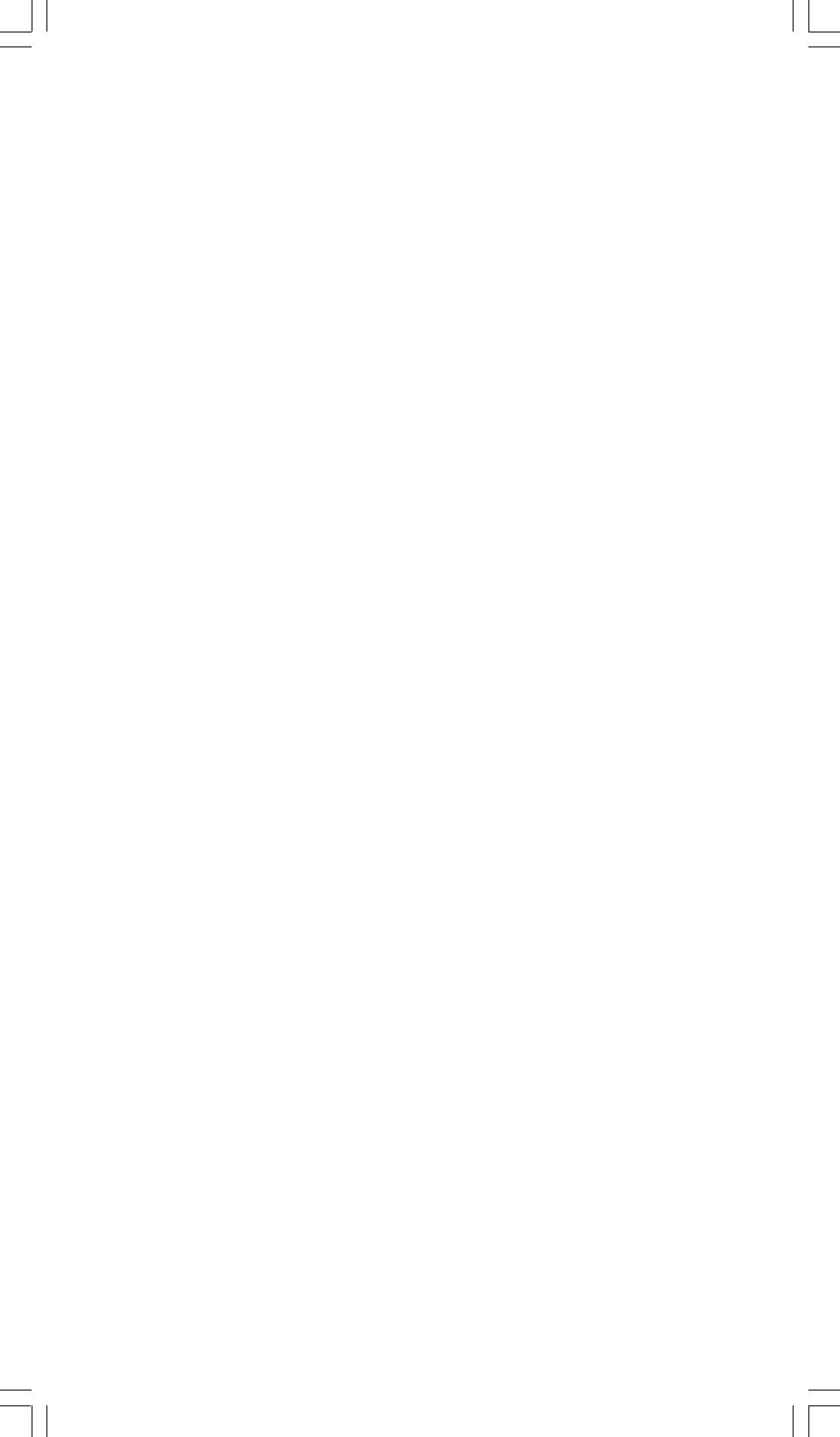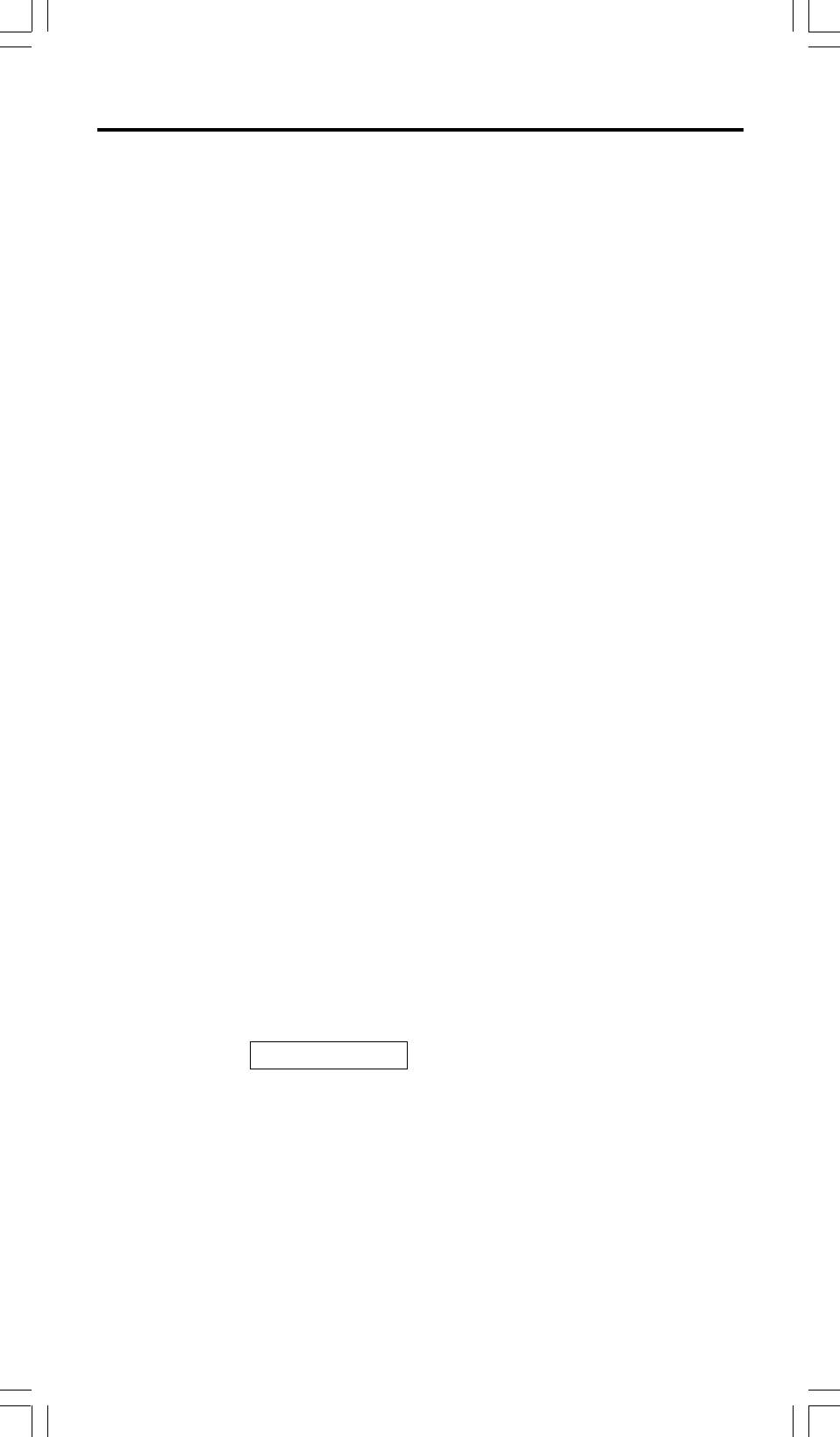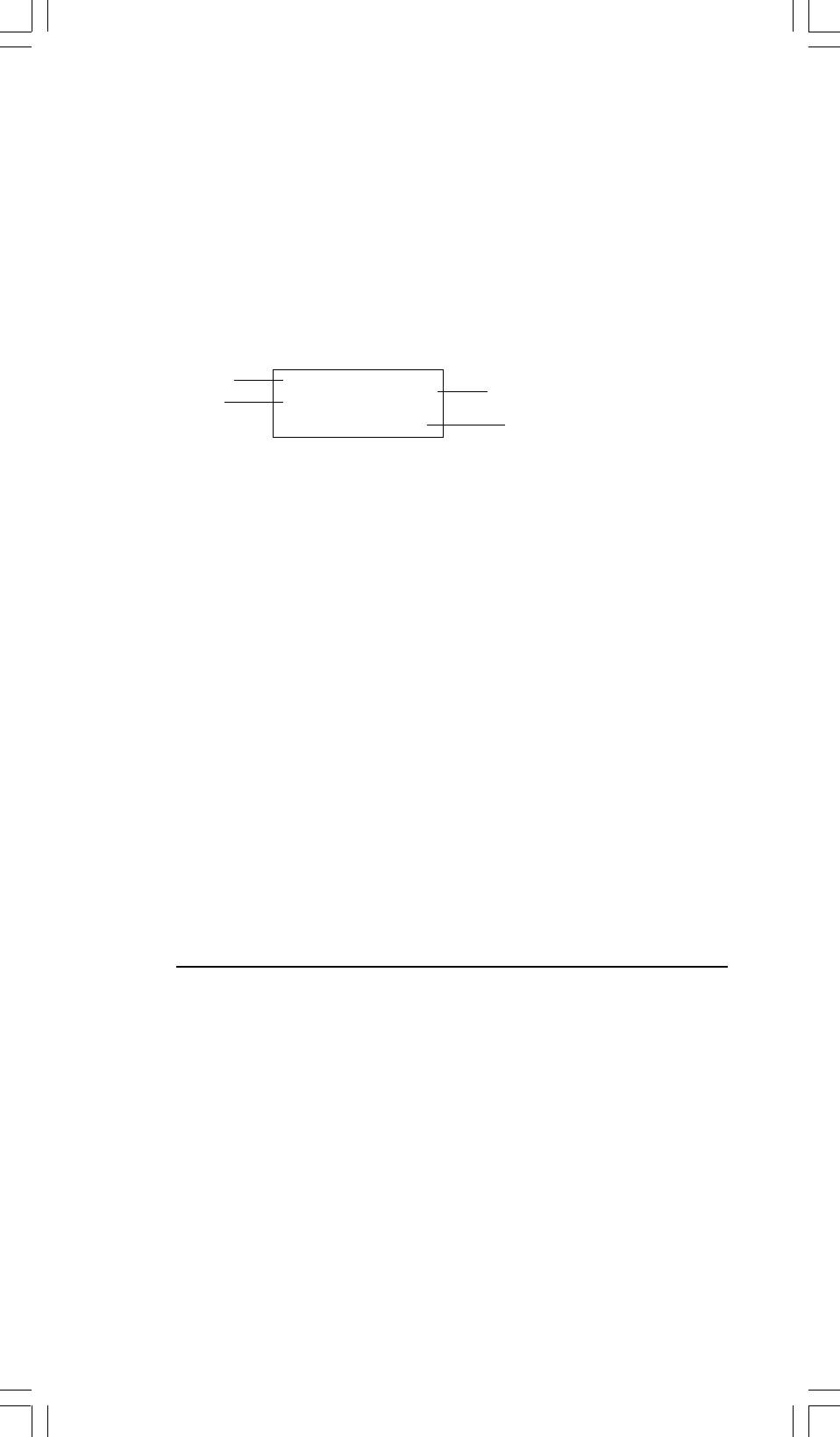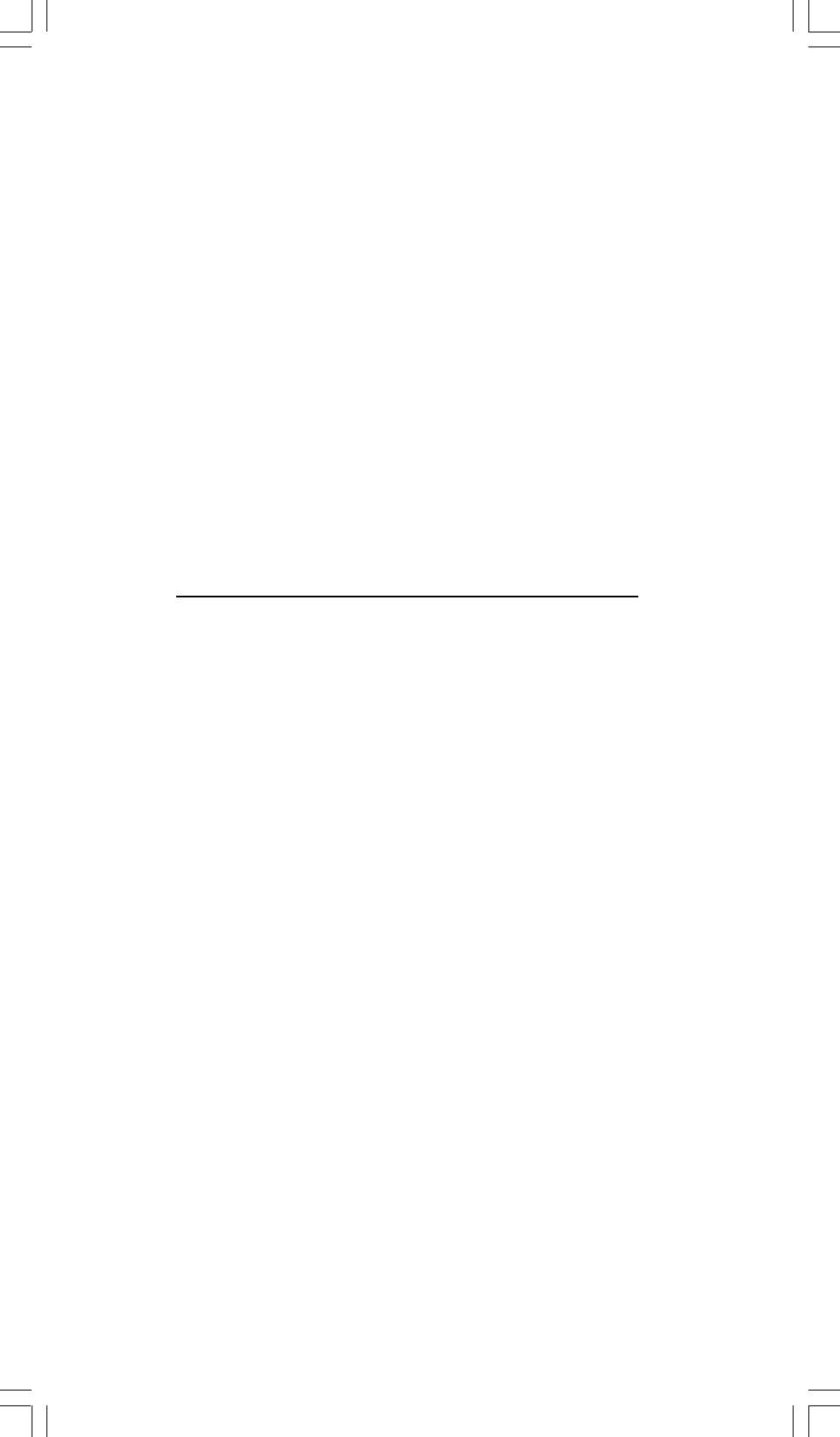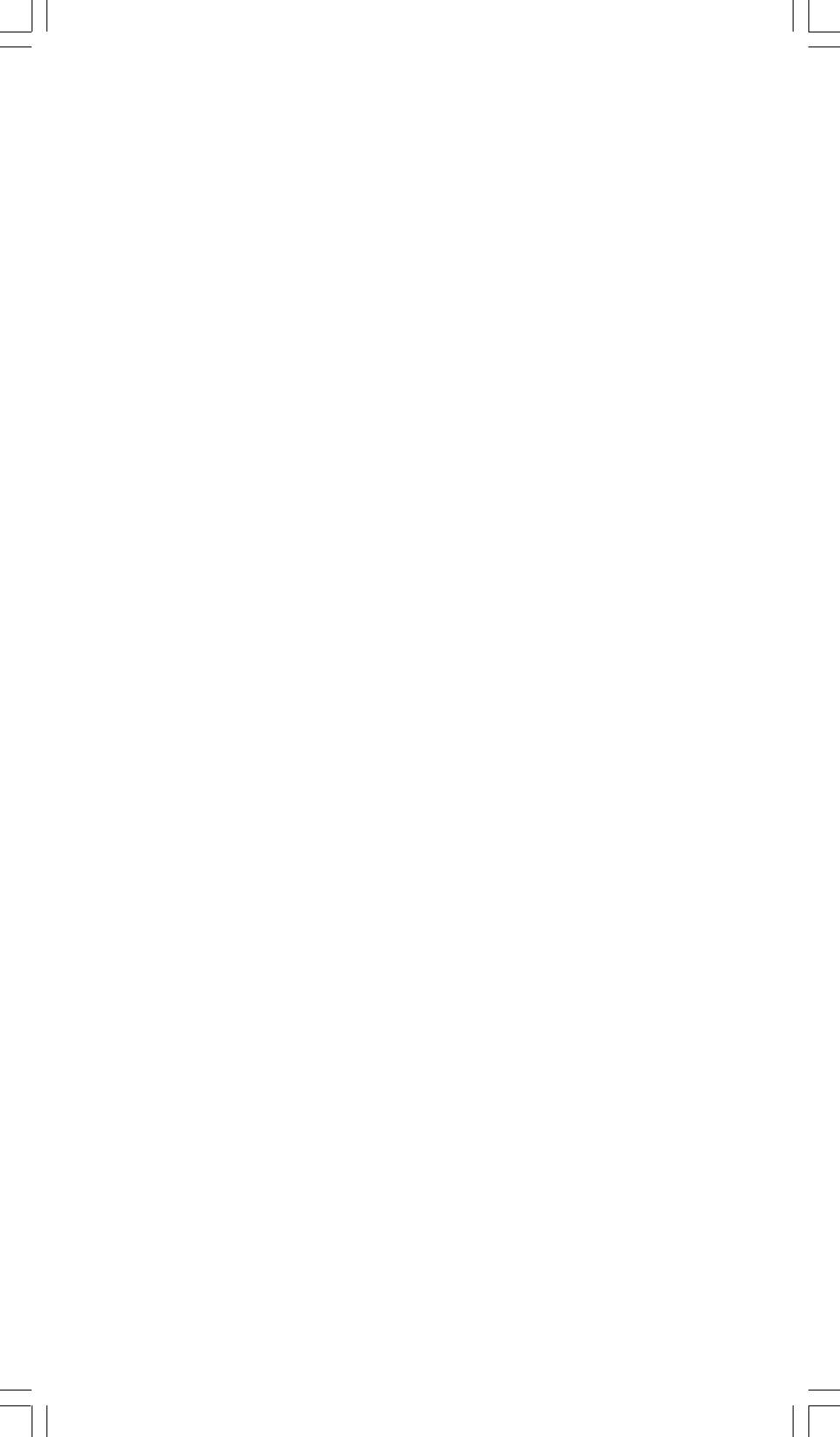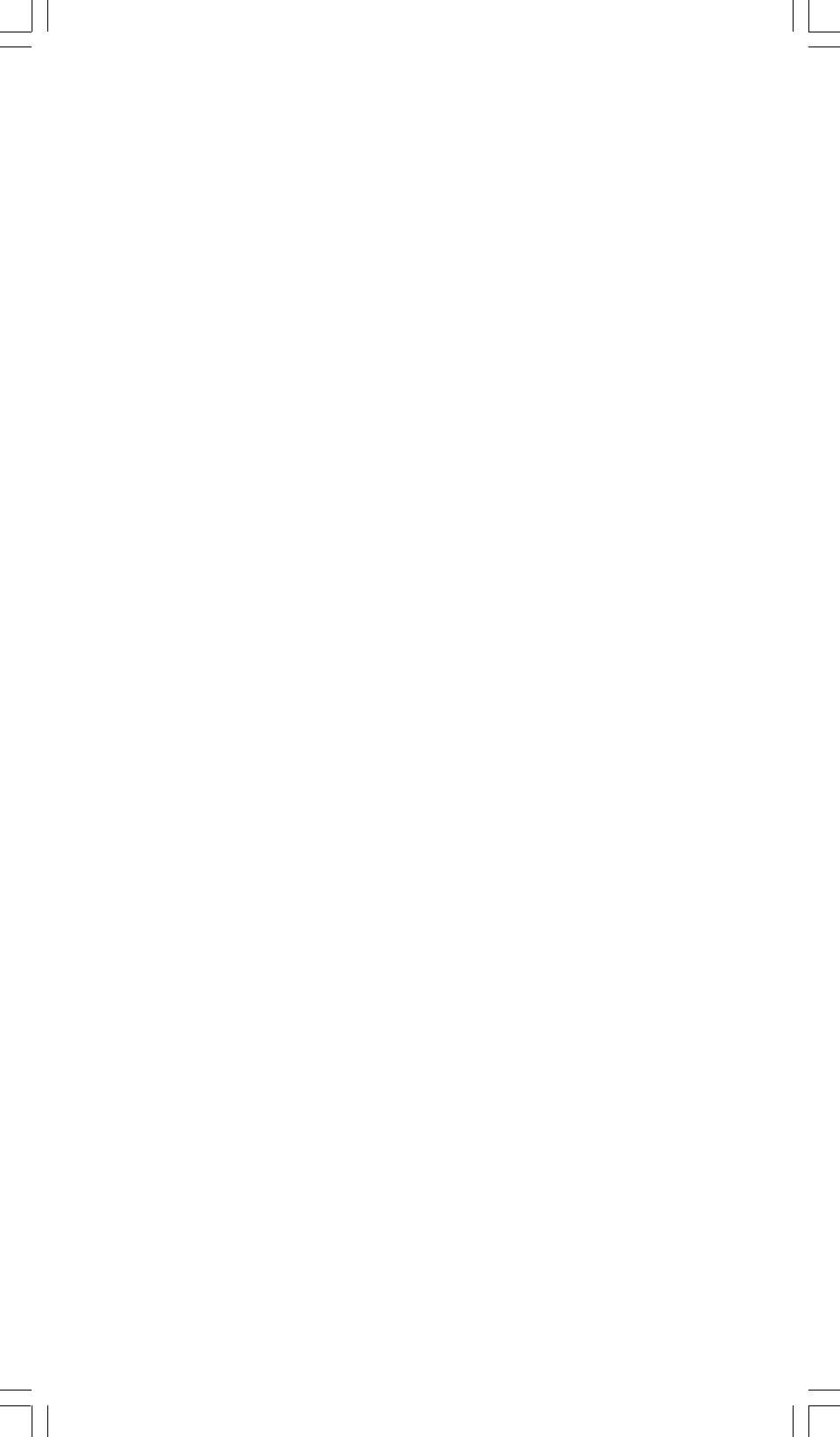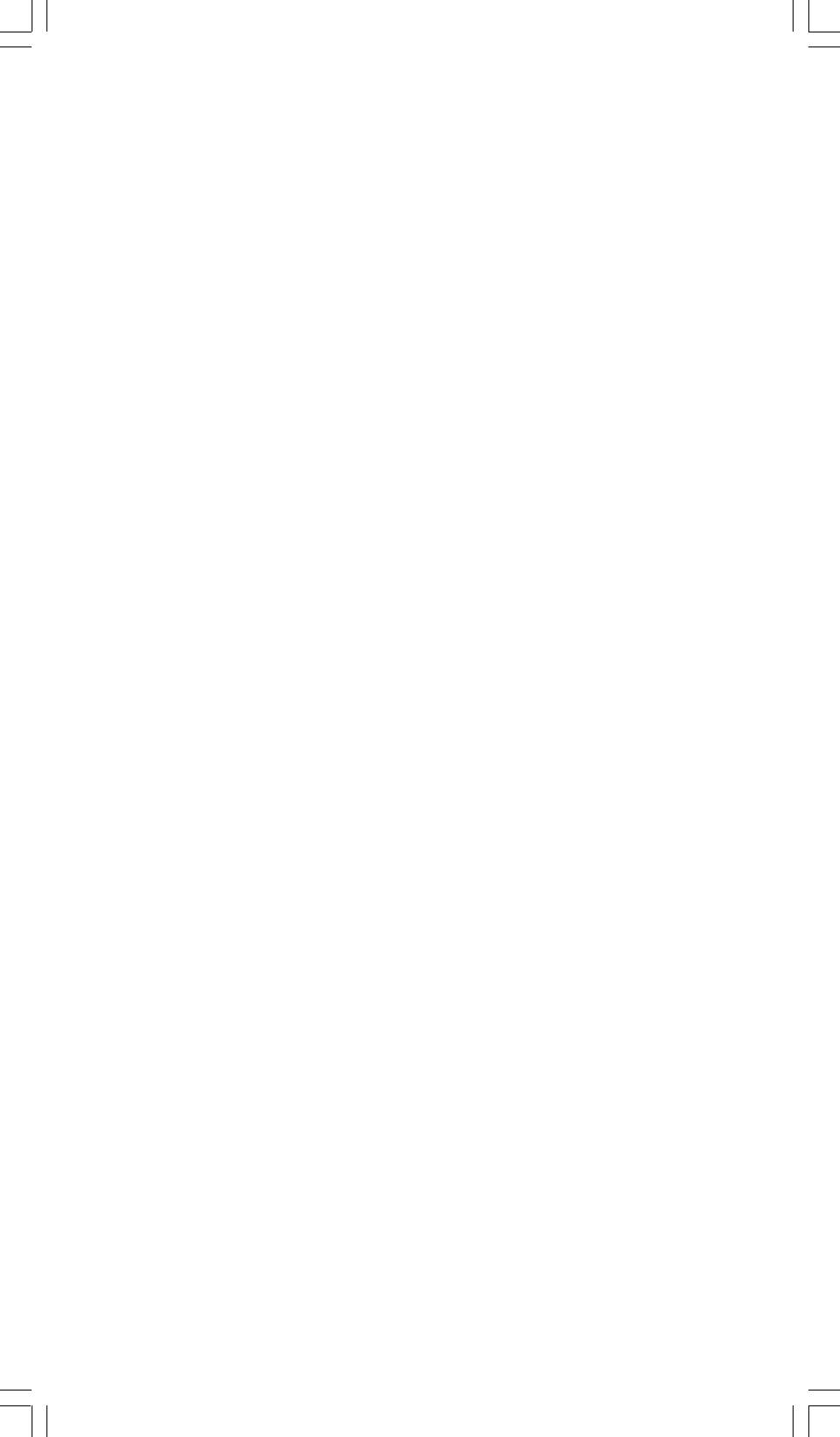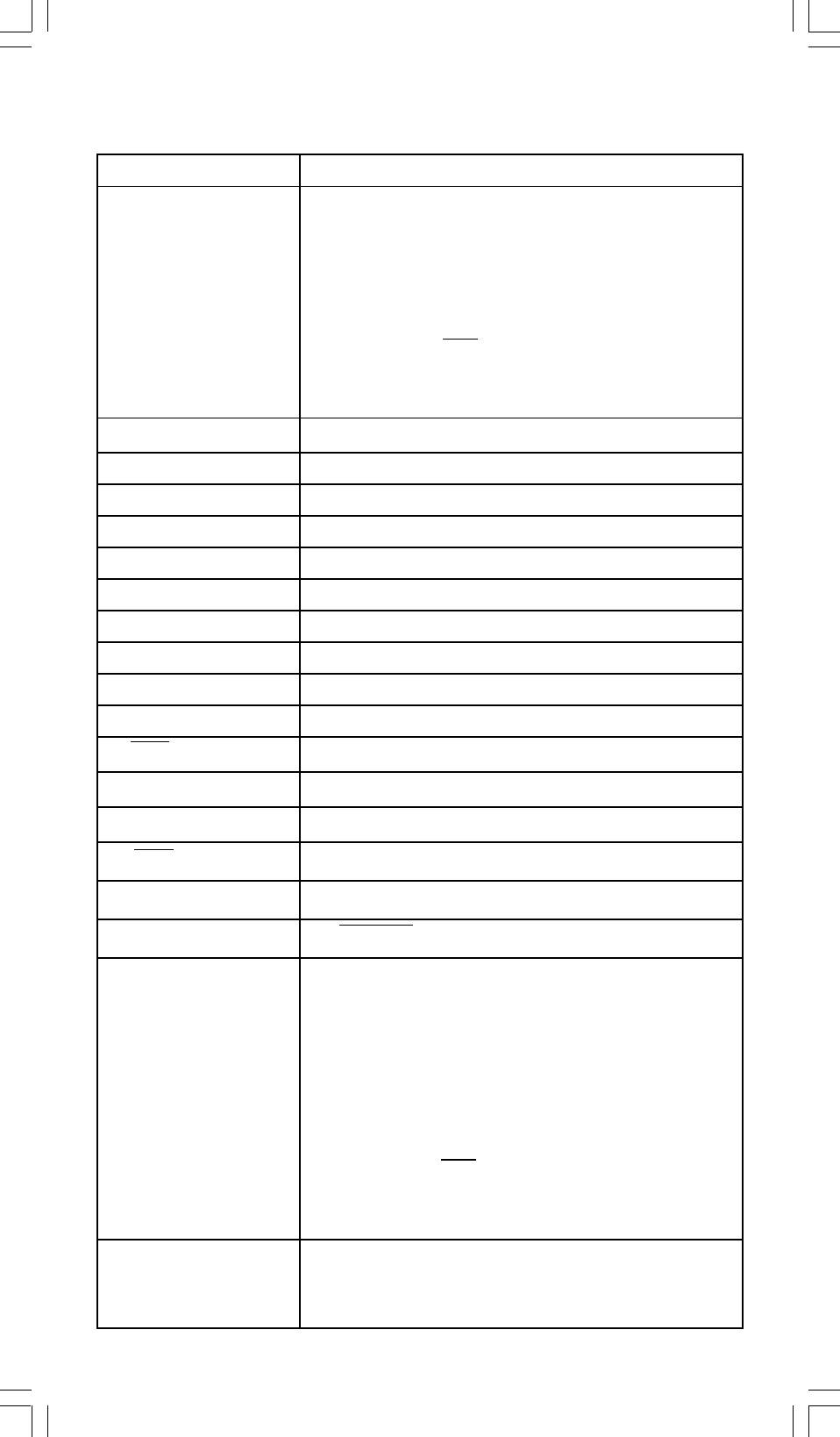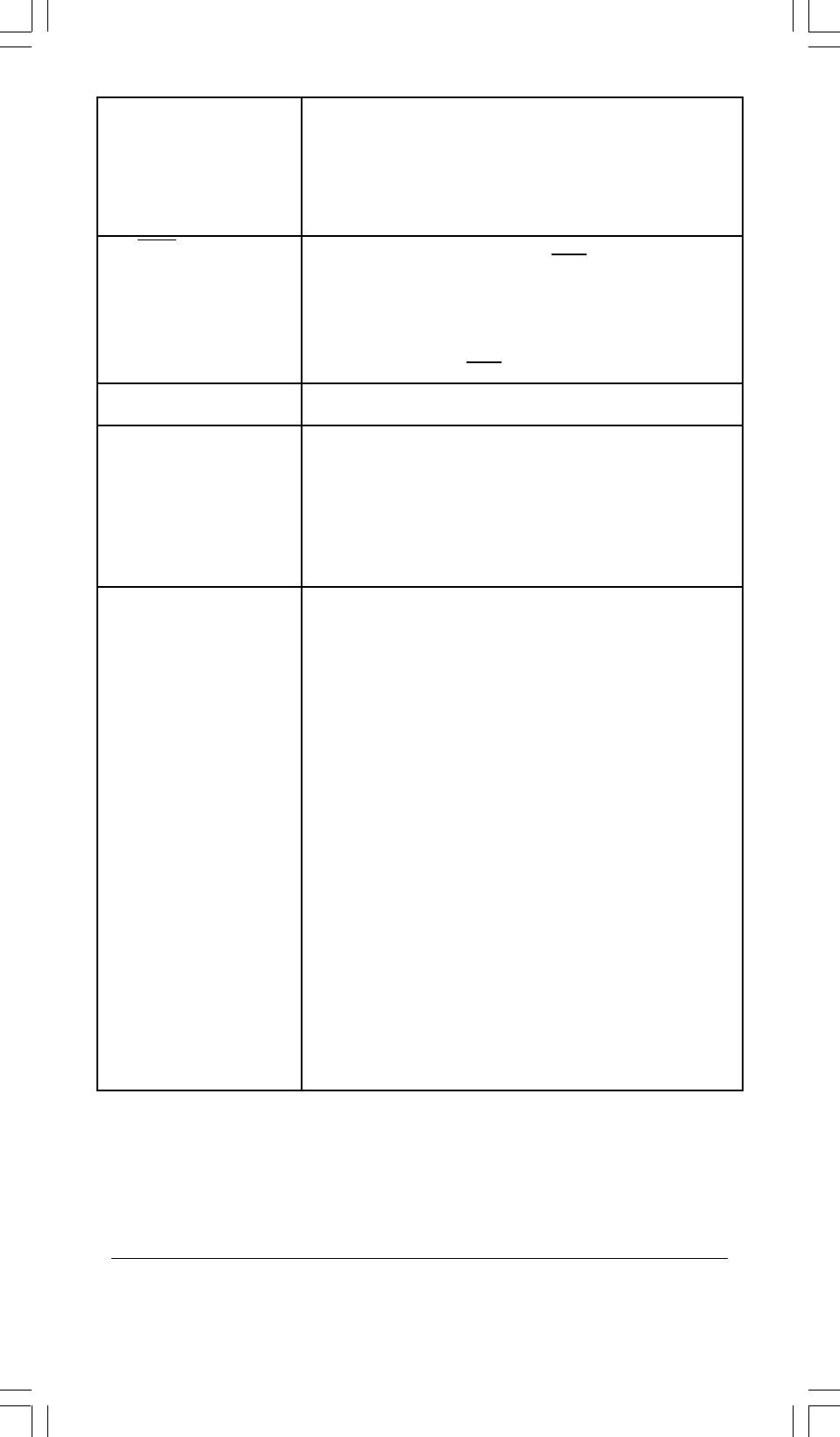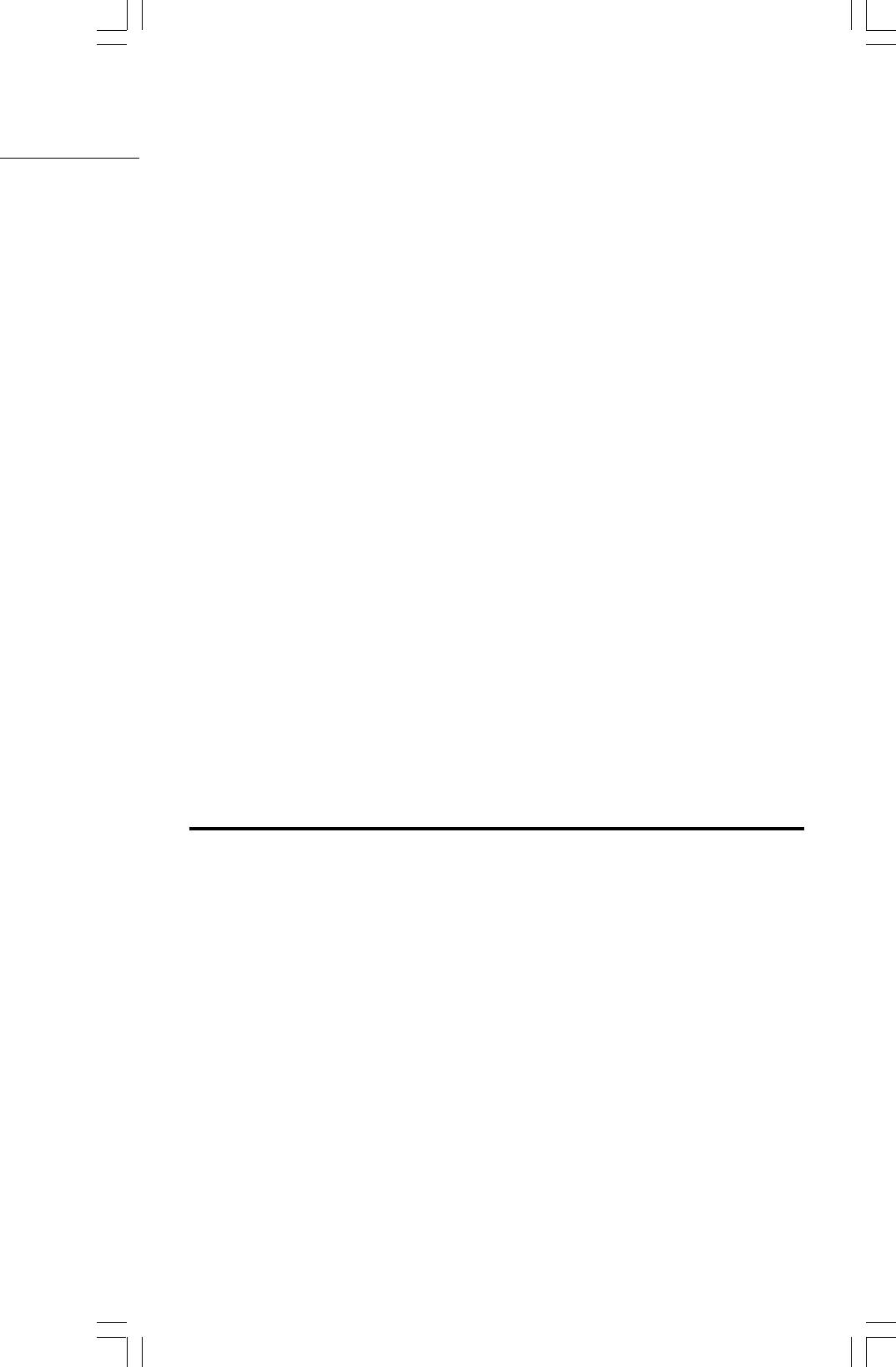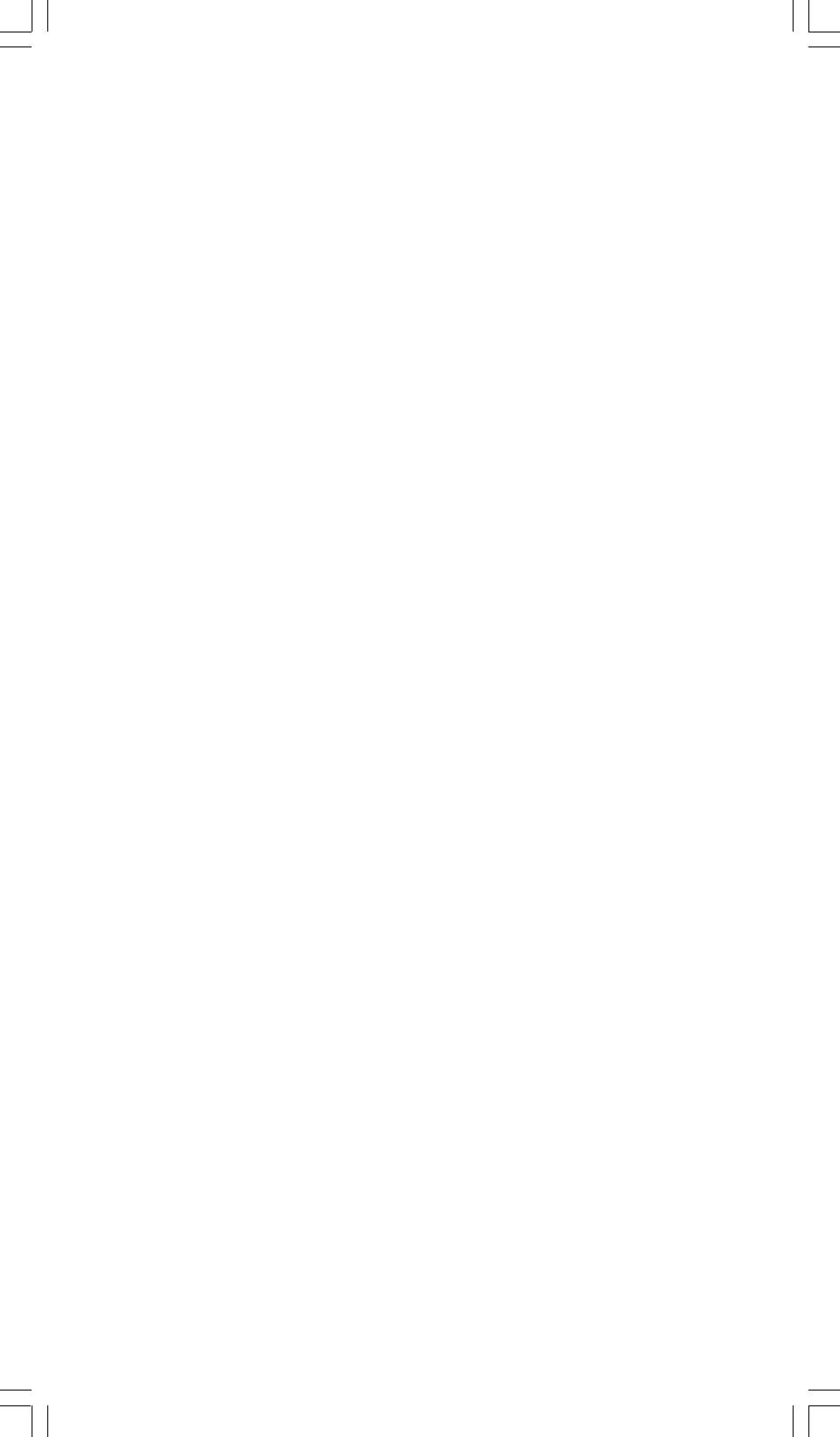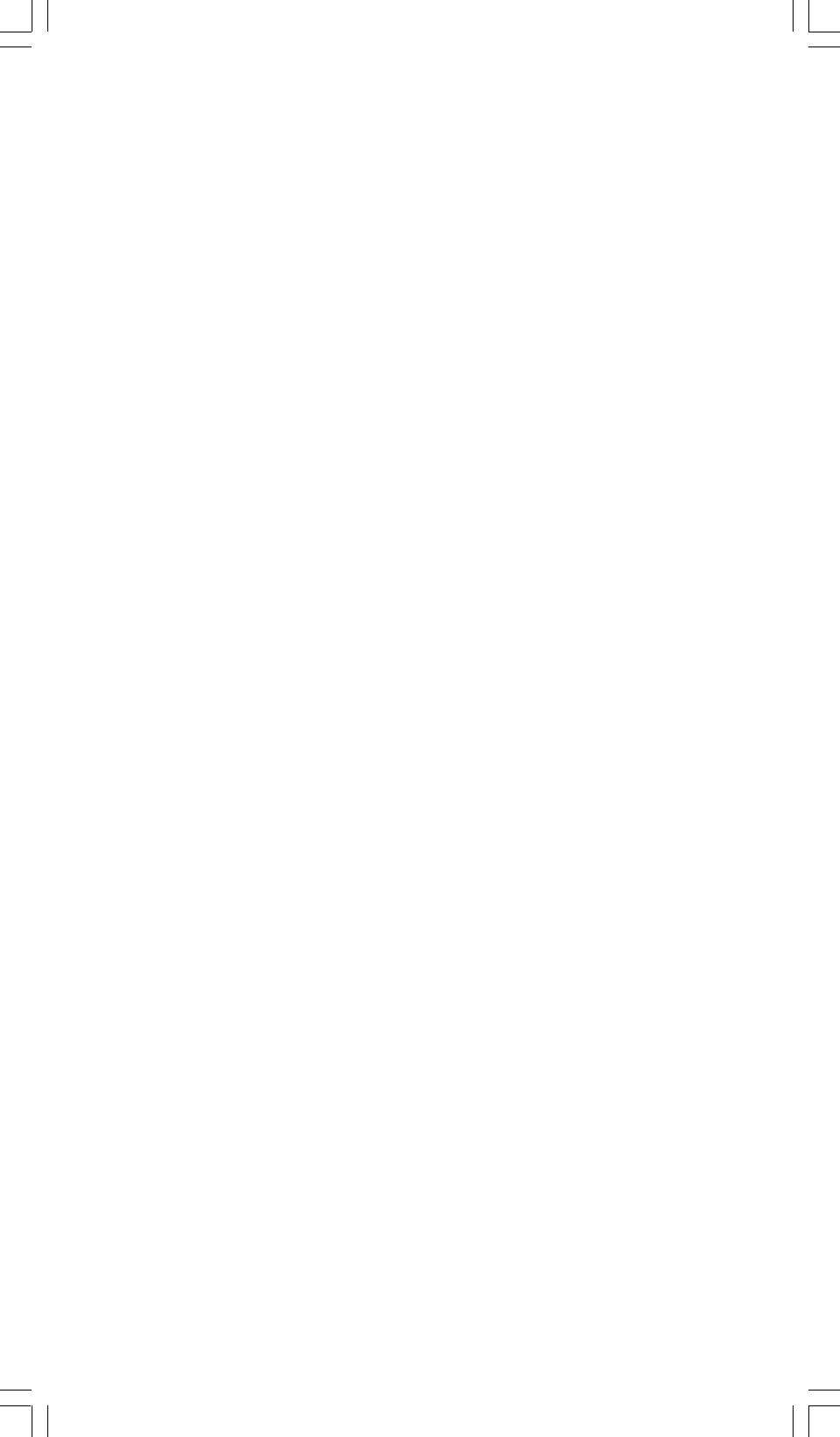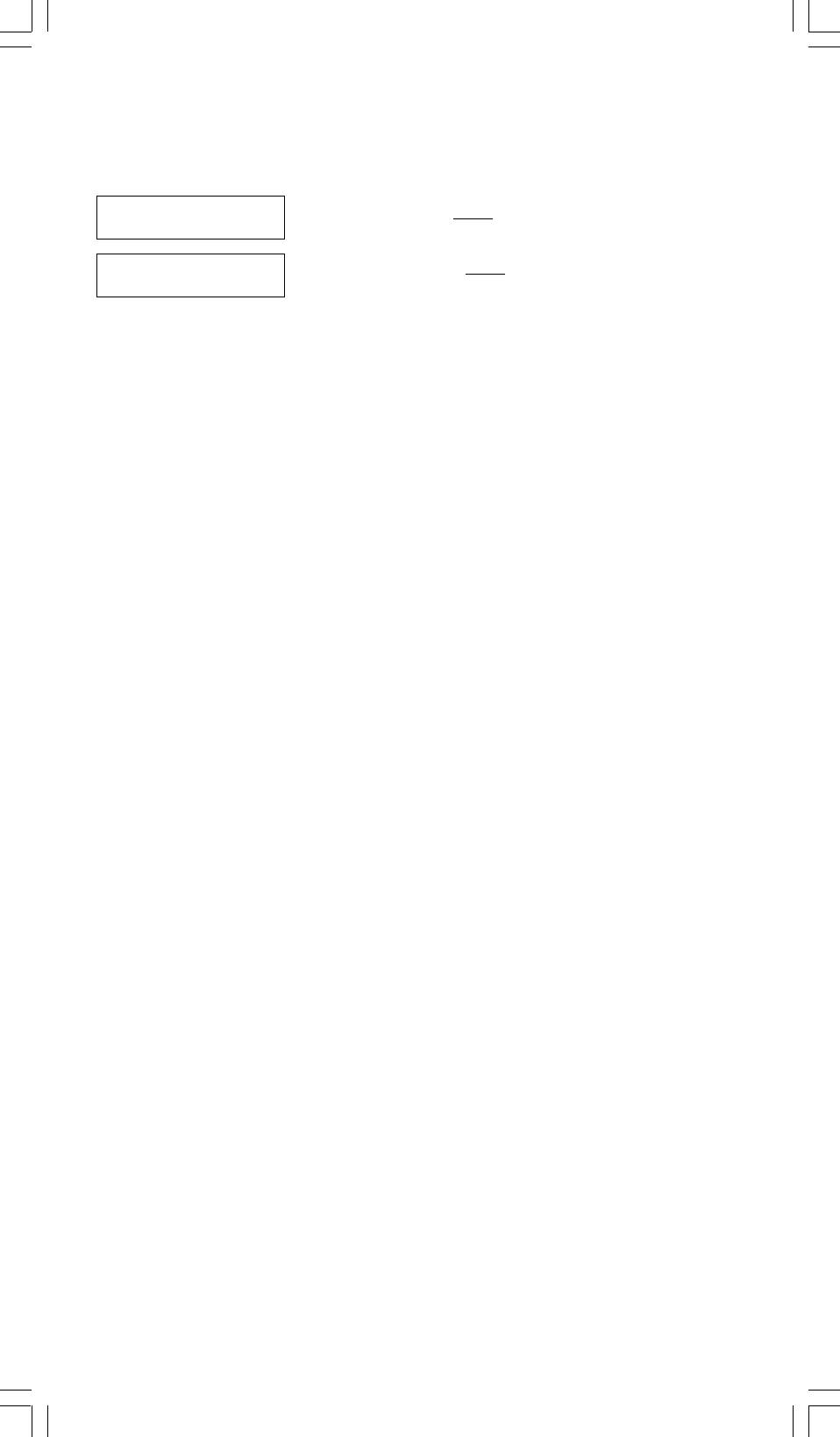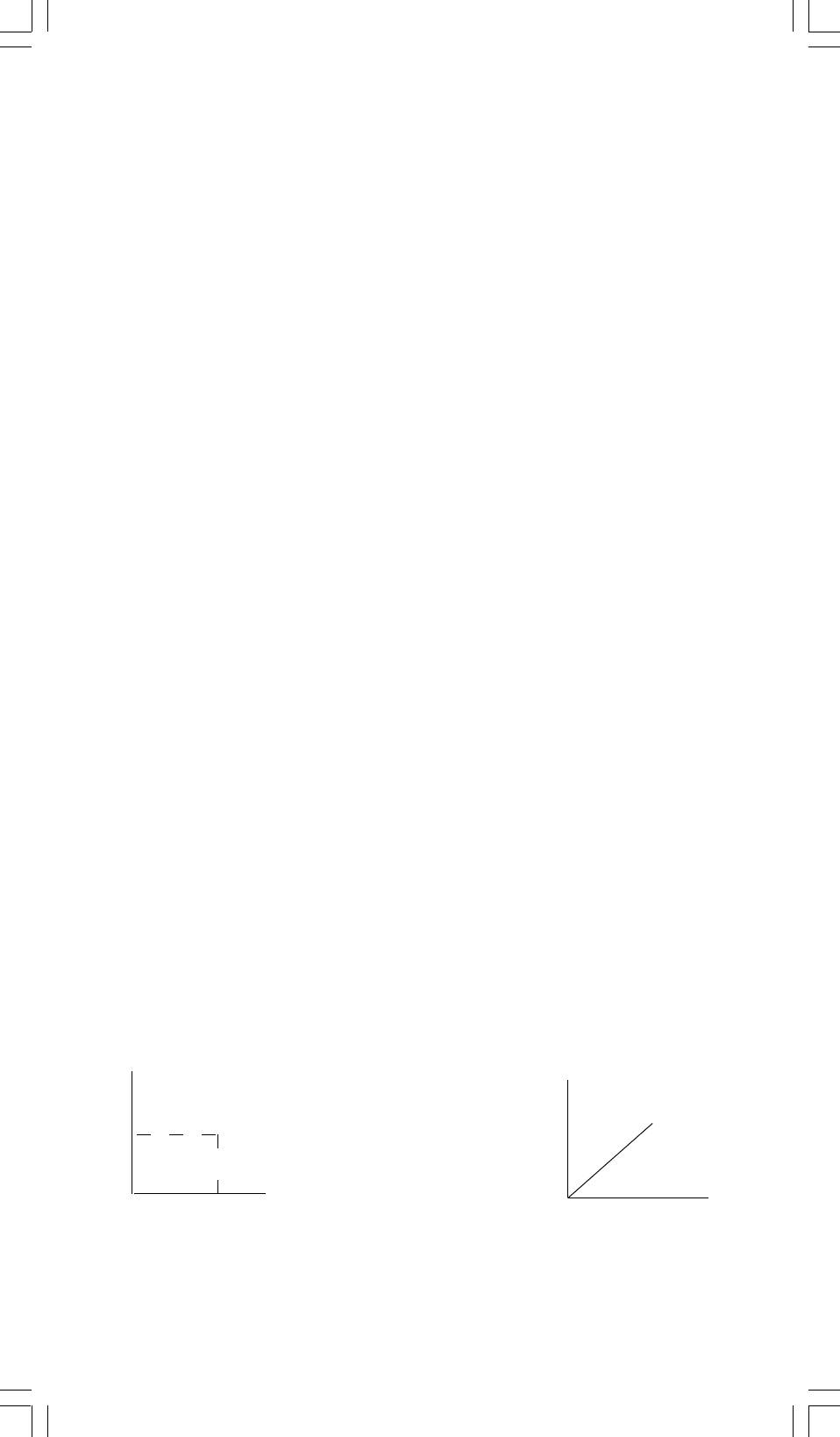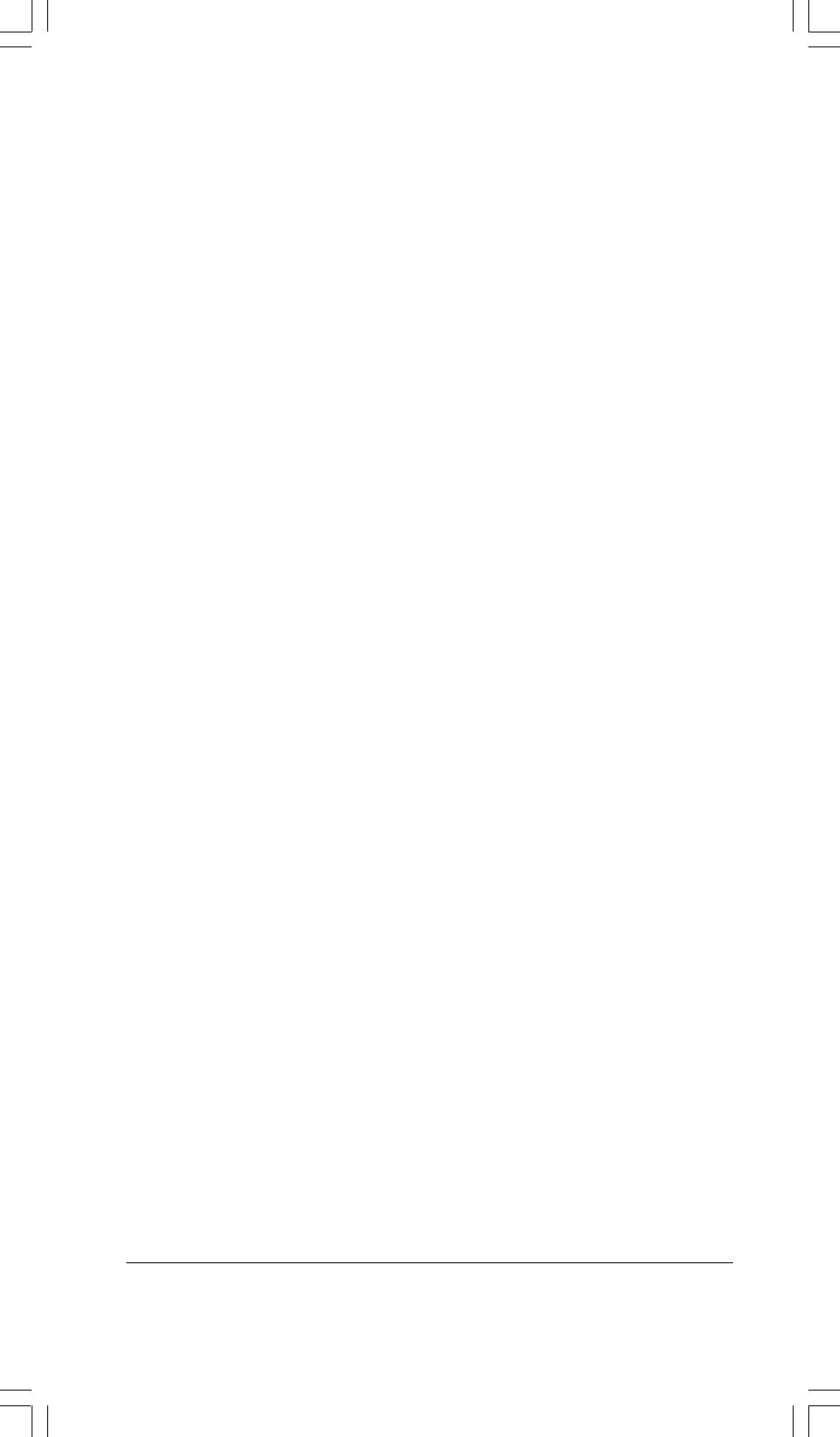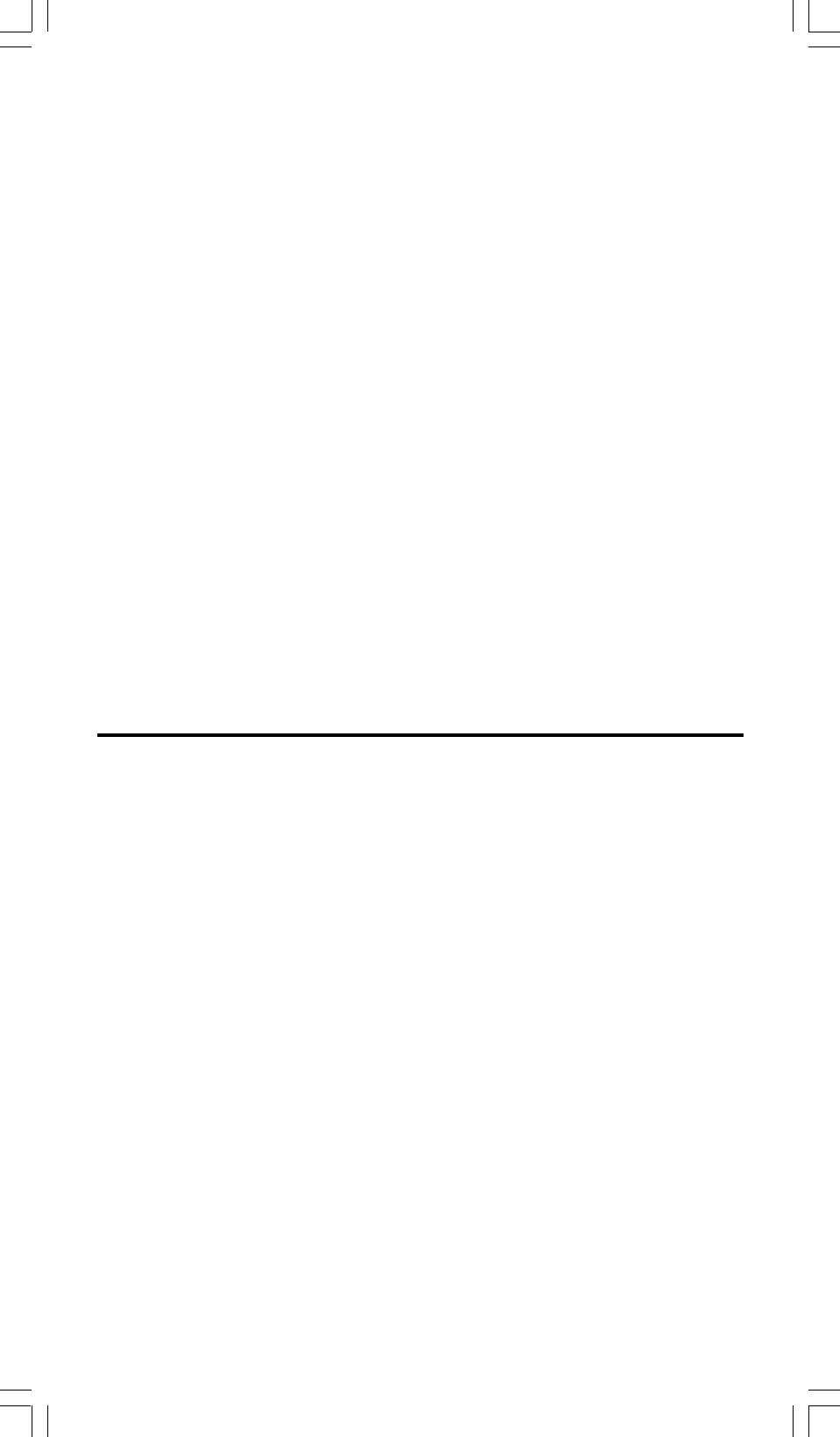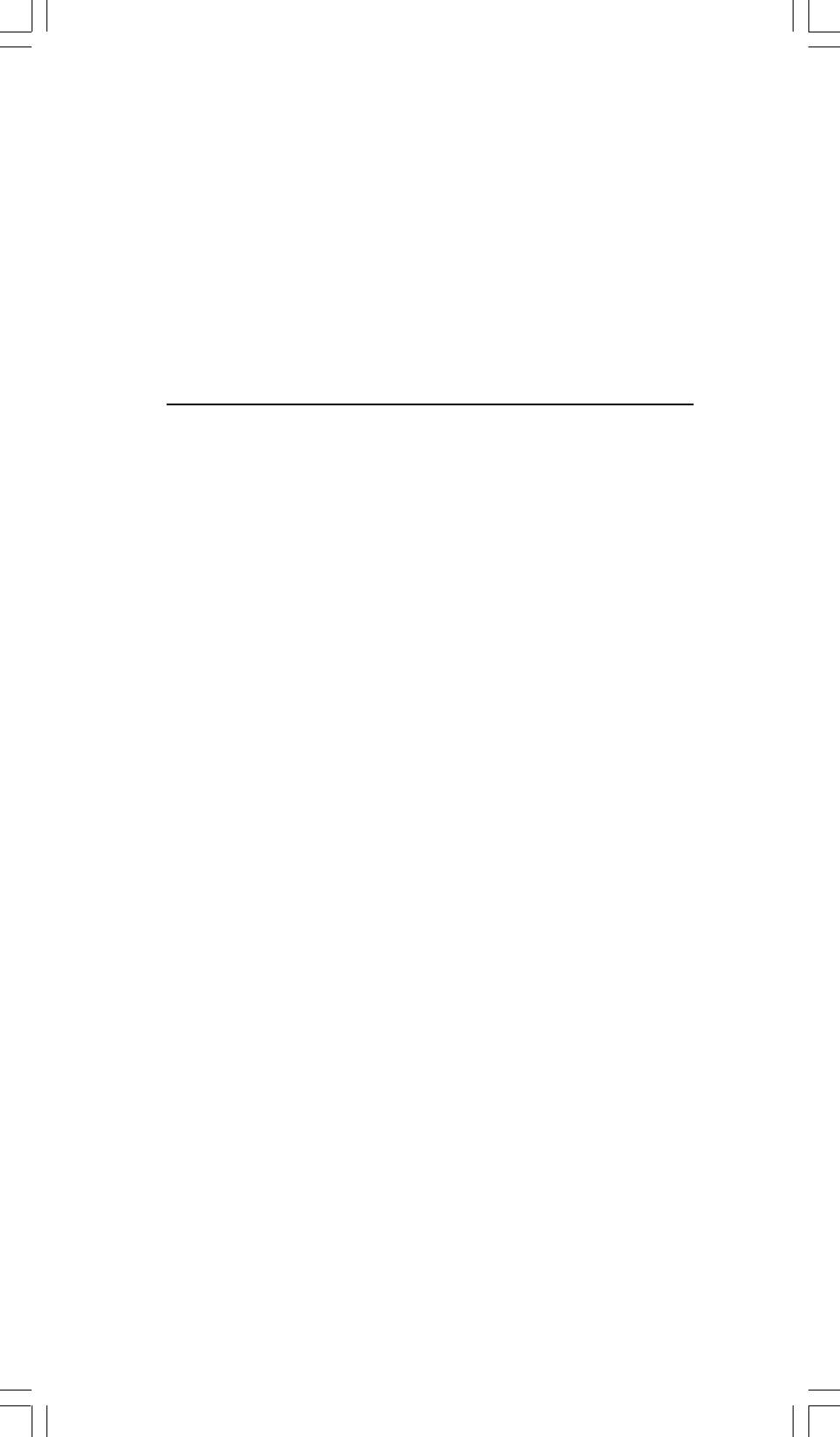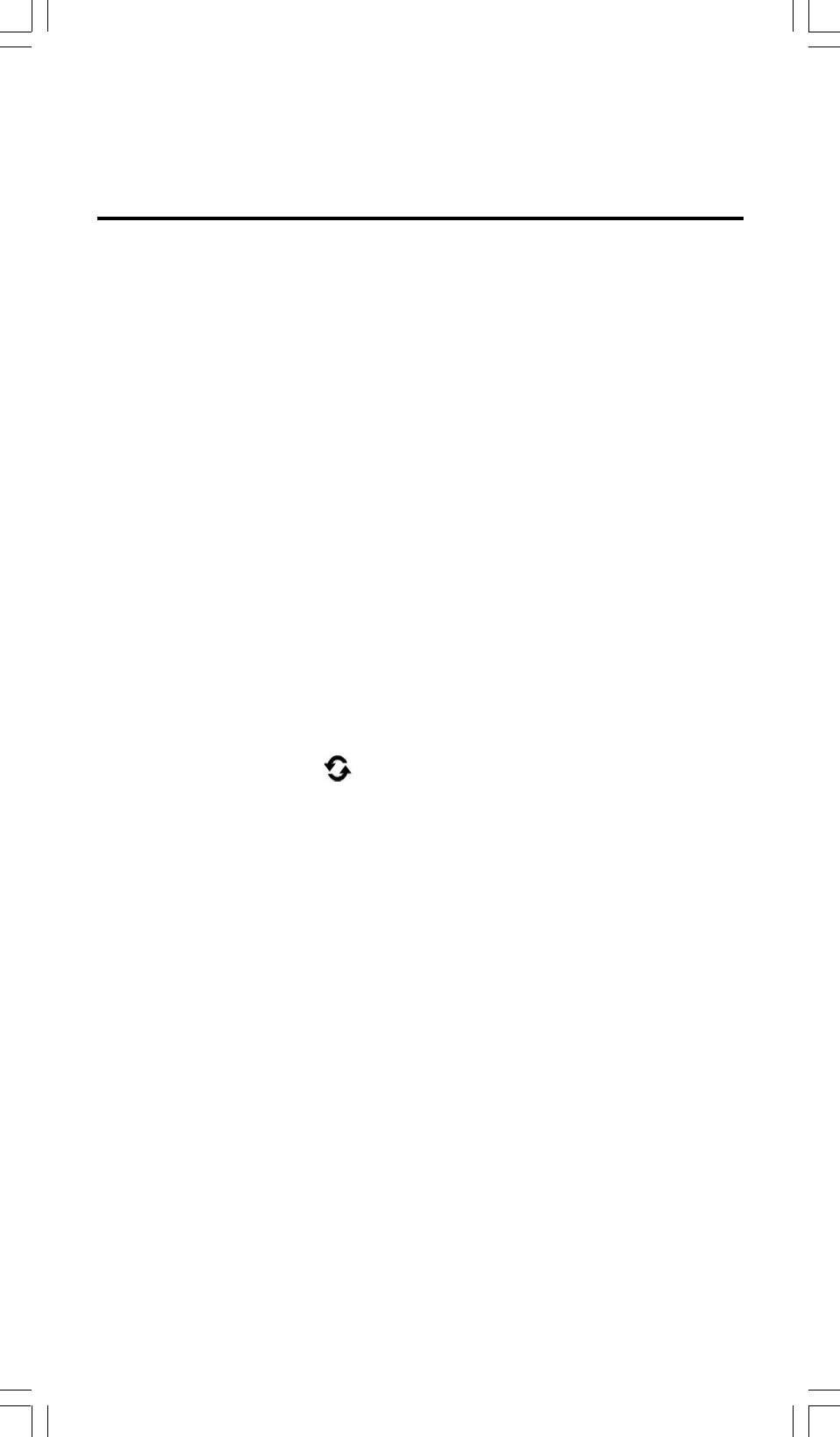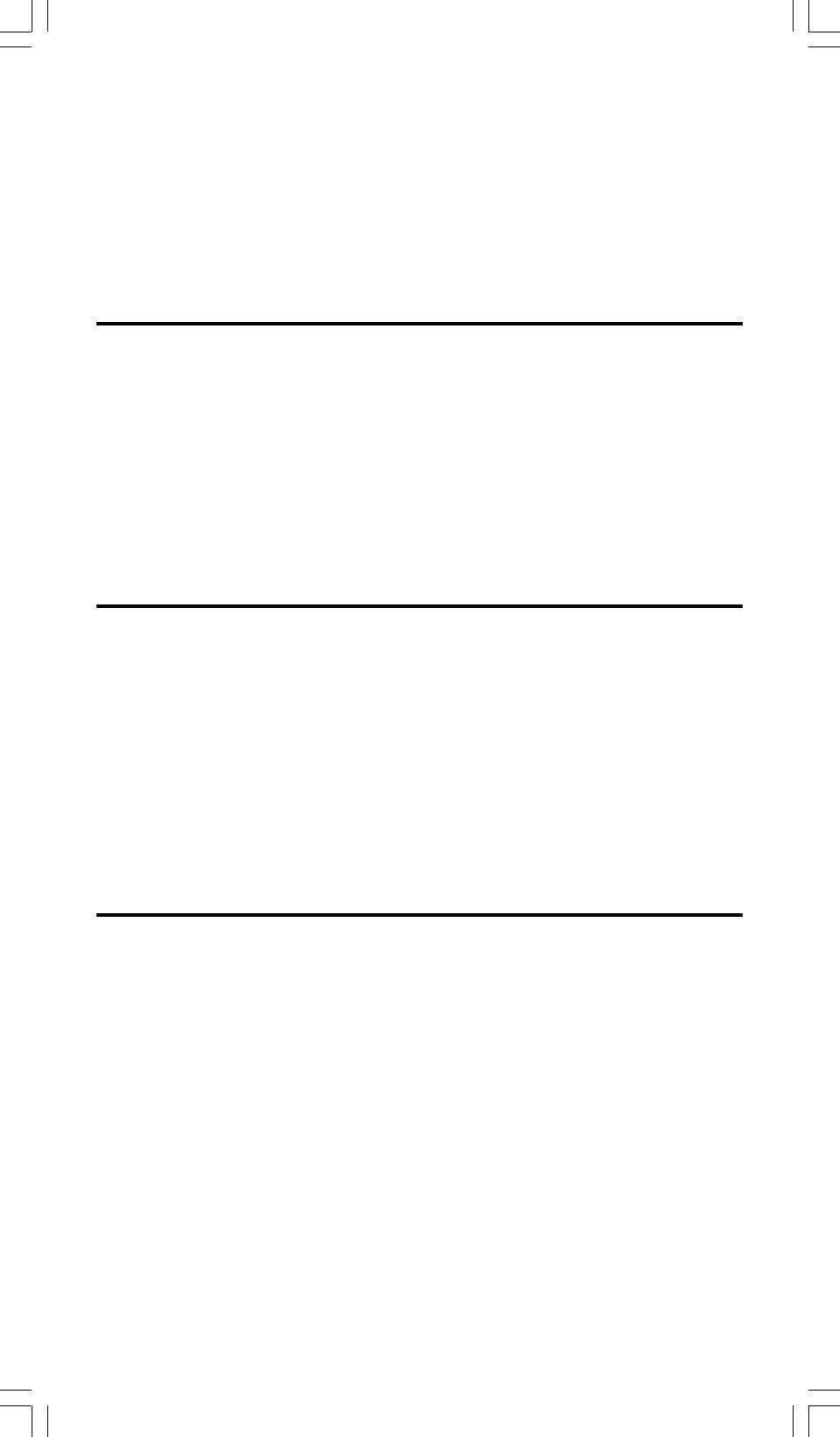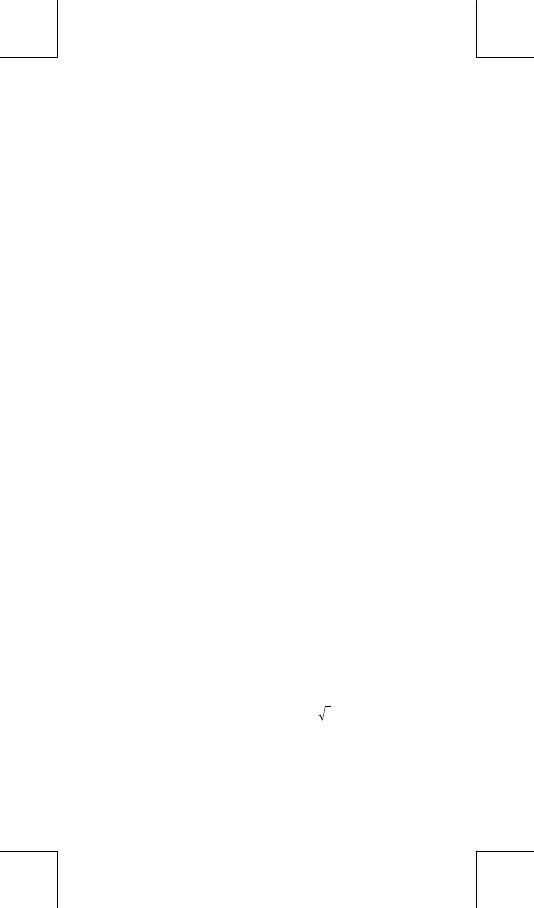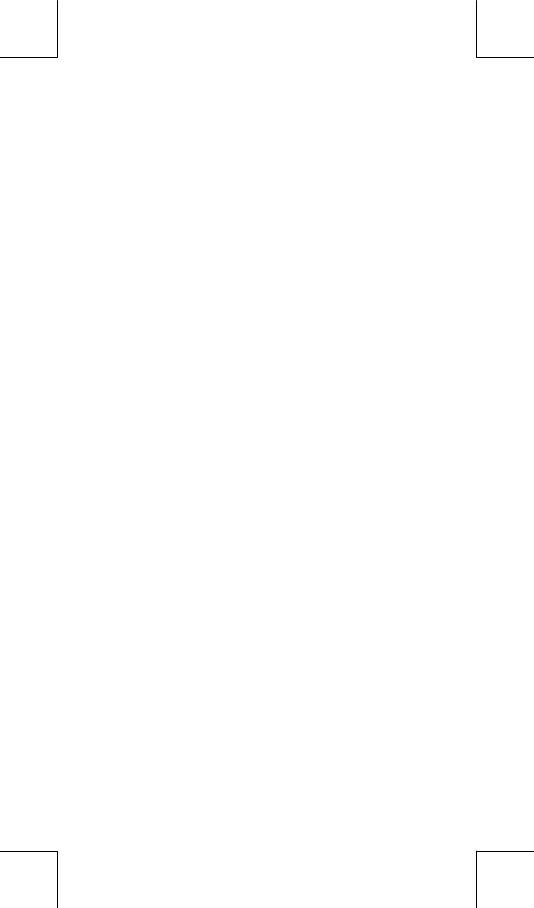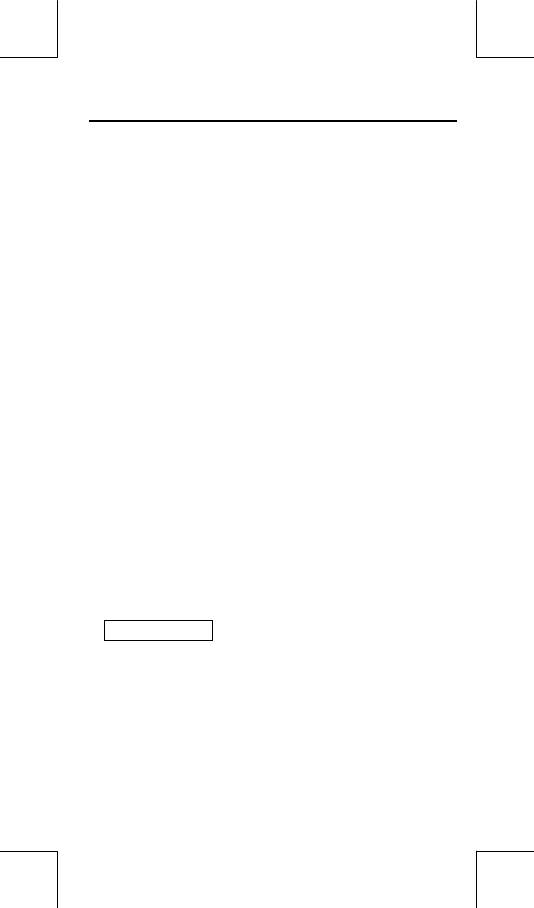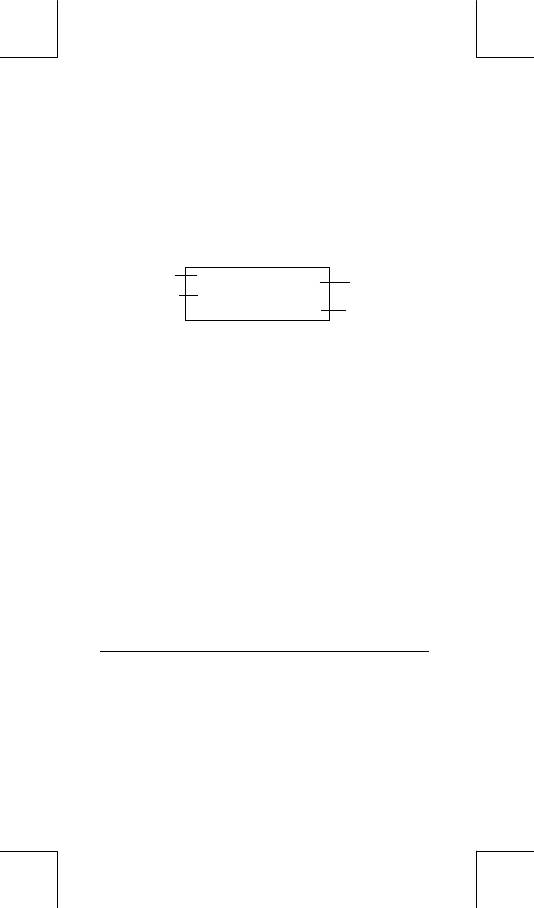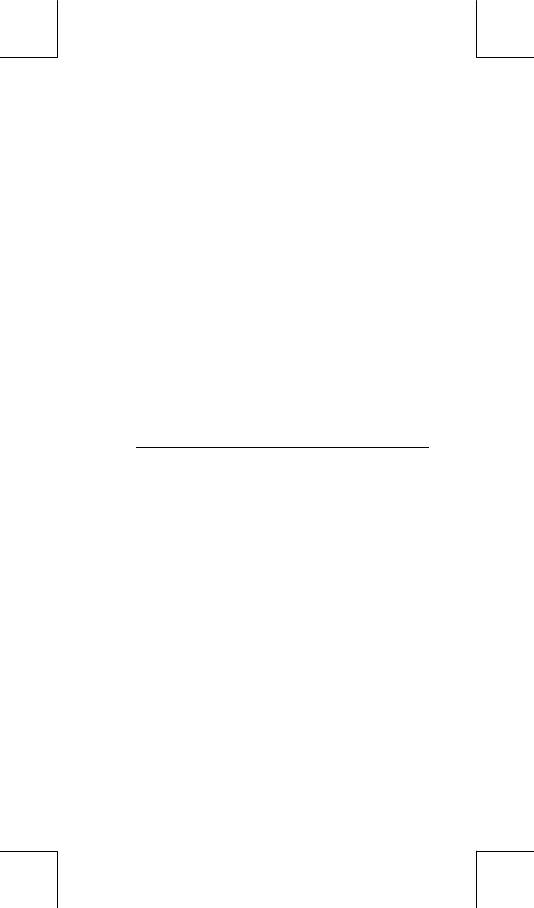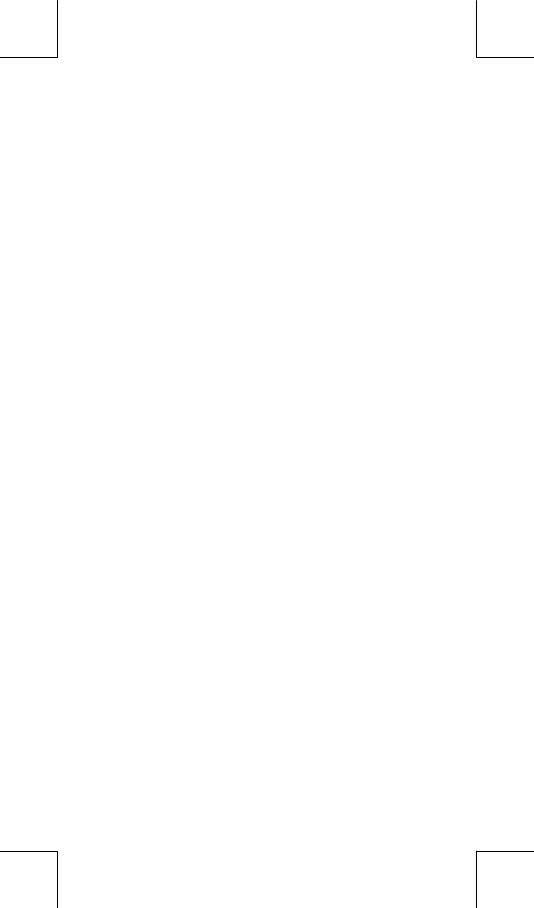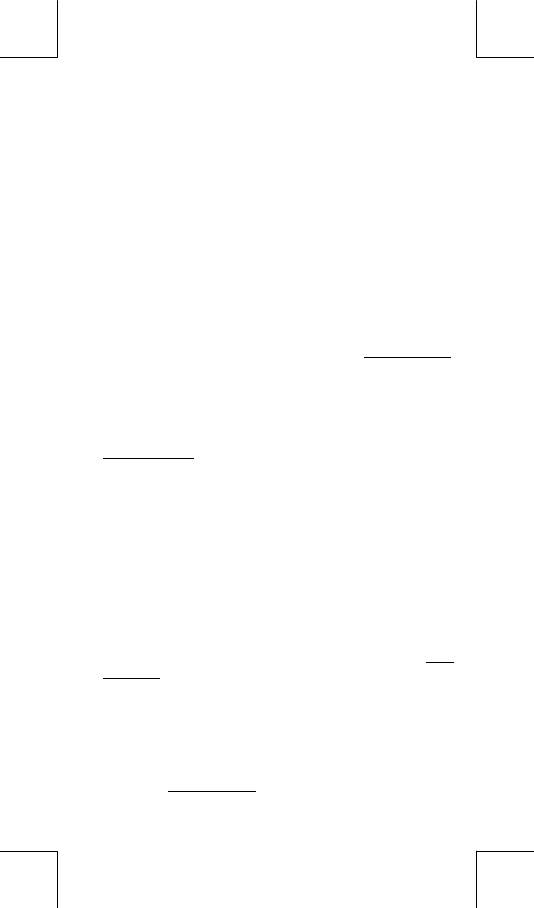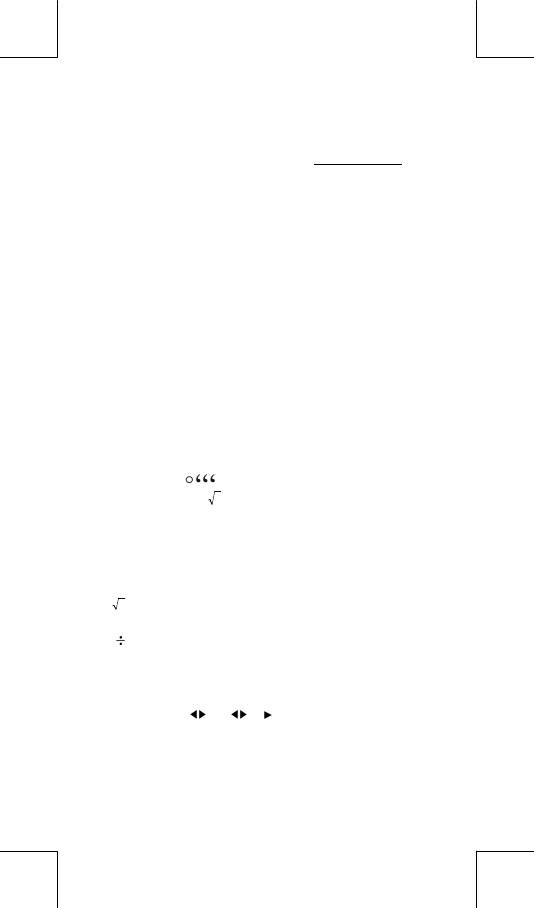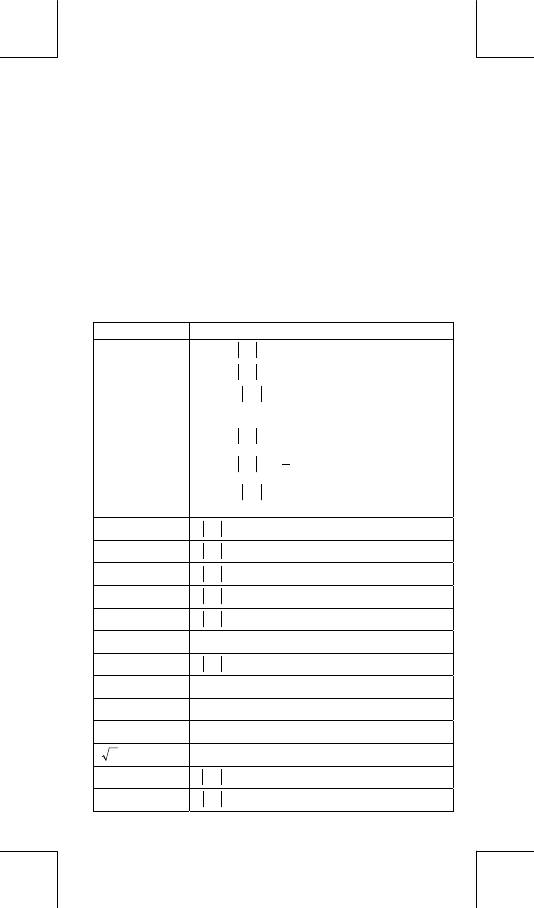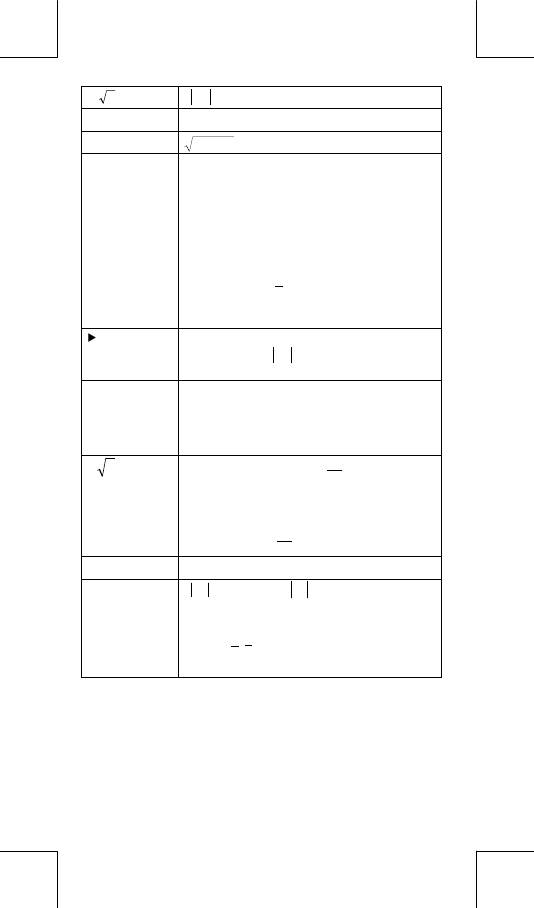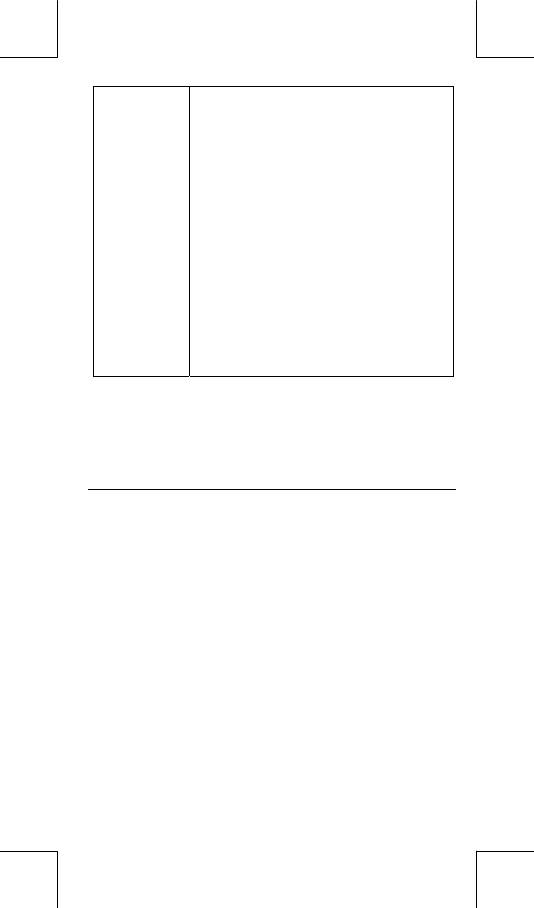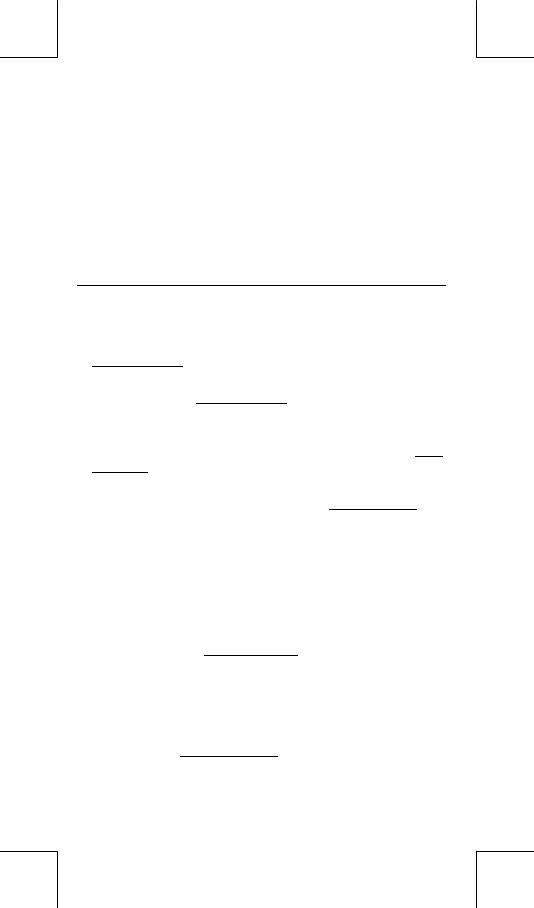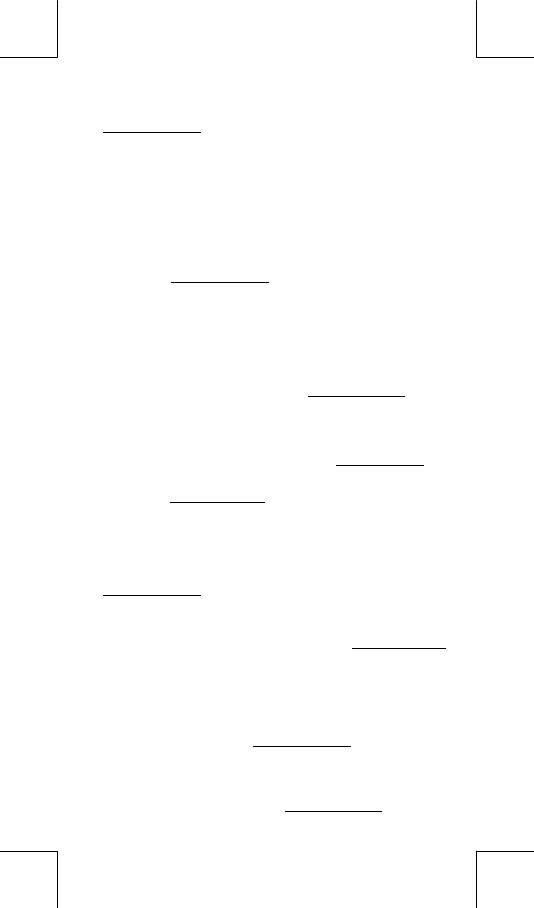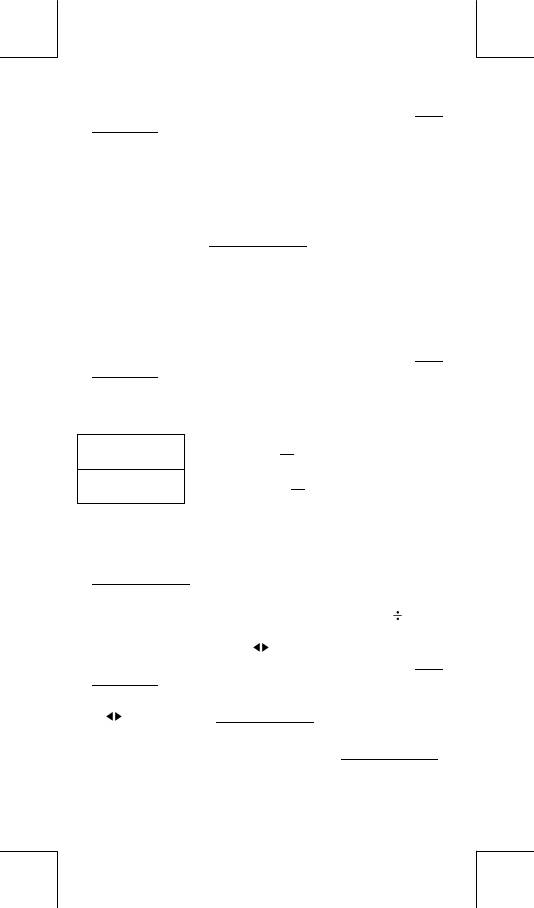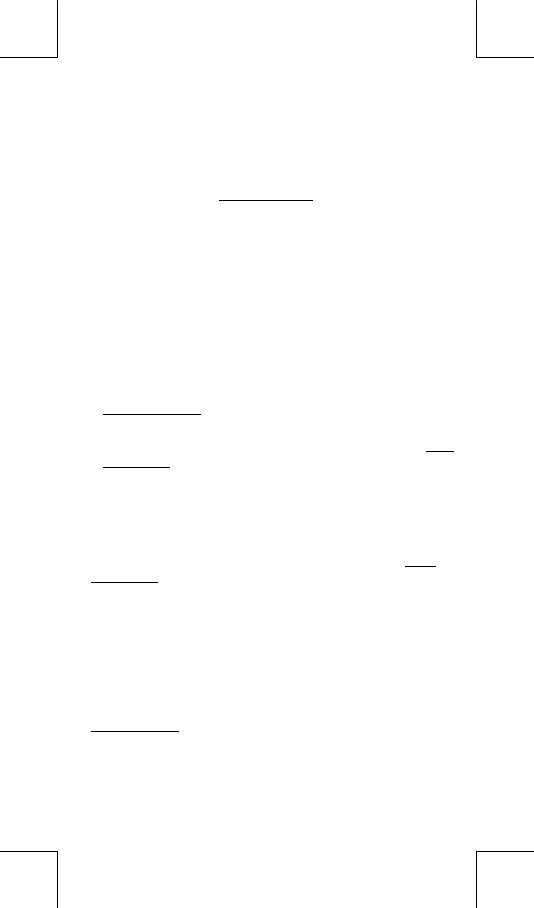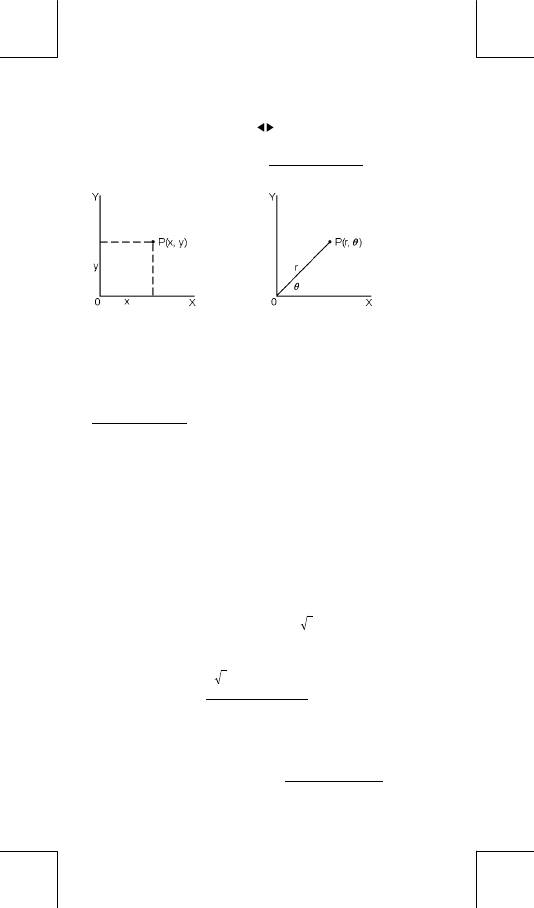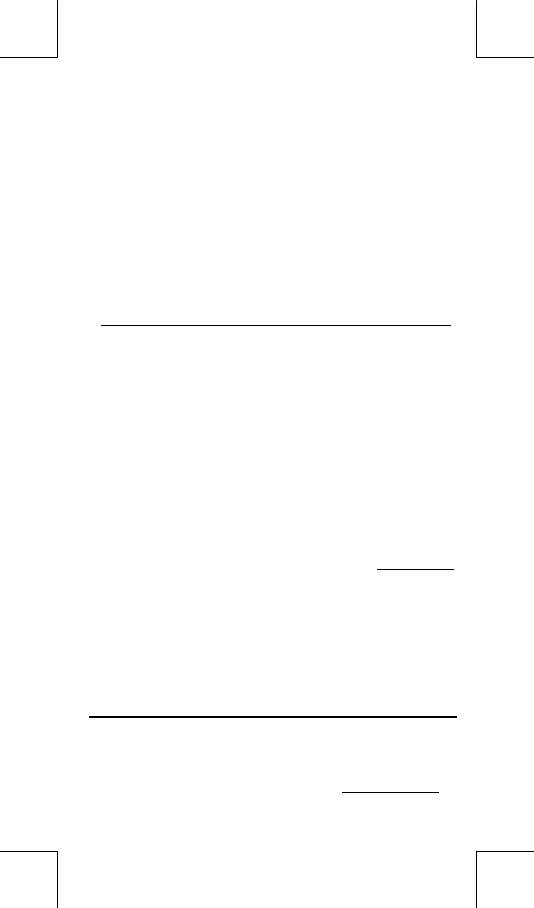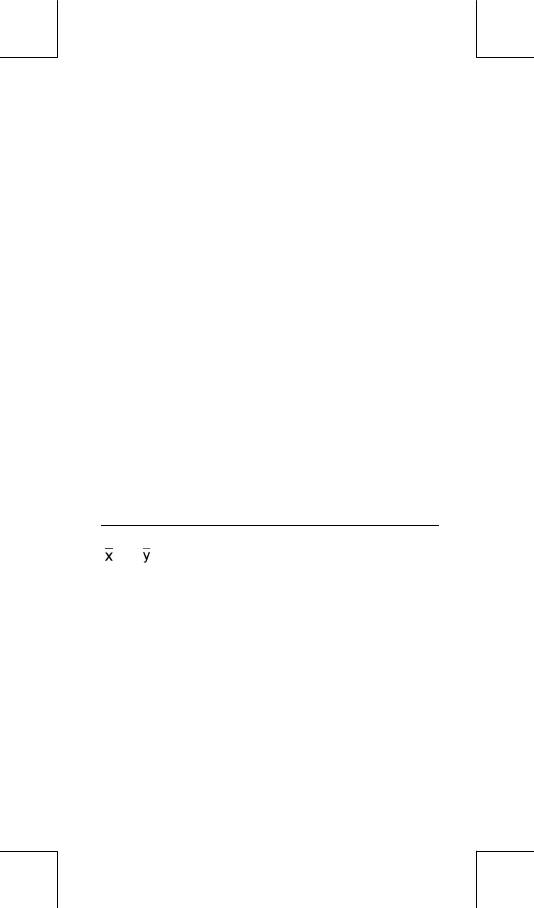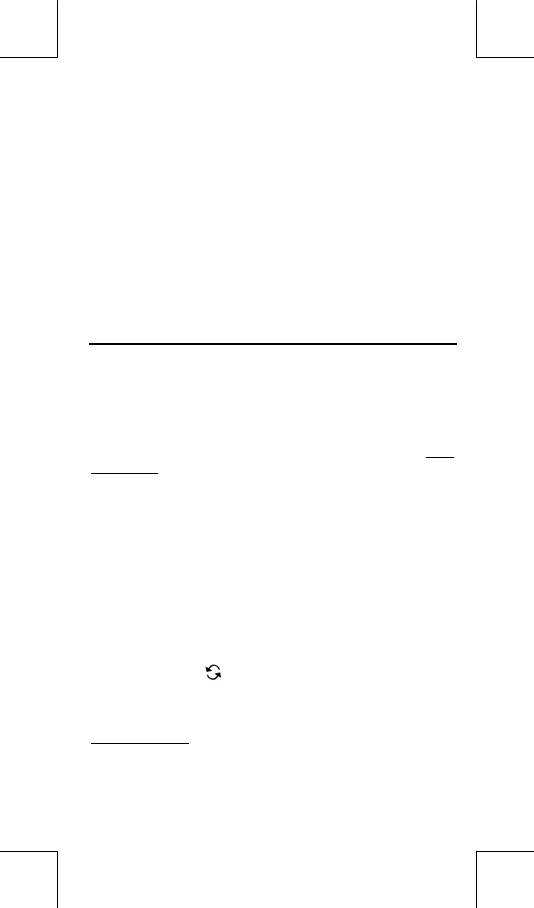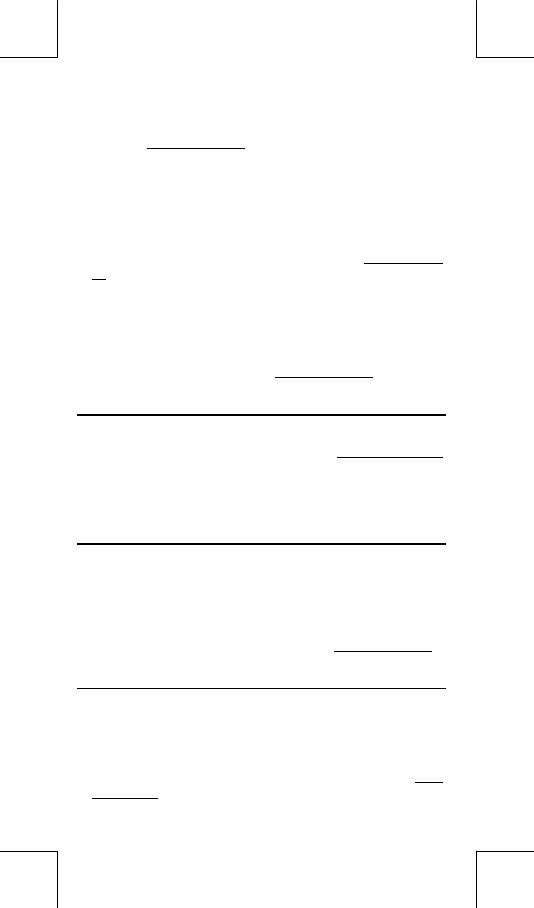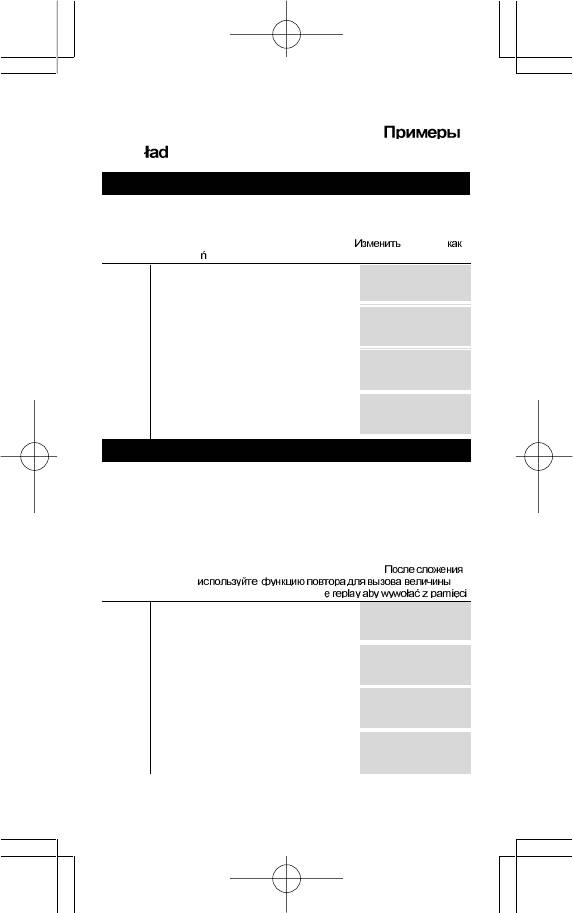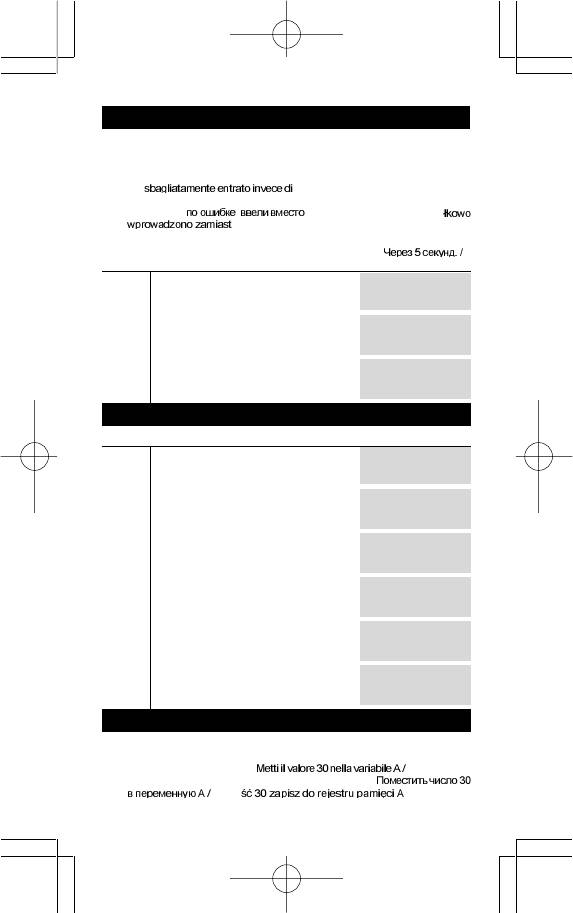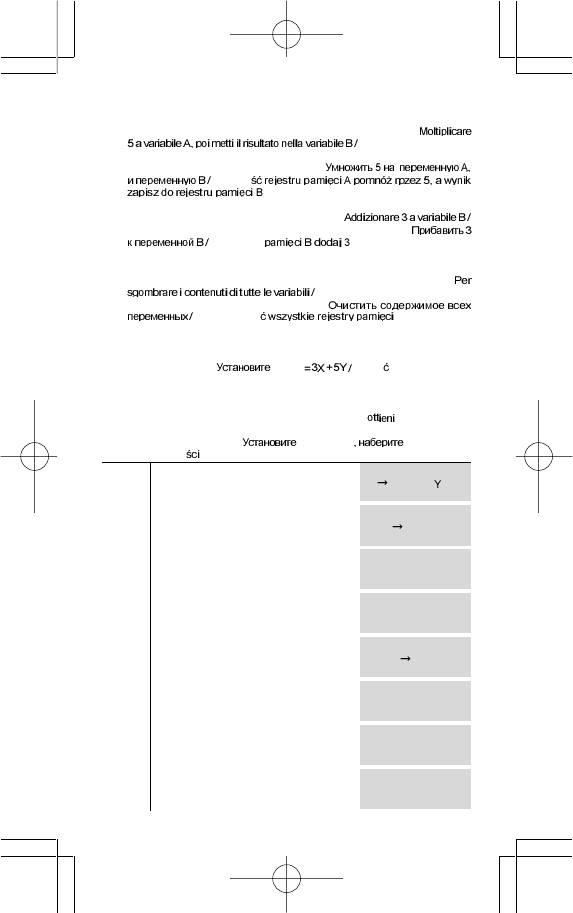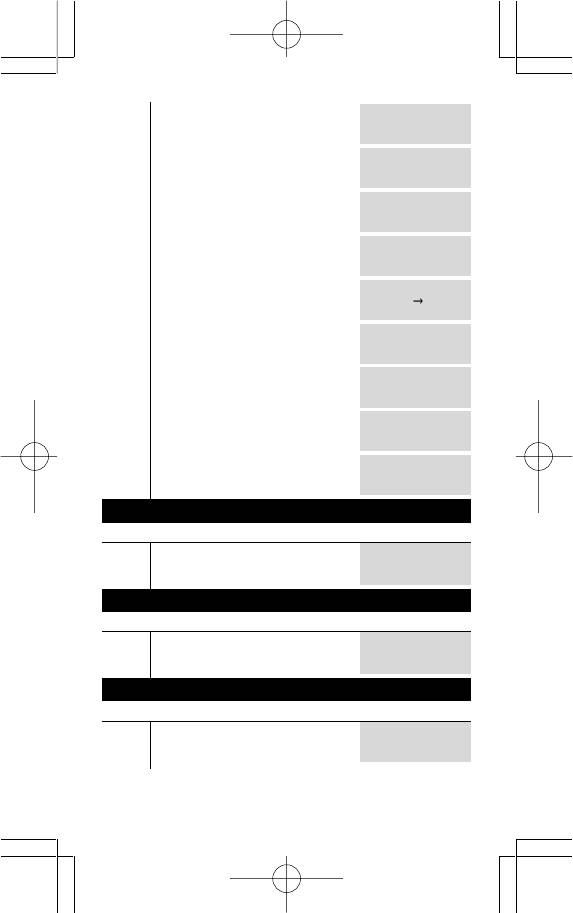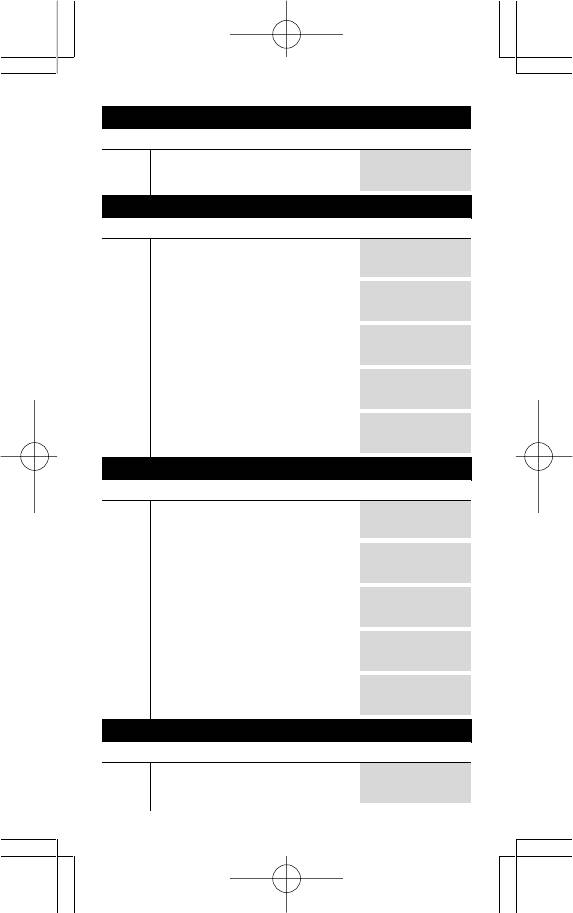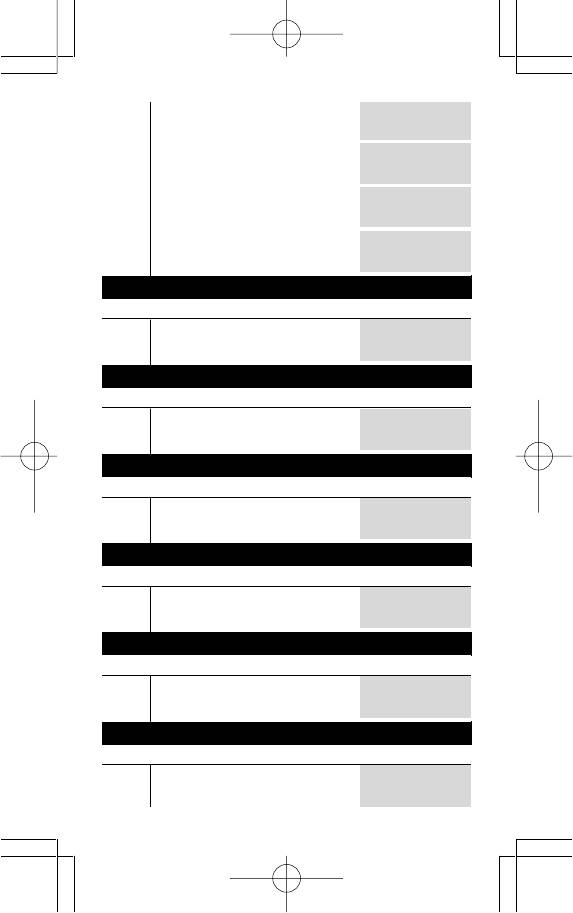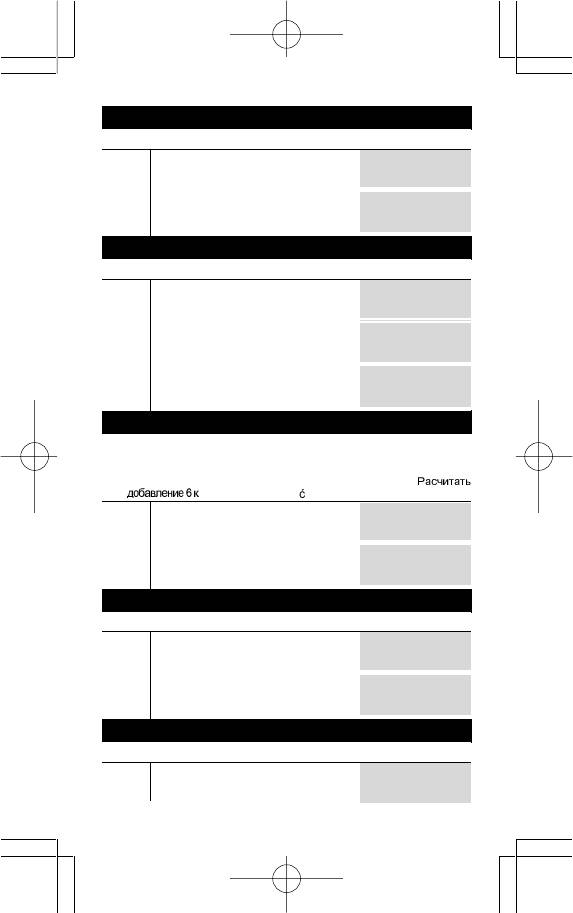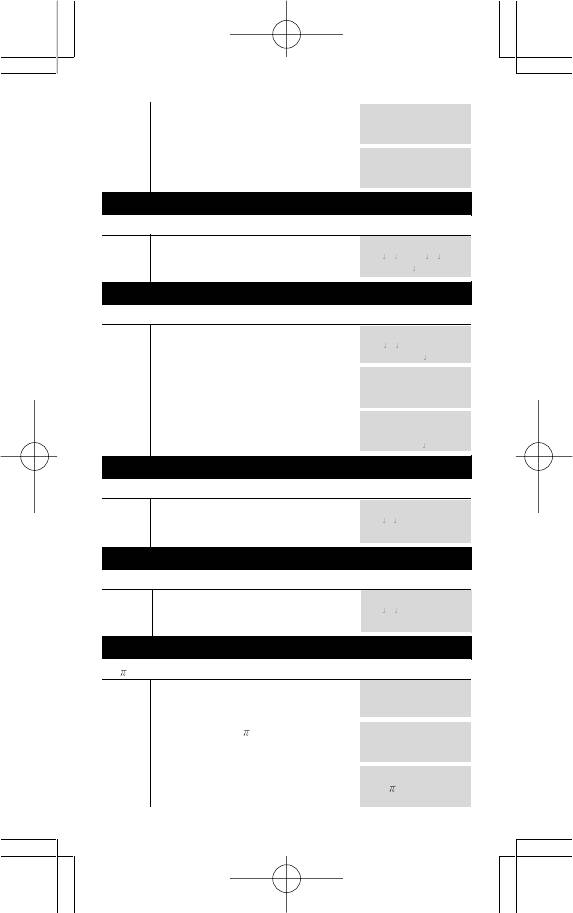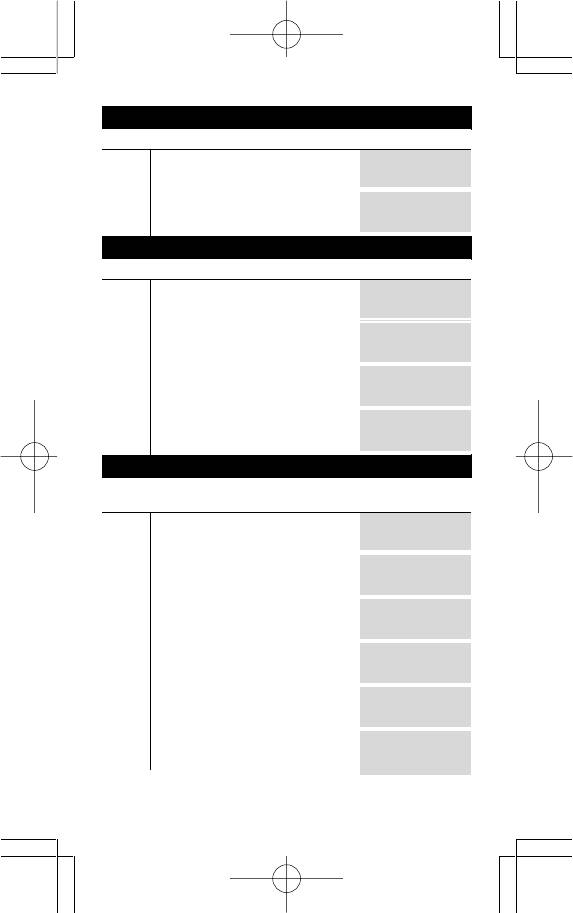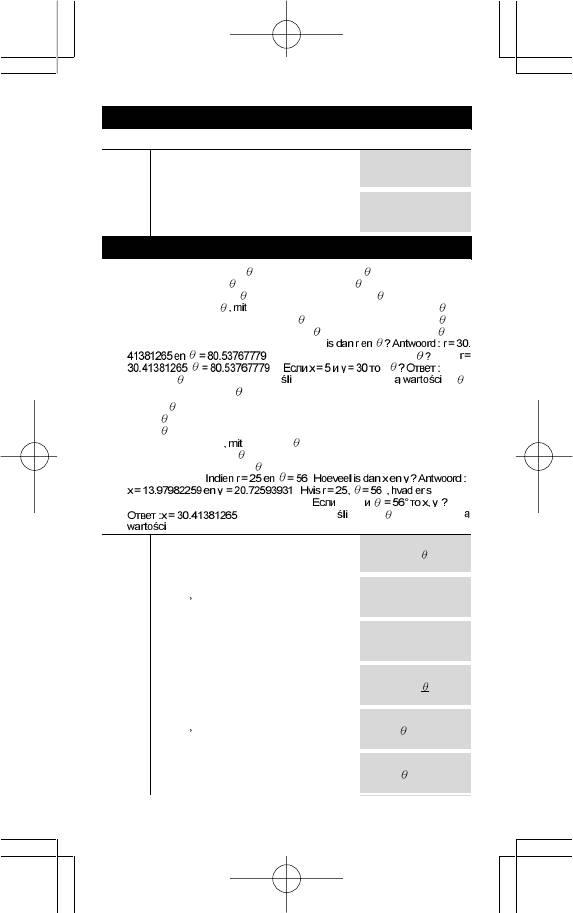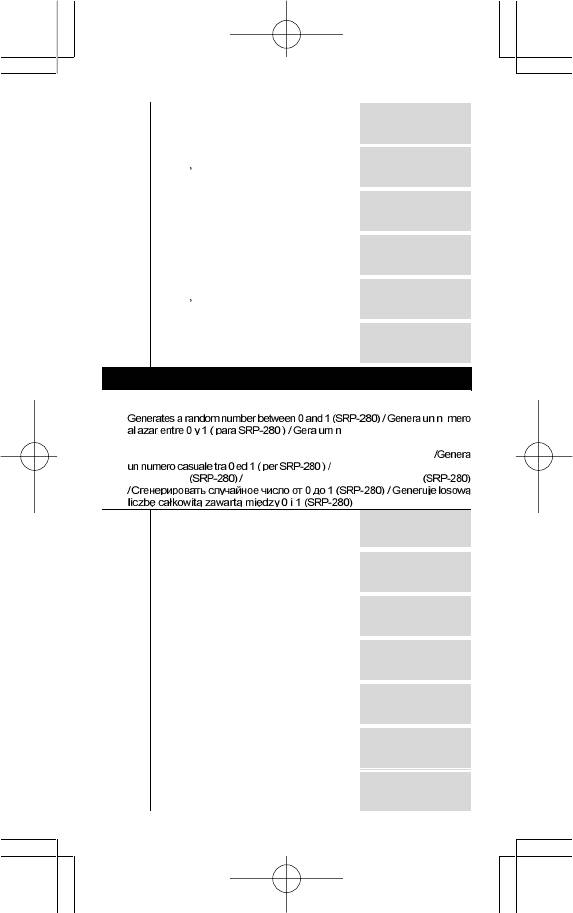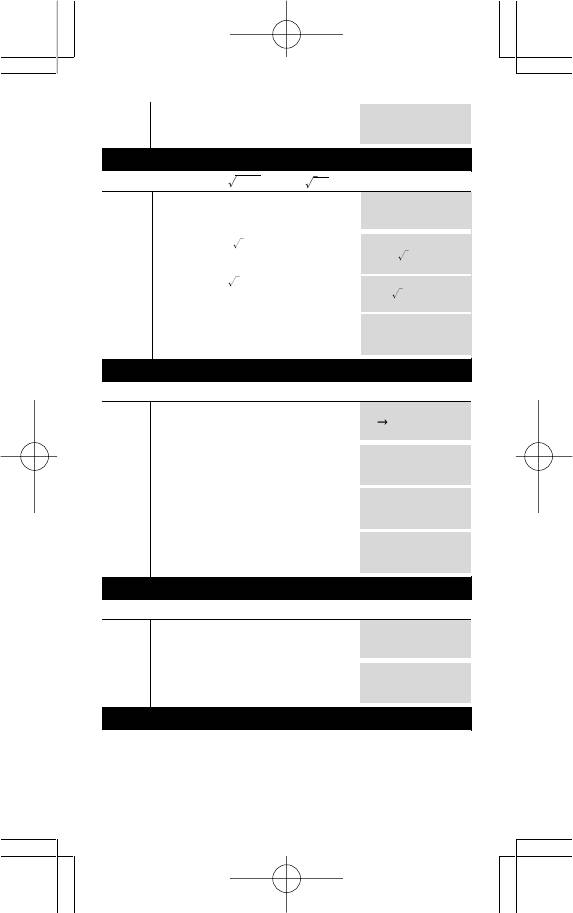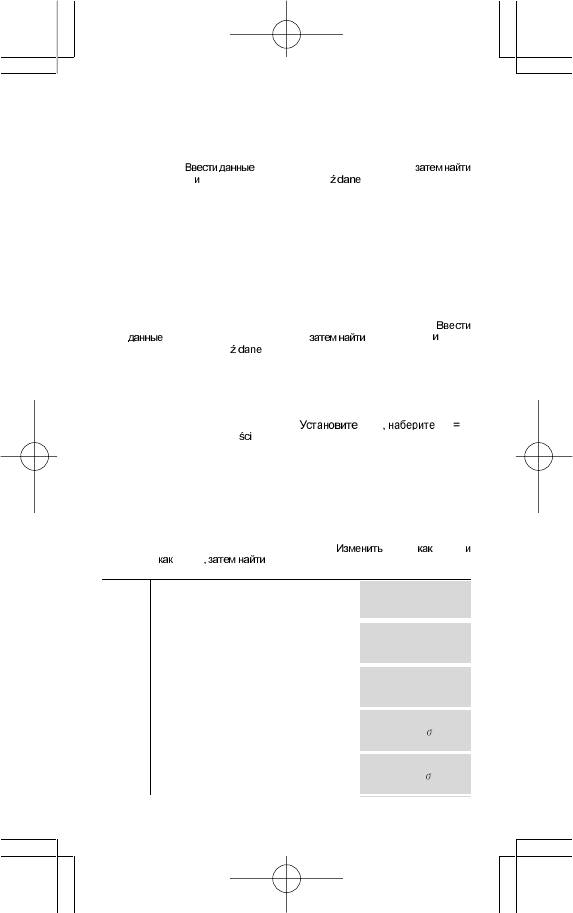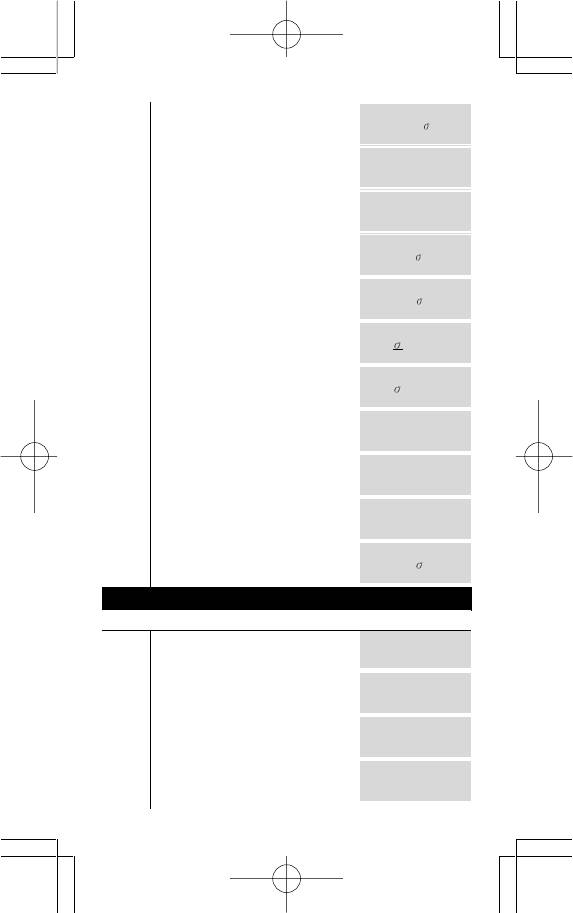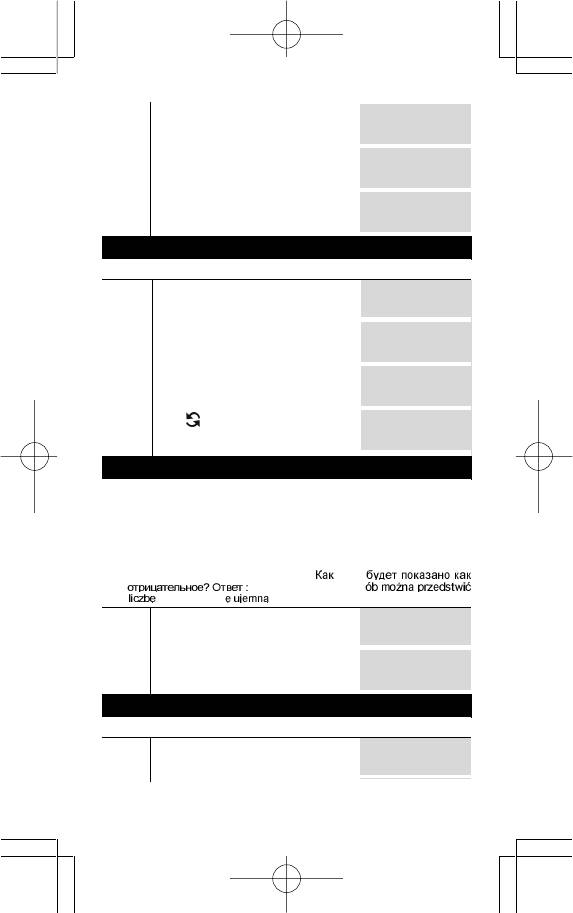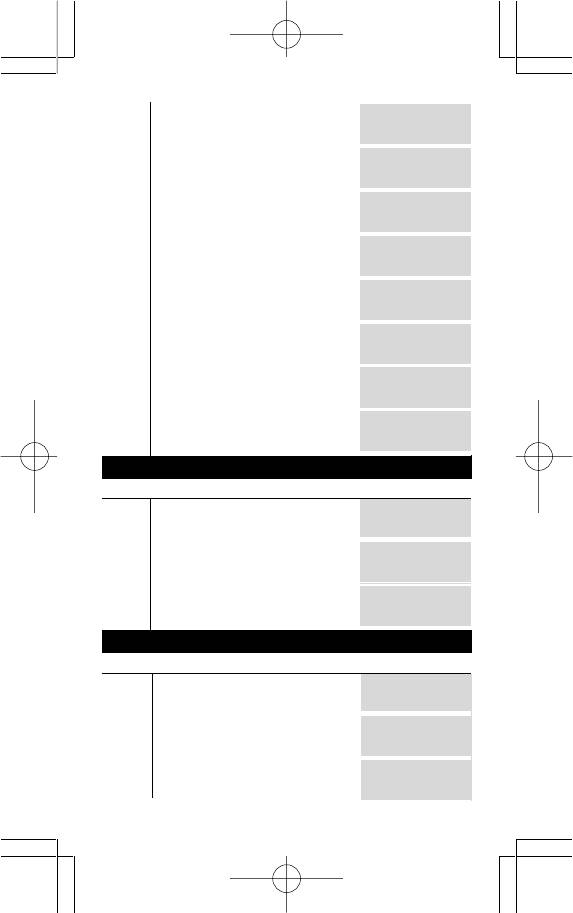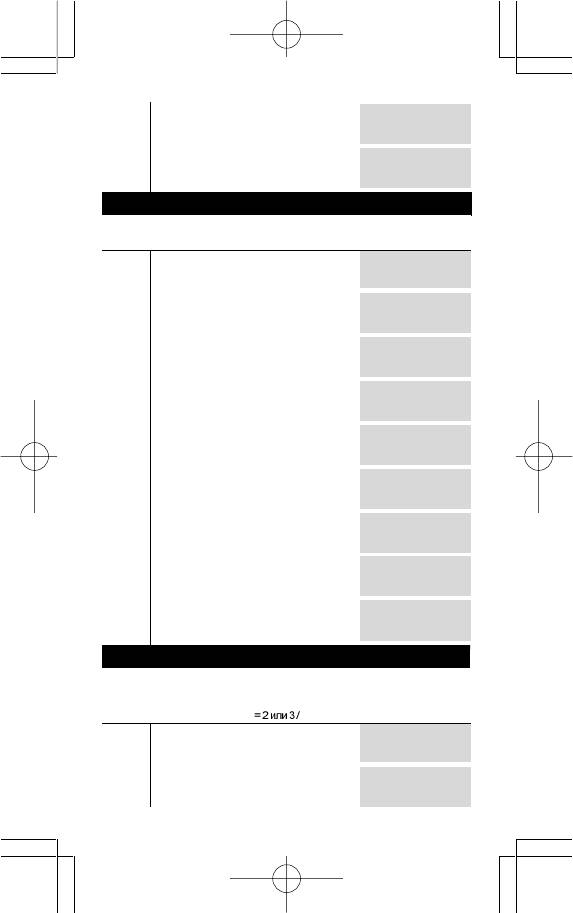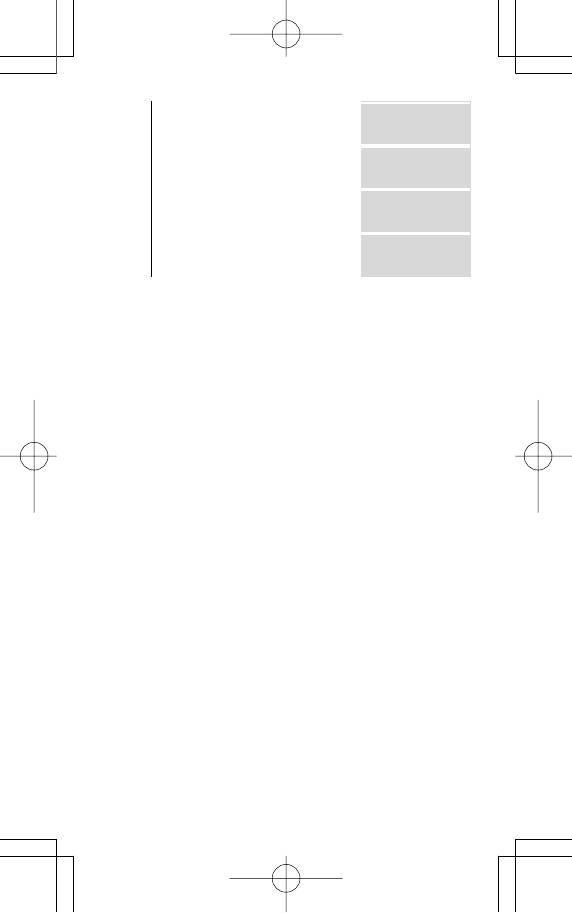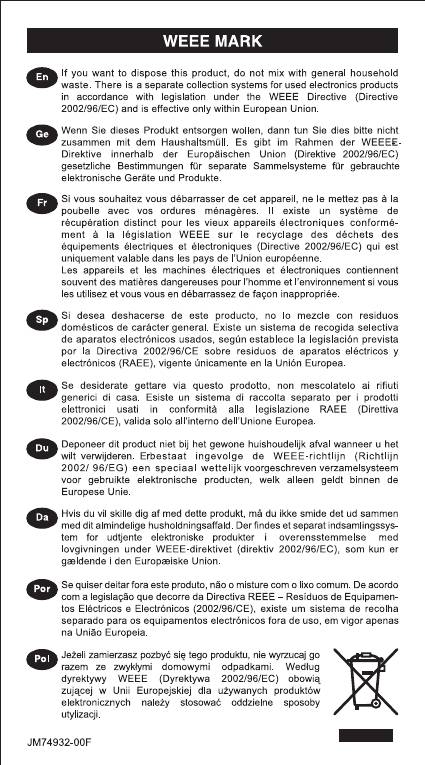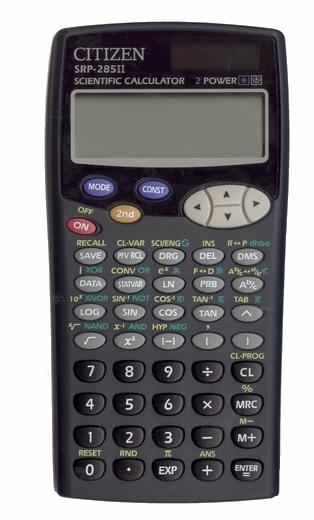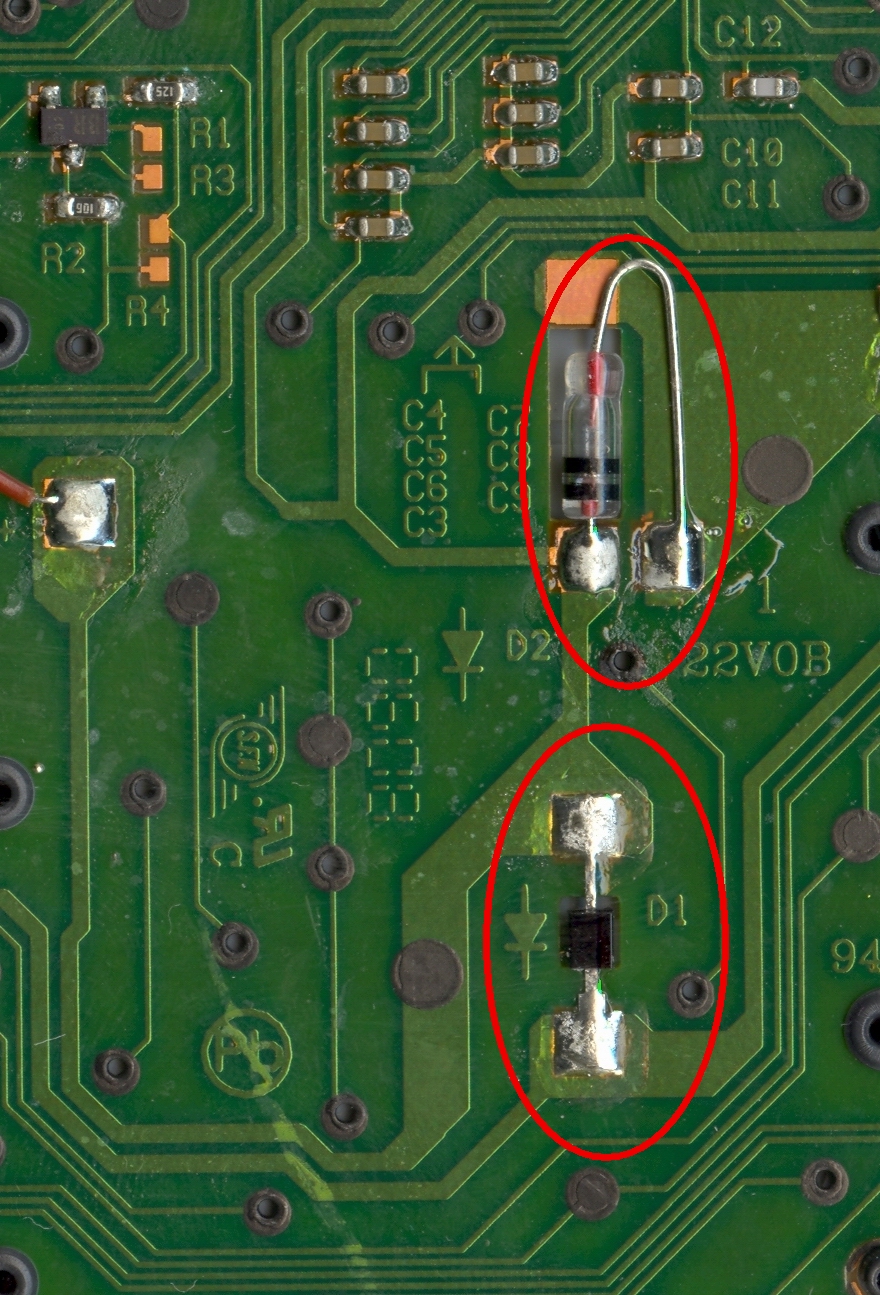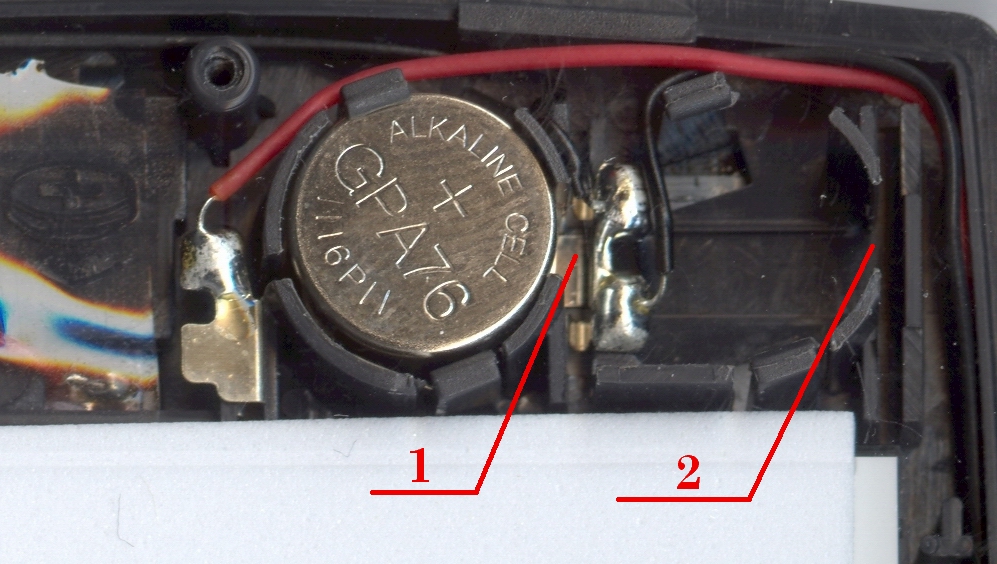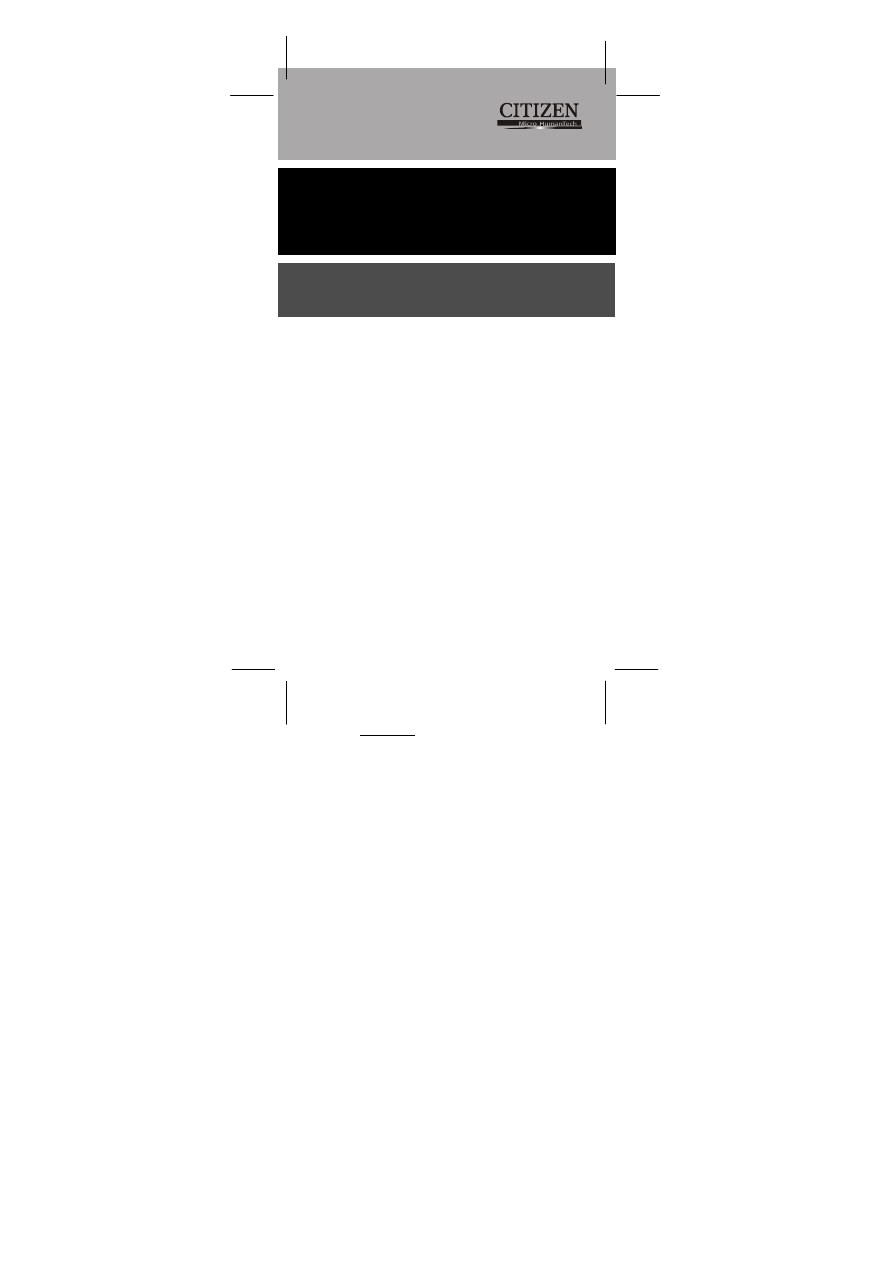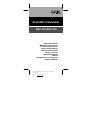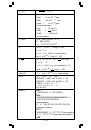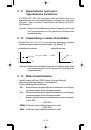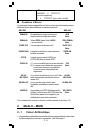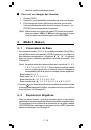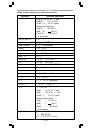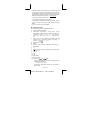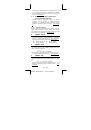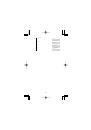-
Contents
-
Table of Contents
-
Bookmarks
Quick Links
General Guide …………………………………………. 3
Reset Operation …………………………………………. 3
Display Readout …………………………………………. 4
Changing a mode ……………………………………….. 5
Cursor ………………………………………………………. 5
Replay function ………………………………………….. 6
Error Conditions ………………………………………. 10
Mode 0 — MAIN ……………………………………….. 11
Display formats ………………………………………… 11
Answer Function ………………………………………. 12
E — 1
Summary of Contents for Citizen SRP-285II
Для ознакомления с инструкцией необходимо нажать на ссылку «ЗАГРУЗИТЬ», чтобы скачать pdf файл. Если есть кнопка «ПРОСМОТР», то можно просто посмотреть документ онлайн.
Для удобства, Вы можете сохранить данную страницу с файлом руководства по эксплуатации в свой список «избранное» прямо на сайте (доступно для зарегистрированных пользователей).
Смотрите инструкцию для похожих моделей:
Вы можете задать вопрос посетителям сайта по модели CITIZEN SRP-280 / SRP-285. Если Вы являетесь её пользователем, то пожалуйста оставьте, по возможности развёрнутый отзыв:
Содержание: Citizen SRP-285
Содержание
1. Основное руководство по эксплуатации R — 2
1 — 1 Источники питания ………………………………………… R — 2
1 — 2 Регулирование контраста ………………………………… R — 3
1 — 3 Отображение информации …………………………….. R — 3
1 — 4 Маркировка клавиш ……………………………………….. R — 4
1 — 5 Перед началом вычислений ………………………….. R — 4
Выбор режима работы ………………………………………. R — 4
Выбор пункта из меню дисплея ………………………….. R — 4
Использование клавиш второго регистра …………….. R — 5
Курсор ……………………………………………………………… R — 5
Исправления при вводе информации ………………….. R — 5
Функция повтора ………………………………………………… R — 6
Функция, указывающая позицию неправильно введенной …..
велечины …………………………………………………………. R — 6
Запоминание вычислений ………………………………….. R — 6
Порядок выполнения операций …………………………… R — 7
Технические характеристики ………………………………. R — 7
Появление ошибок ……………………………………………. R — 9
2. Mode 0 – MAIN ……………………………………………. R — 10
2 — 1 Арифметические вычисления ……………………… R — 10
2 — 2 Форматы отображения …………………………………. R — 11
2 — 3 Вычисления в скобках …………………………………. R — 11
2 — 4 Расчет процентов ………………………………………….. R — 12
2 — 5 Функция непрерывных вычислений ……………. R — 12
2 — 6 Функция ответа ……………………………………………… R — 12
2 — 7 Логарифмы и Алгорифмы ………………………….. R — 12
2 — 8 Вычисления с дробями ……………………………….. R — 13
2 — 9 Обращение угловых едениц ………………………….. R — 13
2 — 10 Тригонометрические/Обратные тригонометрические
функции ……………………………………………………….. R — 14
2 — 11 Гиперболические/ Обратные гиперболические
функции ……………………………………………………….. R — 14
2 — 12 Изменение координат …………………………………… R — 14
2 — 13 Вероятность …………………………………………………. R — 15
2 — 14 Другие функции ……………………………………………. R — 15
2 — 15 Перевод единиц …………………………………………… R — 15
2 — 16 Физические постоянные ………………………………. R — 15
3. Mode 1 – STAT …………………………………………….. R — 16
4. Mode 2 – Base-n …………………………………………. R — 18
4 — 1 Основные обращения …………………………………… R — 18
4 — 2 Отрицательные выражения ………………………….. R — 18
4 — 3 Базовые арифметические операции для
оснований ……………………………………………………. R — 18
4 — 4 Логические операции …………………………………… R — 19
5. Mode 3 – CPLX …………………………………………… R — 19
6. Mode 4 – VLE ……………………………………………… R — 19
7. Mode 5 — QE ………………………………………………… R — 19
R — 1
1 Основное руководство
1 — 1 Источники питания
Включение и выключение питания
Нажмите клавишу [ ON ] для включения питания; Нажмите клавиши
[ 2nd ] [ OFF ] для выключения питания.
Замена батарей
Калькулятор SRP-280 питается от двух щелочных батарей (GP76A).
Калькулятор SRP-285 может питаться от двух источников питания: одной
щелочной батарейки или солнечной батареи.
Если отображение на экране становиться тусклым и трудным для
прочтения (особенно в случае слабого источника света для SRP-285),
требуется скорая замена батерей.
Порядок замены батарей :
1) Устраните крепления и снимите заднюю крышку.
2) Замените старые батареи, установив новые, соблюдая
полярность. Закрепите крепления в нужных местах и
нажмите клавишу [ ON ] для включения питания.
Функция автоматического отключения
питания
Калькулятор отключается автоматически, если он не используется в
течение 9~15 минут. Нажатием клавиши [ ON ] калькулятор может быть
вновь введен в работу, при этом отображение на экране, память и
установки сохраняются.
Операция сброса и очистки памяти
Если калькулятор в работе и введен нежелаемый результат,
последовательно нажмите клавиши [ 2nd ] [ RESET ]. На дисплее появится
сообщение, запрашивающее подтверждения выполнение операции сброса
и очистки памяти калькулятора.
RESET : N Y
Нажатием клавиши “ Y ” передвиньте курсор к условному обозначению
[], затем нажмите клавишу ввода [
ENTER
], что произведет очистку
всех изменений, программ, ожидаищихся операций, статистических
данных, ответов, всей ранее записаной информации и памяти. Выберите
клавишу “ N ”, чтобы отменить выполнение операций сброса и очистки
памяти калькулятора.
Если калькулятор блокирован и дальнейшие операции с использованием
клавиш делаются невозможными, одновременно нажмите клавиши [ 0 ]
[ DMS ], чтобы вернуть его к работе. Все установки примут значения по
умолчанию.
R — 2
1 — 2 Регулирование контраста.
Нажатие клавиш [
] или [] после клавиши [ MODE ] изменяет
контраст экрана, делая его более светлым или темным. Длительное
нажатие одной из двух клавиш делает экран соответственно светлее
или темнее.
1 — 3 Отображение информации
Дисплей калькулятора состоит из строки ввода, строки отображения
результата и индикаторов.
Индикатор
MAIN
Индикатор
Строка ввода
74 – 8 ÷ 7
Строка результатаСтрока
66.
результата
Строка ввода Калькулятор SRP-280 отображает до 76 знаков.
Калькулятор SRP-285 отображает до 80 знаков.
Ввод осуществляется с левой стороны дисплея, при
введении более 11 знаков, знаки смещаются с
экрана влево. Нажатием клавиш [] или [] курсор
передвигается по знакам последовательно.
Нажатием клавиш [ 2nd ] [] или [ 2nd ] [] курсор
непесредственно передвигается в начало или
конец вводимой строки.
Строка результата Отображает результат до 10 знаков, включая
десятичные дроби и знак минуса, индикатор “ x10” ,
а также двухзначные положительные или
отрицательные показатели степени. Результаты ,
превышающие знаковые ограничения, описаны в
научной нотации.
Индикаторы Следующие индикаторы могут появлятся на
дисплее, указывая на состояние, в котором работает
калькулятор в данный момент.
Индикатор Значение
M Значение занесено в память
– Отрицательный результат или
переполнение строки ввода
2nd Нажата клавиша включения второго регистра
MODE
Калькулятор работает в Режиме выбора
MAIN
Калькулятор работает в Главном режиме
STAT Калькулятор работает в режиме статистики
Base-n Калькулятор работает в Base-n режиме
VLE Включен режим работы с линейными
уравнениями
QE Включен режим работы с квадратными
уравнениями
CPLX
Включен режим работы с комплексными
числами
R — 3
DEGRAD
Включен режим работы с угловыми
величинами. DEG, GRAD, RADS
ENGSCI
Включен режим работы в инженерной или
научной нотации
TAB Количество разрядов после запятой
фиксировано
HYP Расчет гиперболических тригонометрических
функций
BUSY
В данный мометн выполняются операции
Слева или справа от видимой строки
находятся знаки
Вверху над или внизу под видимой строкой
имеется результат, возможный для прочтения
1 — 4 Маркировка клавиш
Многие клавиши калькулятора выполняют несколько различных
функций. Выполняемые ими функции различными способами обозначены
на клавиатуре, облегчая поиск нужной клавиши.
Маркировка клавиш Значение
Белая Непосредственный ввод
Желтая Нажмите клавишу [ 2nd ], затем
нужную клавишу
Зелёная Нажмите клавишу в режиме
Base-n
1 — 5 Перед началом вычислений
Изменение режима работы калькулятора
Нажмите клавишу [ MODE ], чтобы вызвать режим меню. Вы можете
выбрать один из шести операционных режимов, включая“ 0)MAIN ”,
“ 1)STAT ”, “ 2)Base-n ”, “ 3)CPLX ”, “ 4)VLE ”, “ 5)QE ”QE”.
Рассмотрим на примере режима“ 2)Base-n ”:
Способ 1 : Используя клавиши [] или []находим в меню
“ 2)Base-n ”, затем нажатием клавиши [ ENTER ]вводим
выбранный режим в работу.
Способ 2 : Чтобы немедленно ввести режим в работу,
непосредственно нажимаем на клавиатуре номер желаемого
режима, [ 2 ].
Выбор пунктов из меню дисплея.
Многие функции и установки доступны в меню. Меню – это перечень
выбираемых опций, отображаемых в строке ввода.
Рассмотрим на примере [ DRG ]. Нажатие клавиши MAIN
отображает меню для выбора установок углов в Основном режиме:
R — 4
Способ : Нажмите клавишу [ DRG ], чтобы вывести меню, затем
передвигайте курсор [] или [] к нужному пункту. Когда
высветится нужный пункт, нажмите клавишу ввода
[ ENTER ].
Для пунктов меню, следующих за величиной аргумента, введите
величину аргумента, пока пункт высвечен на дисплее. Пункт и величина
аргумента отображены на предыдущем экране.
Использование клавиш “2nd” второго
регистра
Когда Вы нажмёте клавишу [ 2nd ], “ 2nd ” появится на дисплее, сообщая,
что будет выбрана функция второго регистра нажатой клавиши. Если Вы
по ошибке нажали клавишу [ 2nd ], просто нажмите еще раз клавишу
[ 2nd ], индикатор “ 2nd ” исчезнет.
Курсор
Нажатием клавиш [] или [] курсор передвигается влево или вправо.
Непрерывное нажатие любой из этих клавиш увеличит скорость
передвижения курсора. Нажатием клавиш [
] или [
] можно
передвигать видимую часть экрана вверх или вниз, выводя на дисплей
невидимые в настоящий момент данные. Вы можете вновь
использовать или редактировать предыдущие записи когда они
отображены в строке ввода.
Исправления при вводе информации
Чтобы удалить знаки с помощью курсора, передвигая курсор нажатием
клавиш [] или [ ], выделите нужные знаки, а затем нажмите клавишу
[ DEL ]. Кроме этого, непрерывное нажатие клавиши [ DEL ] удаляет все
знаки вправо, чтобы удалить знаки влево от курсора, каждый раз
нажимайте клавишу [ DEL ].
Чтобы заменить знак, выделите данный знак передвигая курсор
использованием клавиши [] и [], затем осуществите новый ввод для
замены знака.
Чтобы вставить знак, передвиньте курсор к месту, где вы хотите
осуществить ввод, Знак будет вставлен перед выделеным знаком
нажатием клавиш [ 2nd ] [ INS ] и, соответственно, введением нового
знака.
(Примечание) : Мигающий курсор “
” означает, что
калькулятор находится в режиме ожидания
вставки знака. И, наоборот, мигаюший курсор,
отображаемый как “ _” означает, что калькулятор
находится в режиме замены знака.
R — 5
Нажатием клавиши [ CL ] производится очистка экрана от всех
отображаемых и вводимых знаков.
Функция повтора
• Эта функция сохраняет последнюю выполненную операцию. После
того, как выполнение операции закончено, нажатие клавиш [ ] или [ ]
выведет на экран полностью всю операцию от начала до конца. Вы
можете продолжить передвижение курсора клавишами [] или [],
осуществляя редактирование. Нажмите клавишу удаления [ DEL], чтобы
удалить знак (или, если работаете в режиме замены знака, нажмите
нужный знак). Смотрите пример 1.
• Функция повтора может сохрянять до 228 введенных знаков (для
калькулятора SRP-280) или 320 знаков (для калькулятора SRP-285).
После того как выполнение расчетов будет окончено или во время
ввода, Вы можете нажать любую из клавиш [] [] для того, чтобы
вывести на экран предыдушие шаги ввода и редактировать величины
или команды для последующего выполнения. Смотрите пример 2.
(Примечание) : Функция повтора не удаляется из памяти
калькулятора даже когда нажата клавиша [ CL ] или
отключено питание, поэтому содержание может быть
просмотрено даже после того, как была нажата
клавиша [ CL ]. Межде тему, содержимое функции
повтора очищается в случае, если изменен режим
работы калькулятора или производимых операций.
Функция, указывающая позицию неправильно
введенной величины
• Когда представленые расчеты математически не возможны к
выполнению, данная функция установит курсор в место, где
допущена ошибка. Нажатием клавиш [] или [] передвиньте
курсор и введите правильное значение. Вы можете также удалить
ошибку нажатием клавиши [ CL ], а затем ввести правильные
величины или выражения. Смотрите пример 3.
Запоминание вычислений
• Нажмите клавишу [ M+ ], чтобы поместить текущий результат в
память. Нажмите клавишу [ M– ], чтобы вызвать величину обратно
из памяти. Дважды нажмите клавишу [ MRC ], чтобы очистить память.
Смотрите пример 4.
• Калькулятор содержит восемь переменных A, B, C, X, Y, X1, X2,
PROG
для сохранения в них значений и последующего использования для
вычислений. Вы можете сохранить конкретное число в переменных
A, B, C, X, Y, X1, X2, а выражение в
PROG
. Смотрите пример 5.
R — 6
* [ P/V RCL ] Вызывает обратно все переменные величины.
* [ SAVE ] Позволяет сохранить величины в переменных.
* [ 2nd ] [ RECALL ] Вызывает обратно величину переменной.
* [ 2nd ] [ CL-VAR ] Очищает все переменные, включая
PROG
.
* [ 2nd ] [ CL-PROG ] Очищает содержание
PROG
.
Порядок выполнения операций
Все вычисления выполняются в следующем порядке по старшинству:
1) Выражения в скобках.
2) Преобразования координат, функции типа — B, которые требуют
нажатия функциональных клавиш перед вводом, например sin,
–1
–1
–1
–1
–1
cos, tan, sin
, cos
, tan
, sinh, cosh, tanh, sinh
, cosh
,
–1
X
X
tanh
, log , ln , 10
, e
, √, NEG, NOT, X ’( ), Y ’( ).
3) Функции типа — А, которые требуют ввода величин до нажатия
2
–1
функциональных клавиш, например X
,
°‘ “
, !, X
, %,
r, g.
X
4) Показатели ( ^ ),
√
5) Дроби
6) Сокращенные форматы умножения перед переменными, π,
RAND.
7) ( – )

2√3, Alog2, и т.д.
9) nPr, nCr
10) x ,
÷
11) +,
–
12) AND, NAND
13) OR, XOR, XNOR
b
d
14) Обращение (A
/
c
/
e
, F
D, DMS)
• Когда функции, одинаковые по приоритетности,
используются в одном ряду, выполнение происходит
справа налево.
X
X
e
ln120→ e
{ ln (120 ) }
• Иначе, выполнение происходит слева направо.
• Все содержимое скобок выполняется в порядке
первоочередности.
Технические характеристики
Точность вывода: ± 10 знак
Количество знаков : SRP-280 → 24 знак
SRP-285 → 14 знак
В целом все несложные вычисления выводятся на экран в объеме до 10
знаков мантиссы числа, или десятизначная мантисса плюс
R — 7
± 99
двухзначный показатель степени до 10
. Числа, используемые для
ввода, должны находиться в следующих пределах :
Функции Границы значений
10
sin x, cos x, tan x
Deg:| X | < 4.5 x 10
deg
8
Rad:| X | < 2.5 x 10
πrad
10
Grad:| X | < 5 x 10
grad
Между тем, для tan x
Deg:| X | ≠ 90 (2n+1)
π
Rad:| X | ≠ (2n+1)
2
Grad:| X | ≠100 (2n+1)
( n- интеграл)
-1
-1
sin
x, cos
x| X | ≦ 1
-1
100
tan
x| X | < 1 x 10
sinh x, cosh x | X | ≦230.2585092
100
tanh x | X | <1 x 10
-1
99
sinh
x| X | < 5 x 10
-1
99
cosh
x1≦X < 5 x 10
-1
tanh
x| x | < 1
— 99
100
log x, ln x 1 x 10
≦X < 1 x 10
x
100
10
-1 x 10
< X < 100
x
100
e
-1 x 10
< X≦230.2585092
100
X 0≦X < 1 x 10
√
2
50
x
| X | < 1 x 10
100
1 / x | X | < 1 x 10
, X≠0
3
100
x| X | < 1 x 10
√
X ! 0≦ X ≦69 , X — интеграл
100
2
2
P ( x, y ) < 1 x 10
√
X
+Y
100
R (r,θ) 0≦r <1 x 10
10
Deg:| θ | < 4.5 x 10
deg
8
Rad:| θ| < 2.5 x 10
πrad
10
Grad:| θ| < 5 x 10
grad
Между тем для tan x
Deg:| θ | ≠ 90 (2n+1)
π
Rad:| θ | ≠ (2n+1)
2
Grad:| θ | ≠ 100 (2n+1)
( n- интеграл)
100
DMS | DD | , MM, SS.SS < 1 x 10
,
0 ≦ MM, SS.SS
96
| x | < 2.777777777 x 10
R — 8
y
100
X
X > 0 : – 1 x 10
<
Y log X < 100
X = 0 :Y > 0
X < 0 : Y = n, 1/(2n+1), n- интеграл.
100
но -1 x 10
< Y log | X | <100
1
X
100
√
Yy>0 : x≠0, –1 x 10
< log Y <100
x
y = 0: x>0
y < 0:x = 2n+1, I/n, n- интеграл.(n≠0)
1
100
но – 1 x 10
< log | y | <100
x
100
nPr, nCr 0≦r≦n, n < 10
, n,r- интегралы.
100
100
STAT | x | < 1×10
,| y | < 1×10
SRP-280 : 1 -VAR : n≦40, 2 -VAR : n≦40
SRP-285 : 1 -VAR : n≦42, 2 -VAR : n≦42
100
FREQ. = n, 0≦ n < 10
__
σx, σy, x, y, a, b, r : n≠0
Sx, Sy :n≠0,1
Base-n DEC :
-2147483648≦X≦2147483647
BIN :
10000000000000000000000000000000≦X≦
11111111111111111111111111111111
(для отрицательного)
0 ≦ X ≦ 01111111111111111111111111111111
(для нуля, положительного)
OCT :
20000000000≦X≦3777777777
(для отрицательного)
0≦X≦17777777777
(для нуля, положительного)
HEX :
80000000 ≦ X ≦ FFFFFFFF
(для отрицательного)
0 ≦ X ≦ 7FFFFFFF
(для нуля, положительного)
Появление ошибок
После того, как сообщение об ошибке появится на экране, дальнейшие
вычисления становятся невозможными. При любом из следующих
условий :
SRP-280 SRP-285
DOMAIN Er
Когда упоминается аргумент, функции
DOM
выходят рамки возможных значений Error
R — 9
DOMAIN Er
Величина
FREQ
( in 1-VAR ) < 0 меньше
FREQ DOMAIN
0или не является целым value Error
SRP-285
DIVIDE BY O
Вы попытались разделить на 0
DIVIDE BY O
DOM
Error
Error
OVERFLOW Er
Когда результат назначаемого
OVERFLOW
FREQ DOMAIN
вычисления выходит за допустимые рамки Error
Error
STAT Er
When not in STAT mode,
DIVIDE BY O
pressing [ DATA ] or [ STATVAR ].
Error
SYNTAX Er
(1) Сделаны ошибки при вводе.
SYN
OVERFLOW
(2) Когда неверный аргумент Error
ки Error
использован в команде или функциях,
которые используют этот аргумент.
NO SOL
Нет решения или бесконечность к
NO SOL
MULTI SOLS
уравнению в режиме VLE.
MULTI SOLS
SYN
ан в Error
NO REAL SOL
Нет решения для квадратного
NO REAL SOL
уравнения в режиме QE.
LENGTH Er
Ввод для SRP-280 превышает 84
IMP LENGTH
NO SOL
знака (Ограничения для SRP-285 –88 Error
MULTI SOLS
знаков) после подразумеваемого
умножения с автоматическим исправлением.
я в
NO REAL SOL
Чтобы избавиться от вышеуказаных ошибок нажмите клавишу
[ CL ].
IMP LENGTH
–88 Error
ия с
2 Режим 0 – Главный (MAIN)
2 — 1 Арифметические вычисления
• Арифметические операции осуществляются нажатием клавиш в
той же последовательности, как и в выражениях. Смотрите пример 6.
• Для отрицательных величин нажмите клавишу [ (–) ] перед вводом
величины.Смотрите пример 7.
• В выражениях со смешанными арифметическими операциями
умножение и деление имеют приоритет перед сложением и
вычитанием. Смотри пример 8.
10
– 9
• Результат больший чем 10
или меньший чем 10
выводится на
дисплей в показательной форме. Смотри пример 9.
R — 10
2 — 2 Форматы отображения
• Количество разрядов после запятой выбирается нажатием клавиш
[ 2nd ] [ TAB ]. Чтобы установить необходимое количество разрядов
после запятой n ( F0123456789 ), введите непосредственно величину
n или нажмите клавишу [ ENTER ], когда высвечен нужный пункт. По
умолчанию устанавливается число F с плавающей запятой,
величиной которого является n. Смотрите пример 10.
• Даже если количество разрядов после запятой опередлено,
внутренние вычисления для мантиссы выполняются для 14 знаков (
для калькулятора SRP-285) и для 24 знаков (для SRP-280) и
отображаются на экране в количестве 10 знаков. Чтобы округлить
эти величины до нужного числа количества разрядов после запятой,
нажмите клавишу [ 2nd ] и [ RND ]. Смотрите пример 11.
• Вызов меню формата вывода чисел производится нажатием клавиш
[ 2nd ] [ SCI/ENG ]. Пункты меню — FLO ( для чисел с плавающей запятой)
SCI ( для научных расчетов) и ENG ( для инженерных расчетов). Нажмите
клавиши [ ] или [ ] пока не высветится нужный формат. Нажмите клавишу
[ ENTER ]. Смотрите пример 12.
(Примечание) : Инженерный формат сходен с научным форматом
за исключением того, что мантисса может иметь до
трех чисел слева от запятой вместо одного, а
показатель степени всегда кратен трем. Это удобно
для инженерных расчетов при переводе единиц,
3
основания которых кратны 10
.
• Вы можете ввести число в мантису и экспоненту нажатием клавиши [
EXP ]. Смотрите пример 13.
2 — 3 Вычисления в скобках
• Операции в скобках всегда выполняются в первую очередь.
Калькулятор SRP-280 может обрабатывать выражения с
простыми вычислениями, имеющие до 14 уровней вложений
скобок, калькулятор SRP-285 может обрабатывать выражения с
простыми вычислениями, имеющие до 22 уровней вложений
скобок. Смотрите пример 14.
• Закрытие скобок осуществляется до выполнения операций с
нажатием клавиши [ ENTER ]. Смотрите пример 15.
• Знак умножения допускается до выполнения операции с
вычислениями с использованием скобок. Смотрите пример 16.
(Примечание) : Капьнкулятор самостоятельно способен
корректировать сокращенные форматы
R — 11
умножения перед всеми функциями, включая
переменные памяти, левые скобки, функции
типа – Б.
• Сокращенные типы не будут в дальнейшем использованы в этом
руководстве. Смотрите пример 17.
• Правильный результат не будет получен введением клавиш [ ( ] 2
[ + ] 3 [ ) ] [ EXP ] Убедитесь что была введена клавиша [ x ] между
[ ) ] и [ EXP ] в данном примере. Смотрите пример 18.
2 — 4 Расчеты процентов
• Нажатие клавиш [ 2nd ] [ % ] делит число на дисплее на 100. Вы
можете использовать эту последовательность клавиш для
вычислений процентов, добавлений, скидок и процентных долей.
Смотри пример 19.
2 — 5 Функция непрерывных вычислений
• Калькулятор предоставляет возможность повтора последней
операции, завершенной нажатием клавиши [ = ], для дальнейших
вычислений. Смотрите пример 20.
• Даже если вычисления завершаются нажатием клавиши [ = ],
полученый результат может быть использован для дальнейших
вычислений. Смотрите пример 21.
2 — 6 Функция ответа
• Функция ответа сохраняет последний полученный результат.
Величина сохраняется даже после отключения питания. Результаты
числовых величин и числовых выражений, после введения которых
нажата клавиша [ ENTER ], сохраняются этой функцией.
Смотрите пример 22.
(Примечание) : Даже если выполнение вычислений заканчивается
ошибкой, данная функция сохраняет текущие
величины.
2 — 7 Логарифмы и Антилогарифмы
• Калькулятор может вычислять обычные и натуральные
логарифмы и антилогарифмы, используйте клавиши [ LOG],
x
x
[ LN ], [ 2nd ] [ 10
], and [ 2nd ] [ e
]. Смотрите пример 23.
R — 12
2 — 8 Вычисления с дробями
Дробные величины отображаются следующим образом:
5
5
/12 Отображение
12
5
56
5
/ 12 Отображение 56
∪∪
∪∪
∪
12
• Чтобы ввести смешанное число, введите целую часть, нажмите
b
b
кнопку [ A
/
], введите числитель, нажмите [ A
/
] и введите
c
c
знаменатель. Чтобы ввести неправильную дробь, введите
b
числитель, нажмите клавишу [ A
/
] и введите знаменатель.
c
Смотрите пример 24.
• В вычислениях с дробями сокращаемое число приводится к
наименьшему знаменателю после нажатия функциональных
клавиш ( [ + ], [ – ], [ x ] or [ ÷ ] ) или клавиши [ = ]. Нажатием
b
d
клавиш [ 2nd ] [ A
/
/
] отображаемая величина будет
c
e
превращена в неправильную дробь, и наоборот.
Смотрите пример 25.
• Нажмите клавиши [ 2nd ] [ F
D ] и [ ENTER ] для конвертации
между десятичными и дробными результатами. Смотрите
пример 26.
• Операции с величинами содержащими дроби и десятичные дроби
осуществляются в формате десятичных дробей.Смотрите
пример 27.
2 — 9 Обращение угловых единиц
• Нажатием клавиши [ DRG ] производится вывод на экран меню
для угловых единиц (DEG, RAD, GRAD). Связь между тремя
угловыми единицами:
180 ° =πrad = 200 grad
Обращение углов (Смотрите пример 28.):
1. Измените установки углов по умолчанию на те, которые
вы хотите обратить.
2. Введите величину единицы для конвертации.
3. Нажмите клавишу [ DMS ] для вывода на дисплей меню.
Единицы, которые вы можете выбрать : ° (градусы),
r
g
‘ (минуты), “ (секунды),
(радианы),
(градианы) или
DMS (Градусы—Минуты—Секунды).
4. Выберите единицы, из которых вы хотите осуществить
конвертацию.
5. Дважды нажмите клавишу ввода [ ENTER ].
R — 13
• Для перевода углов в нотацию DMS выберите “
DMS ”, который
O
I
II
конвертирует вводимое в нотации DMS, где 1
30
0
представляет 1 градус, 30 минут, 0 секунд. Смотрите пример 29.
• Для перевода нотации DMS в радианы, выберите °(градусы),
‘ (минуты), “ (секунды). Смотрите пример 30.
2 — 10 Тригонометрические и обратные
тригонометрические функции
• Калькуляторы SRP-280 / SRP-285 обеспечивают вычисления с
тригонометрическими и обратными тригонометрическими
–1
–1
–1
функциями — sin, cos, tan, sin
, cos
, tan
. Смотрите пример 31.
(Примечание) : Если используются эти клавиши, убедитесь,
что калькулятор установлен для работы с
нужными угловыми величинами.
2 — 11 Гиперболические и Обратные
гиперболические функции
• Калькуляторы SRP-280 / SRP-285 используют клавиши [ 2nd ] [
HYP ] для вычислений гиперболических и обратных
–1
–1
–1
гиперболических функций — sinh, cosh, tanh, sinh
, cosh
, tanh
.
Смотрите пример 32.
(Примечание) : Если используются эти клавиши, убедитесь,
что калькулятор установлен для работы с
нужными угловыми величинами.
2 — 12 Изменение координат
• Нажатием клавиш [ 2nd ] [ R
P ] на дисплей выводиться меню
для конвертации прямоугольных координат в полярные
координаты и наоборот. Смотрите пример 33.
Прямоугольные координаты Полярные координаты
Y
Y
x + y i= r (cosθ+ i sinθ)
• P( r, θ)
• P( x, y )
r
y
θ
X
0
0
x
X
(Примечание) : Если используются эти клавиши, убедитесь,
что калькулятор установлен для работы с
нужными угловыми величинами.
R — 14
2 — 13 Вероятность
• Нажатием клавиши [ PRB ] на дисплей выводится меню работы с
вероятностными функциями. Смотрите пример 34. Имеются
следующие функции:
nPr
Вычисляет число возможных перестановок из n
предметов взятых r раз.
nCr
Вычисляет число возможных комбинаций из n
предметов взятых r раз.
! Вычисляет коэффициент определенного
положительного целого числа n, где n≦69.
Калькулятор < SRP-280 >
RANDM
Генерирует случайное число от 0 до 1.
Калькулятор < SRP-285 >
RAND
Генерирует случайное число от 0 до 1.
–1
X
2
2 — 14 Другие функции ( X
,
√
√√
√√
,
,,
,,
√
√√
√√
,X
,,
,,
, ^ )
–1
• Калькулятор также выполняет функции обратных величин ( [ X
] ),
извлечения квадратного корня ([√ ] ), извлечения универсального
X
2
корня [
√ ], возведения в квадрат ( [ X
] ) и возведения в степень
( [ ^ ] ). Смотрите пример 35.
2 — 15 Перевод единиц
• Капькулятор обладает такой особенностью, как возможность
перевода единиц из метрических в английские и наоборот.
Смотрите пример 36.
1. Введите число, предназначенное для перевода.
2. Нажмите клавиши [ 2nd ] [ CONV ], чтобы отобразить на
дисплее меню. Имеется 7 видов меню – расстояние,
площадь, температура, емкость, вес, энергия, давление.
3. Используя клавиши [ ] [], передвигаитесь по пунктам меню,
пока не высветится нужный пункт, после чего нажмите клавишу
[ ENTER ].
4. Нажатием клавиш [ ] [] можно осуществлять перевод числа в
другие единицы измерения.
2 — 16 Физические постоянные
• Вы можете использовать величины физических постоянных в
своих вычислениях. Имеются следующие постоянные:
Символ Значение Величина
c Скорость света 299792458 m / s
R — 15
g Гравитационное
– 2
ускорение 9.80665 m.s
G Гравитационная
– 11
2
– 2
постоянная 6.6725985 x 10
N.m
kg
Vm Молярный объем газа в
3
– 1
идеальном состоянии 0.0224141 m
mol
23
– 1
N
A
Число Авагадро 6.022136736 x 10
mol
–19
e Элементарный заряд 1.6021773349 x 10
C
–31
m
e
Масса электрона 9.109389754 x 10
kg
–27
p
m
Масса протона 1.672623110 x 10
kg
–34
h Постоянная Планка 6.626075540 x 10
J.s
–23
–1
k Постоянная Больцмана 1.38065812 x 10
J.K
Чтобы вставить постоянную величину на место курсора
(Смотрите пример 37.):
1. Нажмите клавишу [ CONST ], чтобы вывести на дисплей
меню физических постоянных.
2. Нажимайте клавишу [] до тех пор, пока не высветится
величина нужной физической постоянной.
3. Нажмите клавишу ввода [ ENTER ].
3 Режим 1 – STAT
В меню статистики находятся три операционных меню:
1 -VAR
( для
анализа данных в одиночных установках),
2 — VAR
(для анализа
парных данных из двух установок ) и
CLR- DATA
(для очистки всех
данных ). Смотрите пример 38.
Ввод данных для статистического анализа:
1. Из меню статистики выберите
1 -VAR
или
2 — VAR.
2. Нажмите клавишу [ DATA ].
3. Введите величину X и нажмите клавишу [].
4. Введите частоту ( FREQ для SRP-280/ F для SRP-285)
величины X (в режиме
1 -VAR
) или соответствующую
величину Y (в режиме
2 — VAR
) и нажмите клавишу [].
5. Для введения большего количества данных повторите с
пункта 3.
Анализ введенных данных:
1. Нажмите клавишу [ STATVAR ]. Границы статистических
переменных ( Смотрите таблицу ниже) будут отображены в
результатов статистики. Первая переменная ( n ) будет
высвечена и ее величина будет отображена в строке
R — 16
результата.
2. Нажмите клавишу [ ] для передвижения в меню статистических
результатов. Величина каждой переменной отображается в
строке результата.
3. Для использования величины в вычислениях нажмите
клавишу [ ENTER ], когда величина выделена на дисплее.
Величины будут скопированы в строку ввода данных.
4. Чтобы ввести величину для x (или y) значения для y (или x),
выберите переменную x ’(или y ’), нажмите клавишу [ENTER],
введите величину и еще раз нажмите клавишу [ ENTER ].
Переменные Значение
n Число значений X или введенных пар x-y.
__
x или y Выборка величины х или величины у.
Sx или Sy Выборка величин х или у стандартного
отклонения.
σσ
σ x
σσ
или
σσ
σσ
σ y
Начальные данные стандартного отклонения
для величин х или у.
Σ x или
ΣΣ
ΣΣ
Σ y Сумма всех величин X или у.
ΣΣ
ΣΣ
2
2
2
2
ΣΣ
ΣΣ
Σ x
или
Σ y
ΣΣ
ΣΣ
Сумма всех величин x
или y
.
ΣΣ
ΣΣ
Σ x y Сумма (х х у) для всех пар х—у
a у—прерывание линейной регрессии
b Коэффициент наклона линейной регрессии
r Соотношение коэффициентов величин
x ’ Определение величины х для данных
величин а, b и у значений.
y ’ Определение величины y для данных
величин а, b и x значений.
(Примечание) : Если сообщение об ошибке появилось при
работе в меню STATVAR, просто нажатием
клавиш [] [] можно продолжить просмотр
следующих переменных величин статистики.
Просмотр или изменение данных:
1. Нажмите клавишу [ DATA ].
2. Нажмите клавишу [] для передвижения по введенным
данным.
3. Чтобы изменить запись, выведите ее на дисплей и введите
новые данные. Новые введенные дынные записываются на
место старых данных. Нажмите клавиши [] или [ ENTER ],
чтобы сохранить изменения.
(Примечание) : Даже если вы вышли из режима статистики STAT,
все данные в режимах
1 — VAR
и
2 — VAR
R — 17
сохранены, если только вы не произвели их
очистку выбором режима
CLR — DATA
.
4 Режим 2 — Base-n
4 — 1 Базовые преобразования
• Системы исчислений (10, 16, 2 , 
клавиш вывода меню [ 2nd ] [ dhbo ], а затем нажатием клавиши
[ ENTER ], после выделения выбранного пункта. На дисплее
появляются соответствующие символы — “d ”, “h”, “b”, “o”. (По
умолчанию d – десятичная система).
Смотрите пример 39.
(Примечание) : Числа, обращаемые в этом режиме – 0, 1, 2, 3, 4,
5, 6, 7, 8, 9, A, B, C, D, E, F. Если величина не
пригодна для использования в определенной
используемой системе исчислений, задайте
верную величину (d, h, b, o), иначе появится
сообщение об ошибке.
Двоичное основание ( b ) : 0, 1
Восьмеричное основание ( o ) : 0, 1, 2, 3, 4, 5, 6, 7
Десятичное основание ( d ) : 0, 1, 2, 3, 4, 5, 6, 7, 8, 9
Шестнадцатиричное основание ( h ) : 0, 1, 2, 3, 4, 5, 6, 7, 8, 9, A, B,
C, D, E, F
• Нажатием клавиши [ ] можно использовать функцию
блокировки выведения результата в восьмиричном или двоичном
основании, который превышает 8 разрядов. Система разработана
для осуществления до четырех блокировок выведения. Смотри
пример 40.
4 — 2 Отрицательные выражения
• В двоичном, восьмиричном и шестнадцатиричном основаниях
калькулятор показывает отрицательное число, используя
дополнение. Дополнение – это результат вычитания того числа из
10000000000 в его основании нажатием клавиши [ NEG ] в
недесятичном основании. Смотри пример 41.
4 — 3 Базовые арифметические операции
для оснований
• Операции над числами могут производиться и не в десятичной
системе. Калькуляртор может прибавлять, вычитать, умножать и
делить двоичные, восьмиричные и шестнадцатиричные числа.
Смотри пример 42.
R — 18
4 — 4 Логические операции
• Логические операции представлены логическим умножением
(AND), логическим отрицанием (NAND), логическим сложением
(OR), сложением по модулю (XOR), отрицанием сложения по
модулю (XNOR), отрицанием (NOT). Смотрите пример 43.
5 Режим 3 — CPLX
• Комплексный режим дает Вам возможность складывать,
вычитать, умножать и делить сложные числа. Смотрите пример
44. Результаты операций над комплексными числами
отображаются следующим образом :
Re Действительная величина Im Мнимая величина
ab Абсолютная величина ar Значение аргумента
6 Режим 4 — VLE
Режим линейных уравнений с переменными (VLE) может решать
одновременные уравнения с двумя неизвестными, как например:
a x + b y = c
d x + e y = f, где х неизвестны.
• Если в режиме решения линейных уравнений вы введете каждый
коэффициент ( a, b, c, d, e, f ) в правильном порядке,
калькулятор автоматически решит уравнение для х и у. Смотрите
пример 45.
7 Режим 5 — QE
Режим квадратных уравнений (QE) может решать такие уравнения,
как:
2
a x
+ b x + c = 0, где х и у неизвестны.
• Если в режиме решения квадратных уравнений вы введете
каждый коэффициент ( a, b, c ) в правильном порядке,
калькулятор автоматически решит уравнение для всех величин х.
Смотрите пример 46.
R — 19
1 Instrukcja obsługi…………………………. 3
1–1
Zasilanie…………………………………………………..3
1–2
Regulacja kontrastu …………………………………..4
1–3
Odczyt wskaźników ……………………………………4
1–4
Opis klawiszy ……………………………………………5
1–5
Zanim rozpoczniesz obliczenia ……………………5
Zmiana trybu …………………………………………..5
Wybieranie pozycji w menu………………………..6
Używanie klawisza » 2nd « …………………………6
Kursor ……………………………………………………6
Dokonywanie korekt wprowadzonych danych…6
Funkcja powtarzania operacji……………………..7
Funkcja wyszukiwania błędów…………………….7
Obliczenia z używaniem pamięci …………………7
Kolejność operacji ……………………………………8
Dokładność i pojemność ……………………………9
Błędy…………………………………………………… 11
2 Tryb 0 — MAIN (Podstawowy)…………. 12
2–1
Obliczenia arytmetyczne …………………………..12
2–2
Formaty wyświetlania……………………………….12
2–3
Obliczenia z użyciem nawiasów…………………13
2–4
Obliczenia procentów ………………………………13
2–5
Funkcja obliczeń ciągłych…………………………13
2–6
Funkcja odpowiedzi …………………………………14
2–7
Logarytmy i Antylogarytmy ……………………….14
2–8
Działania na ułamkach ……………………………..14
2–9
Konwersja jednostek miar kątów ……………….15
2–10
Funkcje trygonometryczne i odwrotne
trygonometryczne…………………………………15
2–11
Funkcje hiperboliczne i odwrotne
hiperboliczne ……………………………………….15
2–12
Transformacje współrzędnych………………..16
2–13
Prawdopodobięństwo ……………………………16
–1
2
X
2–14
Inne funkcje ( X
,
√
,
, X
,
)……………16
^
2–15
Konwersja jednostek …………………………….16
2–16
Stałe fizyczne……………………………………….17
3 TRYB 1 — STAT…………………………….. 17
4 TRYB 2 — Base-n………………………….. 19
Po – 1
File name : SR19 Polish.doc vision : 2003/08/24
4 – 1
Konwersja układów liczbowych………………19
4 – 2
Wartości ujemne …………………………………..19
4 – 3
Podstawowe operacje arytmetyczne w
róznych układach liczbowych…………………20
4 – 4
Operacje logiczne…………………………………20
5 TRYB 3 — CPLX …………………………….20
6 TRYB 4 — VLE……………………………….20
7 TRYB 5 — QE ………………………………..20
Po – 2
File name : SR19 Polish.doc vision : 2003/08/24
1 Instrukcja obsługi
1–1 Zasilanie
Właczanie i wyłączanie
Aby włączyć kalkulator, naciśnij klawisz [ ON ]; aby wyłączyć
kalkulator, naciśnij kolejno klawisze [2nd] i [ OFF ].
Wymiana baterii
Kalkulator SRP-280 zasilany jest dwiema bateriami alkalicznymi
(GP76A). SRP-285 ma podwójne zasilanie: jedną baterią alkaliczną
(GP76A) oraz baterią słoneczną. Jeśli tekst na wyświetlaczu jest
słabo widoczny (a szczgólnie jeśli ekran SRP-285 jest ciemny), to
należy niezwłocznie wymienić baterie.
Aby wymienić baterie należy:
1) Wykręcić wkręty i zdjąć tylną pokrywę.
2) Wyjąć stare baterie i włożyć nowe, zwracając uwagę na
właściwe umieszczenie biegunów baterii; założyć tylną pokrywę,
wkręcić wkręty i nacisnąć klawisz [ ON ] aby włączyć kalkulator.
Funkcja automatycznego wyłączania
Kalkulator wyłącza się automatycznie jeśli nie jest używany w ciągu
około 9~15 minut. Kalkulator może być reaktywowany naciśnięciem
klawiszu [ ON ]; wszyskie wskazania wyświetlacza i ustawienia
pamięci zachowują się.
Operacja Reset
Jeśli kalkulator jest włączony, ale wyświetla błędny wynik, naciśnij
kolejno klawisze [2nd] i [ RESET ]. Na wyświetlaczu pojawi się
komunikat z prośbą potwierdzenia zresetowania kalkulatora i
wyczyszczenia zawartości pamięci:
RESET : N Y
Przesuń kursor na ‘Y ‘ naciśnięciem [
], a potem naciśnij klawisz
[ ENTER ] aby wyczyścić wszystkie zmienne, programy, operacje
oczekujące na wykonanie, dane statystyczne, odpowiedzi, wszystkie
wprowadzone dane, całą zawartość pamięci; aby zrezygnować z
operacji resetowania wybierz ‘ N ’ .
Jeśli kalkulator nie reaguje i nie wykonuje operacji zadawanych za
pomocą klawiszy, to naciśnij jednocześnie klawisze [ 0 ] [ DMS ]
celem przywrócenia go do stanu pracy. To spowoduje powrót do
ustawień wyjściowych kalkulatora.
Po – 3
File name : SR19 Polish.doc vision : 2003/08/24
1–2 Regulacja kontrastu
Naciśnięcie klawiszy [
] lub [
], a następnie klawisza [ MODE ]
pozwala zmienić kontrast wyświetlacza na jaśniejszy lub ciemniejszy.
Dłuższe przytrzymywanie wciśniętego klawisza [
] lub [
]
spowoduje, że wyświetlacz odpowiednio rozjaśni się lub przyciemni
się.
1–3 Odczyt wskaźników
Wyświetlacz ma linię wprowadzania danych, linię wyników i linię
wskaźników:
linię
MAIN
linię
wskaźników
wskaźników
wprowadzan
7 – 8 ÷ 7
linię
ia danych
66.
wyników
Linia wprowadzania danych
kalkulatora SRP-280 pozwala na wprowadzenie 76 cyfr.
Linia wprowadzania danych kalkulatora SRP-285
pozwala na wprowadzenie 80 cyfr. Wprowadzanie cyfr
zaczyna się od lewej strony; liczby zawierające więcej niż
11 cyfr przesuwają się w lewo. Aby przesunąć kursor w
lewo lub w prawo, naciśnij odpowiednio klawisze [
] lub
[
]. By ustawić kursor na początku lub na końcu
wprowadzonej liczby, naciśnij odpowiednio [ 2nd ] [
]
lub [ 2nd ] [
].
Linia wyników
W tej linii ukazują się wyniki obliczeń o długości do 10
cyfr, które mogą zawierać przecinek dziesiętny, znak
minus, wskaźnik “
x10” oraz 2-cyfrowy dodatni lub ujemny
wykładnik. Wynik składający się z więcej niż 10 cyfr
będzie wyświetlany w postaci wykładniczej.
Linia wskaźników
Aktualny tryb pracy kalkulatora sygnalizowany jest w linii
wskaźników wyświetlacza następującymi wskaźnikami:
Wskaźnik
Znaczenie
M Niezależna pamięć
– Wynik jest ujemny, lub linia wprowadzania danych
zapełniona
2nd Aktywny drugi zestaw klawiszy funkcjonalnych
MAIN Aktywny tryb MAIN
MODE Aktywny tryb wyboru
STAT Aktywny tryb obliczeń statystycznych
Base-n Aktywny tryb obliczeń Base-n
VLE Aktywny tryb rozwiązywania równań liniowych
Po – 4
File name : SR19 Polish.doc vision : 2003/08/24
QE Aktywny tryb rowiązywania równań kwadratowych
CPLX Aktywny tryb liczb zespolonych
DEGRAD Tryb wyboru jednostek kątów: DEG — stopnie,
GRAD — grady, RAD — radiany
ENGSCI Wyświetlanie wyników w trybie inżynierskim lub
naukowym
TAB Wyświetlanie wyników z ustaloną liczbą cyfr po
przecinku
HYP Tryb hiperbolicznych funkcji trygonometrycznych
BUSY Kalkulator wykonuje obliczenia
Odpowiednio po lewej lub po prawej stronie są
niewidoczne cyfry wyświetlanego wyniku
Odpowiednio powyżej lub poniżej są wyniki, które
można wyświetlić przed dokonaniem dalszych
obliczeń
1–4 Opis klawiszy
Aby zapewnić maksymalną kompaktowość, do niektórych klawiszy
przypisana jest druga funkcja. Klawisze oznaczone są napisami w
różnych kolorach, aby potrzebną funkcję było łatwo znaleźć.
Zaznaczenie klawisza Znaczenie
Biały Wprowadzenie bezpośrednie
Żółty Naciśnij [ 2nd ] oraz inny klawisz
Zielony Naciśnij klawisz w trybie Base-n
1–5 Zanim rozpoczniesz obliczenia
Zmiana trybu
Naciskając klawisz [ MODE ], można wyświetlić menu zmiany trybu.
Do wyboru mamy sześć podstawowych trybów operacyjnych:
«0)MAIN», «1)STAT», «2)Base-n», «3)CPLX», «4)VLE«, «5)QE»
Dla przykładu rozpatrzmy, jak można wybrać tryb “2)Base-n “ :
Sposób 1: Przycisnąć klawisze [
] lub [
] doputy, dopóki na
wyświetlaczu nie pojawi się napis “2)Base-n “,
następnie naciśnąć klawisz [ ENTER ] aby
zaakceptować ten tryb pracy.
Sposób 2 : Wprowadzić bezpośrednio numer trybu pracy, [ 2 ] , co
pozwala na natychmiastowe wejście w żądany tryb
pracy.
Po – 5
File name : SR19 Polish.doc vision : 2003/08/24
Wybieranie pozycji w menu
W menu dostępnych jest wiele funkcji i ustawień. Lista opcji menu
wyświetlana jest w linii wprowadzania danych.
Dla przykładu rozpatrzmy, jak w trybie MAIN wybrać jednostki
kątowe naciskaniem klawiszy [ DRG ]:
Sposób : Naciśnij klawisz [ DRG ] aby wywołać menu, a potem
przesuń kursor na żądaną pozycję naciskając
odpowiednio klawisze [
] lub [
]. Kiedy żądana
pozycja zostanie podkreślona naciśnij klawisz
[ ENTER ].
Jeśli wybierana opcja menu wymaga argumentu, to po podkreśleniu
opcji wprowadź wartość argumentu. Pozycja menu i wartość
argumentu wyświetlane są w poprzedniej linii .
Używanie klawisza » 2nd »
Po nacisnięciu klawisza [ 2nd ] w linii wskaźników pojawi się napis
«
2nd«. Oznacza to, że kalkulator oczekuje na wprowadzenie funkcji.
Jeśli nacisnąleś [ 2nd ] przypadkowo, to powtórne wciśnięcie
klawisza [ 2nd ] przywróci używany poprzednio tryb, a wskażnik »
2nd » zniknie.
Kursor
Naciśnięcie klawiszy [
] lub [
] powoduje przesunięcie kursora
odpowiednio w lewo lub w prawo. Przytrzymanie któregoś z tych
klawiszy przez dłuższy czas spowoduje szybsze przesuwanie się
kursora.
Naciśnięcie klawiszy [
] lub [
] powoduje przesuwanie się kursora
do góry lub do dół, jeśli znajdują się tam jakieś dane. Poprzednio
wprowadzone dane lub wyniki obliczeń można edytować kiedy
wyświetlane są one w linii wprowadzania danych.
Dokonywanie korekt wprowadzonych danych
Aby skasować niepotrzebną cyfrę przesuń kursor naciskając
klawisze [
] lub [
] tak aby ta cyfra została podkreślona, a
następnie naciśnij [ DEL ] aby ją usunąć. Naciśnięcie klawisza [ DEL ]
przez dłuższy czas powoduje usunięcie wszystkich cyfr po prawej
stronie kursora; każde naciśnięcie klawisza [ DEL ] powoduje
usunięcie jednej cyfry, znajdująca się po lewej stronie kursora.
Aby zastąpić jakąś cyfrę inną, podkreśl żądaną cyfrę, przesuwając
kursor za pomocą klawiszy [
] lub [
], a następnie wprowadź nową
cyfrę.
Po – 6
File name : SR19 Polish.doc vision : 2003/08/24
Aby wstawić dodatkową cyfrę do liczby, ustaw kursor za wybranym
miejscem, wciśnij klawisze [ 2nd ] [ INS ], a następnie wciśnij klawisz
wprowadzanej cyfry.
(Uwaga) : Migający kursor »
» oznacza, że kalkulator znajduje
sie w trybie wstawiania. Migający kursor » ‗ » oznacza,
że kalkulator znajduje sie w trybie zastępowania.
Aby usunąć wszystkie cyfry z linii wprowadzania danych użyj
klawisza [ CL ].
Funkcja powtarzania operacji
Funkcja ta pozwala prześledzić ostatnio wykonywane operacje.
Naciśnięcie klawiszy [
] lub [
] po wykonaniu operacji powoduje
wyświetlenie wszystkich operacji od początku do końca. Zaś
przesuwając kursor za pomocą klawiszy [
] lub [
] można
dokonywać dowolnych korekt tej operacji. Aby usunąć cyfrę,
naciśnij [ DEL ] (a jeśli kalkulator znajduje się w trybie
zastępowania, po prostu wpisz potrzebną cyfrę). Patrz Przykład 1
.
Funkcja powtarzania operacji pozwala ponownie wprowadzić do
228 znaków w modelu SRP-280 oraz do 320 znaków w modelu
SRP-300. Po wykonaniu operacji lub w czasie wprowadzania
danych wciskanie klawiszy [
] lub [
] pozwala na wyświetlanie
wyników, danych i komend i dokonywanie dowolnych ich korekt.
Patrz Przykład 2.
(Uwaga) : Pamięć nie jest kasowana przez naciśnięcie klawisza
[ CL ] lub wyłączeniu zasilania kalkulatora; oznacza to,
że zawartość pamięci można wyświetlić nawet po
naciśnięciu klawisza [ CL ]. Natomiast, pamięć jest
kasowana pod czas zmiany trybu pracy kalkulatora.
Funkcja wyszukiwania błędów
Próba wykonania niedozwolonej operacji powoduje włączenie
funkcji wyszukiwania błędów, a ta pulsującym kursorem wskaże
miejsce występowania błędu. Naciśnij klawisz [
] lub [
] aby
przesunąć kursor, a potem dokonaj korekty. Blędne wyrażenie
można wykasować naciśnięciem klawisza [ CL ], a potem
ponownie wprowadzić wartości i wyrażenia od początku. Patrz
Przykład 3.
Obliczenia z używaniem pamięci
Naciśnij klawisz [ M+ ] aby dodać wynik do pamięci. Naciśnij
klawisz [ M–] aby odjąć wynik od wartości przechowywanej w
pamięci.
Aby wyświetlić liczbę przechowywaną w pamięci, naciśnij
klawisz [ MRC ].
Aby wyzerować pamięć, naciśnij klawisz [ MRC ]
dwukrotnie.
Patrz Przykład 4.
Po – 7
File name : SR19 Polish.doc vision : 2003/08/24
Kalkulator posiada osiem rejestrów pamięci dla przechowywania
zmiennych, które mogą być używane wielokrotnie:
A, B, C, X, Y,
X1, X2,
PROG
. W pamięciach oznaczonych A, B, C, X, Y, X1, X2
można przechowywać liczby rzeczywiste, natomiast w pamięciach
PROG
można przechowywać wyrażenia. Patrz Przykład 5.
* [ P/V RCL ] wywoluje wszystkie zmienne.
* [ SAVE ] pozwala zapisać zmienne do pamięci.
* [ 2nd ] [ RECALL ] wyświetla wartość zmiennej, pobraną z pamięci.
* [ 2nd ] [ CL-VAR ] zeruje wszystkie rejestry pamięci z wyjątkiem
PROG
.
* [ 2nd ] [ CL-PROG ] zeruje rejestry
PROG
.
Kolejność operacji
Obliczenia dokonywane są w następującej kolejności:
1) Wyrażenia zawarte w nawiasach.
2) Transformacja współrzędnych i funkcje typu B, których
wprowadzenie wymaga naciśnięcia klawiszy funkcyjnych, na
–1
–1
–1
przykład: sin, cos, tan, sin
, cos
, tan
, sinh, cosh, tanh,
–1
–1
–1
X
X
sinh
, cosh
, tanh
, log, ln, 10
, e
,
√
, NEG, NOT, X'( ),
Y'( )
3) Funkcje Typu A, które wymagają wprowadzenia wartości
argumentu przed wciśnięciem klawisza funkcyjnego, na
2
–1
przykład: , x
, ,!,X
, %, r, g.
X
4) Potęgowanie ( ^ ),
5) Ułamki
6) Skrócone formaty mnożenia występujące przed zmienną: π,
RAND, RANDI.
7) ( – )

2
3 , Alog2, i in.
9) nPr, n Cr
10) x ,
11) +, –
12) AND, NAND
13) OR, XOR, XNOR
b
d
14) Konwersje ( A
/
c
/
e
, F D, DMS )
• Jeśli funkcje posiadają ten sam priorytet, to są wykonywane w
porządku od prawa do lewa.
X
X
e
ln120 → e
{ ln (120 ) }
W pozostałych przypadkach komendy są wykonywane od
lewa do prawa.
Po – 8
File name : SR19 Polish.doc vision : 2003/08/24
• Funkcje złożone są wykonywane od prawa do lewa.
• Wszystko co zawarte jest w nawiasach posiada najwyższy
priorytet.
Dokładność i pojemność
Dokładność wyświetlanego wyniku :
±
10-ta cyfra
Długość liczb podczas operacji :SRP-280
→
24 cyfry
SRP-285
→
14 cyfr
W ogólności wynik każdego obliczenia wyświetlany jest w postaci
10-cyfrowej mantysy lub 10-cyfrowej mantysy oraz 2-cyfrowego
± 99
wykładnika potęgi tzn. do 10
.
Liczby wprowadzane jako argumenty funkcji muszą być zawarte w
przedziale określoności funkcji:
Funkcja
Przedział
10
sin x, cos x,
Deg :
x
<
4.5 x 10
deg
tan x
8
Rad :
x
<
2.5 x 10
π
rad
10
Grad :
x
<
5 x 10
grad
jednakże, dla tan x
Deg :
x
≠
90 (2n+1)
π
Rad :
x
≠
(2n+1)
2
Grad :
x
≠
100 (2n+1), (n liczba
całkowita)
–1
–1
sin
x, cos
x x
≤ 1 ≤ 1
–1
100
100
tan
x x
<
1 x 10
<
1 x 10
sinh x, cosh x x
≤ 230.2585092 ≤ 230.2585092
100
100
tanh x x
<
1 x 10
<
1 x 10
–1
99
99
sinh
x x
<
5 x 10
<
5 x 10
–1
cosh
x
99
1 ≤ x < 5 x 10
–1
tanh
x x
<
1
<
1
–99
100
log x, ln x
1 x 10
≤ x < 1 x 10
x
100
10
–1 x 10
< x < 100
x
100
e
–1 x 10
< x ≤ 230.2585092
100
x
0 ≤ x
< 1 x 10
, x≠0
2
50
x
x
<
1 x 10
100
100
1 / x
x
<
1 x 10
<
1 x 10
Po – 9
File name : SR19 Polish.doc vision : 2003/08/24
3
100
100
x
x
<
1 x 10
<
1 x 10
x !
0 ≤ x ≤ 69, x liczba całkowita.
22
100
100
P (x, y)
y+x
<
1 x 10
<
1 x 10
100
R (r, θ)
0 ≤
r
<
1 x 10
10
Deg
:│θ│
<
4.5 x 10
deg
8
Rad
:│θ│
<
2.5 x 10
π
rad
10
Grad
:│θ│
<
5 x 10
grad
jednakże, dla tan x
Deg
:│θ│≠
90 (2n+1)
π
Rad
:│θ│≠
(2n+1)
2
Grad
:│θ│≠
100 (2n+1), (n liczba całkowita)
100
DMS
│
DD
│
, MM, SS.SS
<
1 x 10
,
96
0 ≤ MM, SS.SS
x
<
2.777777777 x 10
<
96
2.777777777 x 10
y
100
x
x
> 0 : –1 x 10
< y log x < 100
x = 0 : y
> 0
x
> 0 : y = n, 1/(2n+1), n liczba całkowita.
100
ale –1 x 10
< Y log x < 100
x
100
1
y
y
>
0 : x
≠
0, –1 x 10
<
log Y
<
100
x
y = 0 : x
> 0
y
< 0 : x=2n+1, l/n, n liczba całkowita.(n
≠
0)
100
1
ale –1 x 10
<
log
y
<
100
x
100
nPr, nCr
0 ≤ r ≤ n, n ≤ 10
, n,r liczby całkowite.
100
100
STAT
x
<
1 x 10
,
y
<
1 x 10
SRP-280 : 1–VAR : n ≤ 40, 2–VAR : n ≤ 40
SRP-285 : 1–VAR : n ≤ 42, 2–VAR : n ≤ 42
100
FREQ. = n, 0 ≤ n
<
10
σ
x,
σ
y,
x
,
y
,a, b, r : n
≠
0 ;
Sx, Sy
:n, n≠0, 1
Po – 10
File name : SR19 Polish.doc vision : 2003/08/24
Base–n DEC :
– 2147483648 ≤ X ≤ 2147483647
BIN :
10000000000000000000000000000000 ≤ X
≤ 11111111111111111111111111111111 (dla
liczb ujemnych)
0 ≤ X ≤ 01111111111111111111111111111111
(dla zera i liczb dodatnich)
OCT :
20000000000 ≤ X ≤ 37777777777(dla liczb
ujemnych)
0 ≤ X ≤ 17777777777 (dla zera i liczb
dodatnich)
HEX :
80000000 ≤ X ≤ FFFFFFFF (dla liczb
ujemnych)
0 ≤ X ≤ 7FFFFFFF ( dla zera i liczb
dodatnich)
Błędy
Komunikat o wystąpieniu błędu pojawia się na wyświetlaczu, a
dalsze operacje są zawieszane w przypadkach gdy zaistnieją
następujące warunki:
Aby zlikwidować wyżej wymienione błędy, naciśnij klawisz [ CL ].
SRP-280 SRP-285
DOMAIN Er
DOMAIN
Kiedy wartość argumentu funkcji
nie mieści się w przedziale
Error
określoności tej funkcji.
DOMAIN Er
FREQ DOMAIN
Wartość FREQ ( w trybie 1-VAR
Error
stats) < 0 lub nie jest liczbą
całkowitą.
DIVIDE BY 0
DIVIDE BY 0
Próba dzielenia przez 0.
Error
OVERFLOW Er
OVERFLOW
Kiedy wynik obliczeń przewyższa
dopuszczalny zakres.
Error
STAT Er
Naciśnięcie klawiszy [ DATA ] lub
STAT
[ STATVAR ] w trybie innym niż
Error
STAT.
SYNTAX Er
(1) Błędne wprowadzenie
SYN
wyrażeń.
Error
(2) Podanie niewłaściwych
argumentów funkcji.
NO SOL
W trybie VLE brak rozwiązania
NO SOL
MULTI SOLS
lub wynik jest nieskończonością .
MULTI SOLS
Po – 11
File name : SR19 Polish.doc vision : 2003/08/24
NO REAL SOL
W trybie QE brak rozwiązania
NO REAL SOL
równania kwadratowego w
zbiorze liczb rzeczywistych.
LENGTH Er
Wprowadzona liczba lub wynik
IMP LENGTH
mnożenia po autokorekcji dla
Error
SRP-280 jest dłuższy od 84 cyfr
(dla SRP-285 długość graniczna
stanowi 88 cyfr).
Aby zlikwidować wyżej wymienione błędy, naciśnij klawisz [ CL ].
2 Tryb 0 — MAIN (Podstawowy)
2–1 Obliczenia arytmetyczne
Kolejność naciskanych klawiszy dla wykonania operacji
arytmetycznych jest taka sama jak przy wprowadzaniu wyrażeń.
Patrz Przykład 6.
W przypadku liczb ujemnych najpierw naciśnij [ (-) ] a potem
wprowadź liczbę. Patrz Przykład 7.
Podczas wykonywania operacji arytmetycznych operacje
mnożenia i dzielenia wykonywane są w pierwszej kolejności, a
operacje dodawania i odejmowania w drugiej kolejności. Patrz
Przykład 8.
10
-9
Jeśli wynik jest większy od 10
lub mniejszy od 10
, to
wyświetlany on jest w formie wykładniczej. Patrz Przykład 9
.
2–2 Formaty wyświetlania
Format liczb dziesiętnych wybieramy naciskając klawisze [ 2nd ]
[ TAB ], co powoduje wyświetlanie menu. Aby ustawić liczbę
n
miejsc po przecinku, (
F0123456789 ), przesuń kursor na pozycję
wskazyjącą żądaną liczbę miejsc po przecinku i wciśnij klawisz
[ ENTER ] lub wprowadź wartość
n i naciśnij klawisz [ ENTER ].
(Ustawieniem początkowym jest format zmiennoprzecinkowy F, a
wartością
n jest
•
). Patrz Przykład 10.
Niezależnie od tego że liczba miejsc po przecinku jest ustalona,
obliczenia mantysy zawsze prowadzone są z dokładnością do 14
cyfr w przypadku SRP-285 i 24 cyfr w przypadku SRP-280, a
wynik wyświetlany jest z dokładnością do 10 cyfr. Aby wynik został
zaokrąglóny do mniejszej liczby cyfr, wcisnij klawisze
[ 2nd ][ RND ]. Patrz Przykład 11.
Format wyświetlania liczb można wybrać z menu, naciskając
klawisze [ 2nd ] [ SCI/ENG ]. Menu zawiera pozycje
FLO (zapis
liczb zmiennoprzecinkowych),
SCI (zapis naukowy) oraz ENG
Po – 12
File name : SR19 Polish.doc vision : 2003/08/24
(zapis inżynierski). Naciskaj klawisze [
] lub [
] dopóki żądany
format nie zostanie podkreślony, a potem naciśnij [ ENTER ].
Patrz Przykład 12.
(Uwaga) : Format inżynierski podobny jest do formatu
naukowego, z wyjątkiem tego, że mantysa może mieć
nie jedną, a do trzech cyfr po lewej stronie przecinka, a
wykładnik zawsze jest wielokrotnością liczby 3. D la
użytku inżynierskiego wygodnie jest operować
wartościami których rzędy wielkości zmieniają się
1000-krotnie.
Aby wprowadzić liczbę w postaci wykładniczej, należy wprowadzić
mantysę, nacisnąc klawisz [ EXP ], a następnie wprowadzić
wykładnik. Patrz Przykład 13.
2–3 Obliczenia z użyciem nawiasów
Wszyskie operacje zawarte w nawiasach wykonywane są w
pierwszej kolejności. W kalkulatorze SRP-280 można używać w
jednym obliczeniu do 14 poziomów nawiasów wewnętrznych. W
kalkulatorze SRP-285 można używać w jednym obliczeniu do 22
poziomów nawiasów wewnętrznych. Patrz Przykład 14.
Można zrezygnować z zamknięcia nawiasu (nawiasów)
występujących na końcu wyrażenia tzn nawiasów, po których
następuje nacisnięcie klawisza [ ENTER ]; w tym wypadku liczba
pominiętych nawiasów nie ma znaczenia. Patrz Przykład 1
5.
Znak mnożenia “x” bezpośrenio przed nawiasem może być
pominięty. Patrz Przykład 16
.
(Uwaga) : Kalkulator może automatycznie korygować skrócony
zapis operacji mnożenia stojący bezpośrednio przed
nazwą funkcji, za wyjątkiem zmiennych pamięci,
lewego nawiasu i funkcji typu B.
W związku z tym, skrócony zapis nie jest opisany w podręczniku.
Patrz Przykład 17.
Prawidłowego wyniku nie można otrzymać wprowadzając
wyrażenie [ ( ] 2 [ + ] 3 [ ) ] [ EXP ] 2. Sprawdź czy wprowadzileś [ x ]
1 pomiędzy [ ) ] i [ EXP ] w tym przykładzie. Patrz Przykład 18
.
2–4 Obliczenia procentów
Wynikiem naciskania klawiszy [ 2nd ] [ % ] będzie dzielenie
wprowadzonej liczby przez 100. Ta kolejność naciskania klawiszy
może być używana dla obliczeń odsetek, dodatków, rabatów i
stosunków procentowych. Patrz Przykład 19.
2–5 Funkcja obliczeń ciągłych
Kalkulator umożliwia powtórzenie ostatnio wykonanej operacji
przez nacisnięcie klawisza [ = ]. Patrz Przykład 20.
Po – 13
File name : SR19 Polish.doc vision : 2003/08/24
Nawet jeśli obliczenia kończą się naciśnięciem klawisza [ = ],
otrzymany wynik może być użyty do dalszych obliczeń. Patrz
Przykład 21.
2–6
Funkcja odpowiedzi
Funkcja odpowiedzi przechowuje ostatnio otrzymany wynik
obliczeń. Wynik jest przechowywany nawet po wyłączeniu
zasilania. Po wprowadzeniu liczby lub wyrazu i naciśnięciu
klawisza [ ENTER ] wynik zawsze przechowywany jest przez
funkcję odpowiedźi. Patrz Przykład 22.
(Uwaga) : Nawet jeśli wynik obliczeń jest błędny, funkcja
odpowiedzi przechowuje ten wynik.
2–7
Logarytmy i Antylogarytmy
Kalkulator umożliwia obliczanie logarytmów naturalnych i
dziesiętnych oraz ich antylogarytmów; do tych celów słuzą
x
x
klawisze [ LOG], [ LN ], [ 2nd ] [ 10
] oraz [ 2nd ] [ e
]. Patrz
Przykład 23.
2–8 Działania na ułamkach
Ulamki wyświetlane są w sposób następujący:
5
5 / 12
Wyświetla się
12
5
56
∪
5 /12 Wyświetla się 56
12
Wprowadzając liczbę mieszaną, najpierw wprowadź część
b
b
całkowitą, naciśnij [ A
/
c
], wprowadź licznik, naciśnij [ A
/
c
] i
wprowadź mianownik. Wprowadzając ułamek niewłaściwy
b
najpierw wprowadź licznik, naciśnij [ A
/
c
] i wprowadź mianownik.
Patrz Przykład 24.
Pod czas działań na ułamkach następuję automatyczne skracanie
ułamka po nacisnięciu klawiszy ( [ + ], [
−
], [ x ], [ ] ) lub
klawisza [ = ], jeśli tylko proces ten był możliwy. Nacisnięcie
b
d
klawiszy [ 2nd ] [ A
/
c
/
e
] powoduje przekształcenie
wyświetlanej wartości w ułamek niewłaściwy lub odwrotnie. Patrz
Przykład 25.
Aby przekształcic liczbę dziesiętną na ułamek nacisnij [ 2nd ]
[ F
D ] i [ ENTER ]. Patrz Przykład 26.
Obliczenia zawierajace równocześnie ułamki i liczby dziesiętne
przeprowadzane są w formacie dziesiętnym. Patrz Przykład 27.
Po – 14
File name : SR19 Polish.doc vision : 2003/08/24
2–9 Konwersja jednostek miar kątów
Jednostki miar kątów (DEG, RAD, GRAD) wybierane są wciśnięciem
klawisza [ DRG ], co powoduje wyświetlanie menu miar kątów. Trzy
układy jednostek miar kątów związane są następującym równaniem:
180
°
=
π
rad = 200 grad
Konwersja miar kątów ( Patrz Przykład 28
.) :
1. Zamień bieżące ustawienia jednostek miary kątów na jednostki do
których chcesz przeprowadzić konwersję.
2. Wprowadź wartość jednostki którą chcesz skonwertować.
3. Naciśnij klawisz [ DMS ] aby wywołać menu. Do wyboru są
następujące jednostki: º (stopnie),
(minuty),
(sekundy), r
′
″
(radiany) , g (gradiany) lub
DMS (Stopnie-Minuty-Sekundy).
4. Wybierz jednostki z których chcesz przeprowadzić konwersję.
5. Naciśnij dwa razy klawisz [ ENTER ].
Aby skonwertować wartość kąta do zapisu DMS, wybierz
“
DMS ”; wtedy 1
°
30
′
0
″
oznacza 1 stopień, 30 minut, 0 sekund.
Patrz Przykład 29.
Aby skonwertować wartość zapisaną w formie DMS do liczby
dziesiętnej, wybierz
º (stopni),
(minuty),
(sekundy). Patrz
′
″
Przykład 30.
2–10
Funkcje trygonometryczne i odwrotne
trygonometryczne
Kalkulatory SRP-280 / SRP-285 umożliwiają obliczenie wartości
standardowych funkcji trygonometrycznych i odwrotnych
-1
-1
-1
trygonometrycznych : sin, cos, tan, sin
, cos
oraz tan
. Patrz
Przykład 31.
(Uwaga) : Przy używaniu tych klawiszy upewnij się czy kalkulator
jest ustawiony na właściwe jednostki miary kątów.
2–11 Funkcje hiperboliczne i odwrotne
hiperboliczne
Kalkulatory SRP-280 / SRP-285 umożliwiają obliczenie wartości
funkcji hiperbolicznych i odwrotnych hiperbolicznych : sinh, cosh,
-1
-1
-1
tanh, sinh
, cosh
and tanh
. Służą do tego klawisze [ 2nd ] [ HYP ].
Patrz Przykład 3
2.
(Uwaga) : Przy używaniu tych klawiszy upewnij się czy kalkulator
jest ustawiony na właściwe jednostki miary kątów.
Po – 15
File name : SR19 Polish.doc vision : 2003/08/24
2–12
Transformacje współrzędnych
Naciśnięcie klawiszy [ 2nd ] [ R P ] wywołuje menu służące do
konwersji wspólrzędnych układu prostokątnego do wspólrzędnych
układu biegunowego i na odwrót. Patrz Przykład 33
.
Układ prostokątny Układ polarny
x + y i = r (cos
θ
+ i sin
θ
)
(Uwaga) : Przy używaniu tych klawiszy upewnij się czy kalkulator
jest ustawiony na właściwe jednostki miary kątów.
2–13
Prawdopodobięństwo
Naciśnięcie klawisza [ PRB ] wywołuje menu prawdopodobieństwa.
Patrz przykład 34
. Używanie klawisza [ PRB ] dla następujacych
funkcji:
nPr Oblicza ilość możliwych permutacji n obiektów
wybieranych po r za każdym razem.
nCr oblicza ilość możliwych kombinacji n obiektów
wybieranych po r za każdym razem.
! Oblicza silnię liczby naturalnej n , gdzie n
≦
69.
< SRP-280 >
RANDM
Generuje liczbę losową w zakresie od 0 do 1.
< SRP-285 >
RAND
Generuje liczbę losową w zakresie od 0 do 1.
–1
2
X
2–14 Inne funkcje ( X
,
√
,
, X
,
)
^
-1
Kalkulator umożliwia obliczenia odwrotności liczby ( [ x
] ),
pierwiastka kwadratowego z liczby ( [
√
] ), pierwiastka
2
X
dowolnego stopnia ( [
] ), kwadratu liczby ( [ x
] ) oraz funkcji
wykładniczej ( [ ^ ] ). Patrz przykład 35.
2–15
Konwersja jednostek
Kalkulator ma wbudowaną funkcję konwersji jednostek, która
umożliwia konwersję jednostek układu metrycznego do układu
jednostek angielskich i na odwrót. Patrz Przykład 36.
1. Wprowadź wartość, którą chcesz skonwertować.
Po – 16
File name : SR19 Polish.doc vision : 2003/08/24
2. Naciśnij klawisze [ 2nd ] [ CONV ] aby wywolać menu.
Kalkulator ma 7 menu, odpowiednio do wyboru jednostek
długości, powierzchni, temperatury, objętości, masy,
energii oraz ciśnienia.
3. Zmieniaj listę jednostek naciskając klawisze [
] lub [
],
dopóki w menu nie ukaże jednostka, której szukasz, a
następnie naciśnij klawisz [ ENTER ].
4. Wciśnięcie klawiszy [
] lub [
] spowoduje
skonwertowanie wartości do innego układu.
2–16 Stałe fizyczne
Kalkulator pozwala w obliczeniach użyć wielu stałych fizycznych.
Stałe fizyczne:
Symbol Znaczenie Wartość
c Prędkość światła 299792458 m / s
-2
g Przyśpieszenie ziemskie 9.80665 m s
–11
–2
G Stała grawitacyjna 6.6725985 x 10
N.m 2 kg
Vm Objętość molarna gazu
3
—
idealnego 0.0224141 m
mol
1
23
–1
N
A
Liczba Avogadra 6.022136736 x 10
mol
-19
e Ladunek elementarny 1.6021773349 x 10
C
-31
m
e
Masa elektronu 9.109389754 x 10
kg
-27
m
p
Masa protonu (SRP-280) 1.672623110 x 10
kg
-27
U Masa protonu (SRP-285) 1.672623110 x 10
kg
-34
h Stała Planka 6.626075540 x 10
J. s
-23
-1
k Stała Boltzmanna 1.38065812 x 10
.J.K
Aby wstawić stałą w pozycji gdzie znajduje się kursor (Patrz Pzrykład
37):
1. Naciśnij klawisz [ CONST ] aby wywolać menu stałych
fizycznych.
2. Nacikaj klawisz [
] dopóki stała którą chcesz wstawić nie
zostanie podkreślona.
3. Naciśnij [ ENTER ].
3 TRYB 1 — STAT
W menu obliczeń statystycznych mamy do wyboru 3 tryby: 1 -VAR
( do analizy danych pochodzących z jednego zbioru),
2 — VAR ( do
analizy par danych pochodzących z dwu zbiorów ) oraz
D- CL ( do
kasowania danych we wszystkich zbiorach ). Patrz Przykład 38.
Po – 17
File name : SR19 Polish.doc vision : 2003/08/24
Aby wprowadzić dane do obliczeń statystycznych:
1. Wybierz z menu trybów statystycznych 1 -VAR lub 2 — VAR.
2. Naciśnij klawisz [ DATA ].
3. Wprowadź wartość X i naciśnij klawisz [
].
4. Wprowadź wartość częstotliwości (
FREQ dla SRP-280 / F dla
SRP-285) odpowiadający wprowadzonej wartości X (w trybie
1
-VAR ) lub odpowiednią wartość Y ( w trybie 2 — VAR ) i naciśnij
klawisz [
].
5. Aby wprowadzić kolejne dane, powtarzaj krok 3.
Aby przeprowadzic analizę wprowadzonych
danych:
1. Naciśnij klawisz [ STATVAR ]. Wyświetli się menu wyboru
zmiennych statystycznych (patrz poniżej). Pierwsza zmienna (
n )
podkreślona, a jej wartość wyświetla się w wierszu wyników.
2. Za pomocą klawiszy [
] wyświetlaj zawartość menu obliczeń
statystycznych . Wartość zmiennych statystycznych wyświetla się
w wierszu wyników.
3. Aby użyć wartości zmiennej w obliczeniach, należy wyświetlić
wartość i nacisnąć klawisz [ ENTER ]. Wartość zostanie
skopiowana w wiersz wprowadzania danych.
4. Aby przewidieć wartość x ( lub y ) dla odpowiedniego y ( lub x ),
wybierz zmienną x ‘ ( lub y ‘ ), naciśnij klawisz [ ENTER ],
wprowadź wartość i ponownie naciśnij klawisz [ ENTER ].
Zmienna Znaczenie
n Liczba wprowadzonych wartości x lub par x, y.
lub Średnie wartości x lub y
Sx lub Sy Odchylenie standardowe wartości x lub y
próbki.
σ
x lub
σ
y Odchylenie standardowe w populacji wartości x
lub y.
Σ
x lub
Σ
y Suma wszystkich wartości x lub y
2
2
2
2
Σ
x
lub
Σ
y
Suma wszystkich wartości x
lub y
Σ
x y Suma iloczynów (x x y) dla wszystkich par x, y
a Punkt przecięcia regresji liniowej z osią y.
b Nachylenie regresji liniowej
r Współczynnik korelacji
x ‘ Przewidywana wartość x dla danych wartości a,
b, y
y ‘ Przewidywana wartość y dla danych wartości a,
b, x.
Po – 18
File name : SR19 Polish.doc vision : 2003/08/24
(Uwaga) : Jeśli na wyświetlaczu poniżej menu STATVAR ukaże
się komunikat o błędzie, należy po prostu nacisnąć
klawisz [
] lub [ ] , aby kontunuować pracę ze
zmiennymi statystycznymi.
Aby wyświetlić lub zmienić wprowadzone dane :
1. Naciśnij [ DATA ] .
2. Naciskaj [
] aby przegłądać wprowadzone dane.
3. Aby zmienić dane, wyświetl je i wprowadź nowe. Stare dane
zostaną zastąpione nowymi. Naciśnij [
] lun [ ENTER ] aby
zapisać zmiany.
(Uwaga) : Nawet jeśli wyjdziesz z trybu STAT, wszystkie dane
zapisane wtrybach
1 — VAR i 2 — VAR pozostaną w
pamięci, dopóki nie wejdziesz w tryb
CLR — DATA.
4 TRYB 2 — Base-n
4 – 1 Konwersja układów liczbowych
Układ liczbowy (10, 16, 2 , 8 ) możesz wybrać naciskając klawisze
[ 2nd ] [ dhbo ], co powoduje wyświetlanie menu; wprowadź kursor
pod żądaną pozycję i naciśnij klawisz [ ENTER ]. Na wyświetlaczu
pojawi się odpowiedni symbol – »
d «, » h «, » b «, » o «. (Ustawienie
początkowe kalkulatora to
d , czyli układ dziesiętny). Patrz
Przykład 39.
(Uwaga) : Ogólny zakres liczb dla trybu Base-n to 0, 1, 2, 3, 4, 5,
6, 7, 8, 9, A, B, C, D, E, F. Jeśli wprowadzona wartość
będzie nieprawidłowa dla wybranego układu
liczbowego, to należy zadeklarować odpowiedni układ
liczbowy (
d, h, b, o), w przeciwnym przypadku
kalkulator wyświetli komunikat o błędzie
Układ dwójkowy (binarny) (
b ) : 0, 1
Układ ósemkowy (
o ) : 0, 1, 2, 3, 4, 5, 6, 7
Układ dziesiętny (
d ) : 0, 1, 2, 3, 4, 5, 6, 7, 8, 9
Układ szesnastkowy (heksadecymalny) (
h ) : 0, 1, 2, 3, 4, 5, 6, 7, 8,
9, A, B, C, D, E, F
Naciskając klawisz [
] możesz użyć funkcji bloków, która wynik
dzieli na bloki o długości 8 cyfr, co pozwala wyświetlać wyniki
zapisane w układzie ósemkowym lub dwójkowym. Konstrukcja
kalkulatora umożliwia wyświetlenie wyniku o długości 4 bloków.
Patrz Przykład 40.
4 – 2 Wartości ujemne
Przy obliczeniach w układzie dwójkowym, ósemkowym i
szesnastkowym wartości ujemne wyświetlane są za pomocą tak
Po – 19
File name : SR19 Polish.doc vision : 2003/08/24
zwanego zapisu uzupełnieniającego. Uzupełnieniem liczby jest
wynik odejmowania tej liczby od 10000000000. W układach
innych niż dziesiętny uzupełnienie otrzymujemy wciskając klawisz
[ NEG ]. Patrz Przykład 41.
4 – 3 Podstawowe operacje arytmetyczne w
róznych układach liczbowych
Kalkulator umożliwia dokonywanie obliczeń w układach
liczbowych innych niż dziesiętny. W układach dwójkowym,
ósemkowym i szesnastkowym można dokonywać operacji
dodawania, odejmowania, mnożenia i dzielenia. Patrz Przykład
42
.
4 – 4 Operacje logiczne
Operacje logiczne wykonywane są za pomocą iloczynu logicznego
(AND), operatora logicznego ujemnego (NAND), sumy logicznej
(OR), wyłącznej sumy logicznej (XOR), negacji (NOT) oraz negacji
wyłącznej sumy logicznej (XNOR). Patrz Przykład 43.
5 TRYB 3 — CPLX
Tryb liczb zespolonych umożliwia dodawanie, odejmowanie,
mnożenie i dzielenie liczb zespolonych. Patrz Przykład 44.
Wynik obliczeń przedstawiony będzie w następującej formie:
Re Wartość rzeczywista Im Wartość urojona
ab Wartość absolutna ar Wartość argumentu
6 TRYB 4 — VLE
Tryb równań liniowych (VLE) umożliwia rozwiązywanie układu
równań z dwiema niewiadomymi :
a x + b y = c
d x + e y = f, gdzie x i y niewiadome.
Wywołaj tryb VLE, wprowadź kolejno współczynniki ( a, b, c, d, e,
f ), a kalkulator automatycznie obliczy x i y. Patrz Przykład 45.
7 TRYB 5 — QE
Tryb równań kwadratowych (QE) umożliwia rozwiązywanie równań
typu :
2
a x
+ b x + c = 0, gdzie x niewiadoma.
Wybierz tryb QE, wprowadź kolejno współczynniki ( a, b, c ), a
kalkulator automatycznie obliczy wszystkie wartości x. Patrz
Przykład 46.
Po – 20
File name : SR19 Polish.doc vision : 2003/08/24
Example / Ejemplo / Exemplo / Beispiele / Example
/ Esempio / Voorbeeld / Eksempel /
/
Przyk
Example 1
Change 123 x 456 as 12 x 457 / Cambiar 123 x 456 como 12 x 457 / Mudar
123 x 456 como 12 x 457 / Verwandeln Sie 123 x 456 in 12 x 457 / Changez
123 x 456 comme 12 x 457 / Cambiare 123 x 456 come 12 x 457 / Verander
123 x 456 naar 12 x 457 / Ret 123 x 456 til 12 x 457/
123 x 456
12 x 457 / Zamie 123 x 456 na 12 x 457
123 [ x ] 456 [ = ]
MAIN DEG
123 ∗ 456
56088.
[] [] [] [ DEL ]
MAIN DEG
12 ∗ 456
[] [] [] 7
MAIN DEG
12 ∗ 457_
[ ENTER ]
MAIN DEG
12 ∗ 457
5484.
Example 2
After executing 1+ 2, 3 + 4, 5 + 6, use replay function to recall / Después de
ejecutar 1 + 2, 3 + 4, 5 + 6, usa la función (replay) para rellamar / Depois de
executar 1 + 2, 3 + 4, 5 + 6, use função (replay) para rechamar / Benutzen Sie
nach der Berechnung von 1 + 2, 3 + 4, 5 + 6 die Wiedergabefunktion, um den
Wert wieder hervorzurufen / Après avoir effectué 1 + 2, 3 + 4, 5 + 6, utilisez la
fonction de répétition pour un rappel / Dopo avere eseguito1 + 2, 3 + 4, 5 + 6
usa funzione ripetuta (replay) perrichiamare / Na het uitvoeren van 1+ 2, 3 + 4,
5 + 6, gebruikt u de herhaalfunctie om op te vragen / Når du har udført 1+ 2, 3 +
4, 5 + 6, kan du bruge gentagelsesfunktionen til at hente /
1
+ 2, 3 + 4, 5 + 6
/ Po
wykonaniu 1+ 2, 3 + 4, 5 + 6, zastosuj funkcj
1 [ + ] 2 [ = ] 3 [ + ] 4 [ = ]
MAIN DEG
5 [ + ] 6 [ = ] 5 + 6
11.
[ ]
MAIN DEG
5 + 6
[ ]
MAIN DEG
3 + 4
[ ]
MAIN DEG
1 + 2
— 1 —
Example 3
14 ÷ 0 x 2.3 mistakenly input instead of 14 ÷ 10 x 2.3 / 14 ÷ 0 x 2.3
equivocadamente entrado en lugar de 14 ÷ 10 x 2.3 / 14 ÷ 0 x 2.3 erroneamente
entrado ao invés de 14 ÷ 10 x 2.3 / 14 ÷ 0 x 2.3 Geben Sie fälschlicherweise 14
÷ 10 x 2.3 ein / Entrée erronée de 14 ÷ 0 x 2.3 au lieu de 14 ÷ 10 x 2.3 / 14 ÷ 10 x
2.3
14 ÷ 0 x 2.3 / In plaats van 14÷10 x 2.3,
voerde u 14÷0 x 2.3 in / 14 ÷ 0 x 2.3 indtastet ved en fejl i stedet for 14 ÷10 x 2.3
/ 14 ÷ 0 x 2.3
14 ÷ 10 x 2.3 / 14 ÷ 0 x 2.3 omy
14 ÷ 10 x 2.3
After 5 Sec / Después de 5 Seg. / Depois de 5 Seg. / Nach 5 Sekunden / Après
5 secondes / Dopo 5 Sec. / Na 5 seconden / Efter 5 sek. /
5
sekund
14 [ ÷ ] 0 [ x ] 2.3
MAIN DEG
[ ENTER ] DOMAIN Er
.
MAIN DEG
14 / 0 ∗ 2.3
[3] [ 2nd ] [ INS ] 1
MAIN DEG
[ ENTER ] 14 / 10 ∗ 2.3
3.22
Example 4
[( 3 x 5 ) + ( 56 ÷ 7 ) – ( 74 — 8 x 7 )] = 5
3 [ x ] 5 [ M+ ]
MAIN DEG
3 ∗ 5
M
15.
56 [ ÷ ] 7 [ M+ ]
MAIN DEG
56 / 7
M
8.
[ MRC ] [ ENTER ]
MAIN DEG
23
M
23.
74 [ – ] 8 [ x ] 7 [ 2nd ] [ M – ]
MAIN DEG
74 – 8 ∗ 7
M
18.
[ MRC ] [ ENTER ]
MAIN DEG
5
M
5.
[ MRC ] [ MRC ] [ CL ]
MAIN DEG
_
Example 5
Put the value 30 into variable A / Ponga el valor 30 en la variable A / Coloque o
valor 30 na variável A / Setzen Sie für die Variable A den Wert 30 ein / Placez la
valeur 30 dans la variable A /
Sla de waarde
30 in de variabele A op / Placer værdien 30 i variabel A
/
Warto
Multiple 5 to variable A, then put the result into variable B / Multiplicar 5 a la
— 2 —
variable A, después ponga el resultado en la variable B / Multiplique 5 à
variável A, depois coloque o resultado na variável B / Multiplizieren Sie die
Variablen A und B mit 5 / Multipliez 5 par la variable A, variable B /
Vermenigvuldig 5 met de
variabele A, en sla het resultaat vervolgens in de variabele B op / Gang 5 med
variabel A, og placer resultatet i variabel B /
Zawarto
Add 3 to variable B / Sumar 3 a variable B / Adicione 3 à variável B / Addieren
Sie 3 zur Variablen B / Ajoutez 3 à la variable B /
Voeg 3 aan de inhoud van variabele B toe / Læg 3 til variabel B /
Do rejestru
To clear the contents of all variables / Para limpiar los contenidos de todas
las variables / Para apagar os conteúdos de todas as variáveis / Löschen Sie
den lnhalt aller Variablen / Clarifier le contenu de toutes les variables /
Wis de inhoud van alle variabelen
/ For at rydde indholdet i alle variabler /
Aby wyzerowa
Set PROG = 3 X + 5 Y / Fija PROG = 3 X + 5 Y / Ajuste PROG = 3 X + 5 Y /
Machen Sie folgende Einstellungen PROG = 3 X + 5 Y / Définissez PROG =
3 X + 5 Y / Regola PROG = 3 X + 5 Y / Instellen van PROG = 3 X + 5 Y / Sæt
PROG = 3 X + 5 Y /
PROG Zapisa PROG = 3 X + 5 Y
Set X = 55, Y = 6, get 3 X + 5 Y = 195 / Fija X = 55, Y = 6, obten 3 X + 5 Y = 195 /
Ajuste X = 55, Y = 6, obtenha 3 X + 5 Y = 195 / Machen Sie folgende
Einstellungen X = 55, Y = 6, berechnen Sie 3 X + 5 Y = 195 / Définissez X = 55,
Y = 6, obtenez 3 X + 5 Y = 195 / Regola X = 55, Y = 6 3 X + 5 Y = 195 /
Geef X = 55 en Y = 6 op, en verkrijg de oplossing 3 X + 5 Y = 195 / Sæt X = 55, Y
= 6, hent 3 X + 5 Y = 195 /
X = 55, Y = 6
3 X + 5 Y = 195
/ Nadaj warto X = 55, Y = 6, jakowynik otrzymasz 3 X + 5 Y = 195
[ 2nd ] [ CL-VAR ]
MAIN DEG
30 [ SAVE ] A B C X
[ ENTER ]
MAIN DEG
30 A
30.
5 [ x ] [ 2nd ] [ RECALL ]
MAIN DEG
A B C X Y
30.
[ ENTER ] [ ENTER ]
MAIN DEG
5 ∗ 30
150.
[ SAVE ] [] [ ENTER ]
MAIN DEG
Ans B
150.
[ P/V RCL ] []
MAIN DEG
[ ENTER ] [ + ] 3 B + 3
[ ENTER ]
MAIN DEG
B + 3
153.
[ 2nd ] [ CL-VAR ]
MAIN DEG
[ P/V RCL ] A B C X Y
— 3 —
3 [ P/V RCL ]
MAIN DEG
[] [] [] A B C X Y
[ ENTER ] [ + ] 5
MAIN DEG
[ P/V RCL ] [] [] A B C X Y
[] []
[ ENTER ]
MAIN DEG
3 X + 5 Y
[ SAVE ] []
MAIN DEG
X1 X2
PR0G
[ ENTER ]
MAIN DEG
3 X + 5 Y
PR0G
0.
[ P/V RCL ] []
MAIN DEG
[ ENTER ] 3 X + 5 Y
[ ENTER ] 55
MAIN D E G
X = 55
[ ENTER ] 6
MAIN D E G
Y = 6
[ ENTER ]
MAIN DEG
3 X + 5 Y
195.
Example 6
1 + 2 x 3 = 7
1 [ + ] 2 [ x ] 3 [ = ]
MAIN DEG
1 + 2 ∗ 3
7.
Example 7
– 3.5 + 8 ÷ 2 = 0.5
[ (–) ] 3.5 [ + ] 8 [ ÷ ] 2 [ = ]
MAIN DEG
– 3.5 + 8 / 2
0.5
Example 8
7 +10 x 8 ÷ 2 = 47
7 [ + ] 10 [ x ] 8 [ ÷ ] 2 [ = ]
MAIN DEG
7 + 10 ∗ 8 / 2
47.
— 4 —
Example 9
12369 x 7532 x 74103 = 6903680613000
12369 [ x ] 7532 [ x ] 74103
MAIN DEG
[ = ] 12369 ∗ 7532 ∗
6.903680613
12
x 10
Example 10
6 ÷ 7 = 0.857142857…
6 [ ÷ ] 7 [ = ]
MAIN DEG
6 / 7
0.857142857
[ 2nd ] [ TAB ]
MAIN DEG
[] [] [] F0123456789
[ ENTER ]
MAIN DEG TAB
6 / 7
0.86
[ 2nd ] [ TAB ] 4
MAIN DEG TAB
6 / 7
0.8571
[ 2nd ] [ TAB ] [ • ]
MAIN DEG
6 / 7
0.857142857
Example 11
1 ÷ 6 x 67 = 1 RND ( 1 ÷ 6 ) x 6 = 1.002
[ 2nd ] [ TAB ]
MAIN DEG
[] [] [] [] F0123456789
[ ENTER ] 1 [ ÷ ] 6 [ = ]
MAIN DEG TAB
1 / 6
0.167
[ x ] 6 [ = ]
MAIN DEG TAB
Ans ∗ 6
1.000
[ 2nd ] [ RND ]
MAIN DEG TAB
1 [ ÷ ] 6 [ = ] RND ( 1 / 6 )
0.167
[ x ] 6 [ = ]
MAIN DEG TAB
Ans ∗ 6
1.002
Example 12
1 ÷ 6000 = 0.0001666…
1 [ ÷ ] 6000 [ = ]
MAIN DEG
1 / 6000
0.000166667
— 5 —
[ 2nd ] [ SCI / ENG ] []
MAIN DEG
FLO SCI ENG
[ ENTER ]
MAIN DEG SCI
1 / 6000
1.666666667
–04
x10
[ 2nd ] [ SCI / ENG ] []
MAIN DEG SCI
FLO SCI ENG
[ ENTER ]
MAIN DEG ENG
1 / 6000
166.6666667
–06
x10
Example 13
0.015 = 1.5 x 10
– 3
1.5 [ EXP ] [ (–) ] 3
MAIN DEG
[ ENTER ] 1.5 E– 3
0.0015
Example 14
( 5 – 2 x 1.5 ) x 3 = 6
[ ( ] 5 [ – ] 2 [ x ] 1.5 [ ) ] [ x ]
MAIN DEG
3 [ = ] ( 5 — 2 * 1.5 ) * 3
6.
Example 15
2 + 3 x ( 5 + 4 ) = 29
2 [ + ] 3 [ x ] [ ( ] 5 [ + ] 4 [ = ]
MAIN DEG
2 + 3 ∗ ( 5 + 4
29.
Example 16
( 7 – 2 ) x ( 8 + 5 ) = 65
[ ( ] 7 [ – ] 2 [ ) ] [ ( ] 8 [ + ] 5
MAIN DEG
[ = ] ( 7 – 2 ) ∗ ( 8 + 5
65.
Example 17
2 x { 7 + 6 x ( 5 + 4 ) } = 122
2 [ x ] [ ( ] 7 [ + ] 6 [ x ] [ ( ]
MAIN DEG
5 [ + ] 4 [ =] 2 ∗ ( 7 + 6 ∗ ( 5 +
122.
Example 18
( 2 + 3 ) x 10
2
= 500
[ ( ] 2 [ + ] 3 [ ) ] [ x ] 1 [ EXP ]
MAIN DEG
2 [ = ] ( 2 + 3 ) ∗ 1E2
500.
— 6 —
Example 19
120 x 30 % = 36 88 ÷ 55% = 160
120 [ x ] 30 [ 2nd ] [ % ] [ = ]
MAIN DEG
120 ∗ 30 %
36.
88 [ ÷ ] 55 [ 2nd ] [ % ] [ = ]
MAIN DEG
88 / 55 %
160.
Example 20
3 x 3 x 3 x 3 = 81
3 [ x ] 3 [ = ]
MAIN DEG
3 ∗ 3
9.
[ x ] 3 [ = ]
MAIN DEG
Ans ∗ 3
27.
[ = ]
MAIN DEG
Ans ∗ 3
81.
Example 21
To calculate ÷ 6 after 3 x 4 = 12 / Para calcular ÷ 6 después de 3 x 4 = 12 / Para
calcular ÷ 6 depois de 3 x 4 = 12 / Berechnen Sie ÷ 6 nach 3 x 4 = 12 / Calculer
÷ 6 après 3 x 4 = 12 / Per calcolare ÷ 6 dopo 3 x 4 = 12 / Voer ÷ 6 uit, na de
bewerking 3 x 4 = 12 / For at beregne ÷ 6 efter 3 x 4 = 12 /
3 x 4 = 12 / Aby obilczy ÷ 6 po 3 x 4 = 12
3 [ x ] 4 [ = ]
MAIN DEG
3 ∗ 4
12.
[ ÷ ] 6 [ = ]
MAIN DEG
Ans / 6
2.
Example 22
123 + 456 = 579 789 – 579 = 210
123 [ + ] 456 [ = ]
MAIN DEG
123 + 456
579.
789 [ – ] [ 2nd ]
MAIN DEG
[ ANS ] [ ENTER ] 789 – Ans
210.
Example 23
ln7 + log100 =3.945910149 10
2
= 100 e
– 5
= 0.006737947
MAIN DEG
[ LN ] 7 [4] [ + ]
[ LOG ] 100 [ = ] l n ( 7 )+ l o g ( 1
3.945910149
— 7 —
[ 2nd ] [ 10
x
] 2 [ = ]
MAIN DEG
10 ^ ( 2 )
100.
[ 2nd ] [ e
x
] [ ( – ) ] 5 [ = ]
MAIN DEG
e ^ ( – 5 )
0.006737947
Example 24
7
2
/
8
3
+ 14
5
/
7
= 22
/
21
7 [ A
b
/
MAIN DEG
c
] 2 [ A
b
/
c
] 3 [ + ]
14 [ A
b
/
b
c
] 5 [ A
/
c
] 7 [ = ] 7 2 3 +14 5
22 8 / 21
Example 25
4
2
/
1
4
= 4
/
2
4 [ A
b
/
b
c
] 2 [ A
/
c
] 4
MAIN DEG
[ ENTER ] 4 2 4
4 1 / 2
[ 2nd ] [ A
b
/
MAIN DEG
c
d
/
e
]
[ ENTER ] Ans
a
b
/
c
d
/
e
9 / 2
[ 2nd ] [ A
b
/
d
MAIN DEG
c
/
e
]
[ ENTER ] Ans
a
b
/
c
d
/
e
4 1/ 2
Example 26
4
1
/
2
= 4.5
4 [ A
b
/
b
c
] 1 [ A
/
MAIN DEG
c
] 2
[ 2nd ] [ F
D
]41 2
F
D
[ ENTER ] 4.5
Example 27
8
4
/
5
+ 3.75 = 12.55
8 [ A
b
/
b
MAIN DEG
c
] 4 [ A
/
c
] 5
[ + ] 3.75 [ ENTER ] 8 4 5 + 3.75
12.55
Example 28
2 rad. = 360 deg.
[ DRG]
MAIN DEG
DEG RAD GRD
[ ENTER ] 2 [ ] [ DMS ]
MAIN DEG
[] [] [] ° ‘ “
r g
[ ENTER ] [ ENTER ]
MAIN DEG
2
r
360.
— 8 —
Example 29
1.5 = 1
O
30
I
0
II
( DMS )
1.5 [ DMS ] []
MAIN DEG
DMS
[ ENTER ] [ ENTER ]
MAIN DEG
1.5
DMS
1
O
30
I
0
II
Example 30
2
0
45
1
10.5
11
= 2.75291667
2 [ DMS ]
MAIN DEG
° ‘ “
r g
[ ENTER ] 45 [ DMS ]
MAIN DEG
[ ] ° ‘ “
r g
[ ENTER ] 10.5 [ DMS ]
MAIN DEG
[] [] ° ‘ “
r g
[ ENTER ] [ ENTER ]
MAIN DEG
2° 45 ‘ 10.5 “
2.752916667
Example 31
Sin 30 Deg. = 0.5 Sin30 Rad.
= – 0.988031624
sin
-1
0.5
= 33.33333333 Grad.
[ DRG ]
MAIN DEG
DEG RAD GRD
[ ENTER ] [ SIN ] 30
MAIN DEG
[ ENTER ] sin ( 30 )
0.5
[ DRG ] []
MAIN DEG
DEG RAD GRD
[ ENTER ] [ ENTER ]
MAIN R A D
sin ( 30 )
– 0.988031624
[ DRG ] []
MAIN R A D
DEG RAD GRD
[ ENTER ] [ 2nd ]
MAIN GRAD
[ SIN
–1
] 0.5 [ ENTER ] sin
–1
( 0.5 )
33.33333333
— 9 —
Example 32
cosh1.5+2 = 4.352409615 sinh
-1
7
= 2.644120761
[ 2nd ] [ HYP ] [ COS ]
MAIN DEG
1.5 [] [ + ] 2 [ = ] cosh ( 1.5 ) + 2
4.352409615
[ 2nd ] [ HYP ] [ 2nd ]
MAIN DEG
[ SIN
–1
] 7 [ = ] sinh
–1
( 7 )
2.644120761
Example 33
If x = 5 , y = 30, what are r , ? Ans : r = 30.41381265 = 80.53767779 ° / Si x
= 5 , y = 30, Qué son r , ? Resp : r = 30.41381265 = 80.53767779 ° / Se x =
5 , y = 30, O que são r , ? Resp : r = 30.41381265 = 80.53767779 ° /
Berechnen Sie r und x = 5 und y = 30. Antwort : r = 30.41381265 = 80.
53767779 ° / Si x = 5,y = 30, que sont r, ? Réponse : r = 30.41381265 = 80.
53767779 ° / Se x = 5 e y = 30,Che sono r, ? Risp : r = 30.41381265 = 80.
53767779 ° / Indien x = 5 en y = 30, hoeveel
° / Hvis x = 5 , y = 30, hvad er så r , Svar :
° /
r,
r = 30.
41381265
= 80.53767779 ° / Je x = 5 , y = 30, to jakie s
r ,
?
Odp : r = 30.41381265 = 80.53767779 °
If r = 25 , = 56°, what are x , y ? Ans : x =
13.97982259 y = 20.72593931 / Si
r = 25 , = 56°, Qué son x , y ? Resp : x =
13.97982259 y = 20.72593931/ Se
r = 25 , = 56°, O que são x , y ? Resp : x =
13.97982259 y = 20.72593931 /
Berechnen Sie xundy r = 25 und = 56°. Antwort : x =
13.97982259 y =
20.72593931 / Si r = 25 , = 56°, que sont x , y ? Réponse : x =
13.97982259
y=20.72593931 / Se r = 25 e = 56°, Che sono x e y ? Risp : x =
13.97982259
y=20.72593931 /
°
/
°
å x , y ?
Svar : x = 13.97982259 y = 20.72593931 / r = 25
y= 80.53767779 ° / Je r = 25 , = 56°, to jakie s
x , y ? Odp : x =
13.97982259 y = 20.72593931
[ 2nd ] [ R
P ]
MAIN DEG
R
Pr R
P
[ ENTER ] 5 [ 2nd ]
MAIN DEG
[ ] 30 RPr ( 5, 30 )
[ ENTER ]
MAIN DEG
RPr ( 5, 30)
30.41381265
[ 2nd ] [ R
P ] []
MAIN DEG
R
Pr R
P
[ ENTER ] 5 [ 2nd ]
MAIN DEG
[ ] 30 R
P ( 5, 30 )
[ ENTER ]
MAIN DEG
R
P ( 5, 30)
80.53767779
— 10 —
[ 2nd ] [ R
P ] [] []
MAIN DEG
P
Rx P
Ry
[ ENTER ] 25 [ 2nd ]
MAIN DEG
[ ] 56 P
Rx ( 25, 56 )
[ ENTER ]
MAIN DEG
P
Rx ( 25, 56 )
13.97982259
[ 2nd ] [ R
P ] []
MAIN DEG
PRx PRy
[ ENTER ] 25 [ 2nd ]
MAIN DEG
[ ] 56 P
Ry ( 25, 56 )
[ ENTER ]
MAIN DEG
P
Ry ( 25, 56 )
20.72593931
Example 34
7 ! ÷ [( 7 – 4 ) !] = 840 7 ! ÷ [( 7 – 4 ) ! x 3 !] = 35 5 ! = 120
ú
úmero randomico entre 0 e 1
( para SRP-280 ) / Berechnen Sie eine Zufallszahl zwischen 0 und 1(beim
SRP-280) / Génère un nombre au hasard entre 0 et 1 (pour SRP-280 )
Genereert een willekeurig getal
tussen 0 en 1 Genererer et tilfældigt tal mellem 0 og 1
7 [ PRB ]
MAIN DEG
nPr nCr !
[ ENTER ] 4 [ ENTER ]
MAIN DEG
7 nPr 4
840.
7 [ PRB ] []
MAIN DEG
nPr nCr !
[ ENTER ] 4 [ ENTER ]
MAIN DEG
7 nCr 4
35.
5 [ PRB ] [] []
MAIN DEG
nPr nCr !
[ ENTER ] [ ENTER ]
MAIN DEG
5 !
120.
[ PRB ] []
MAIN DEG
RANDM
— 11 —
[ ENTER ] [ ENTER ]
MAIN DEG
RANDM
0.808959961
Example 35
3
1
/
= 0.8 2
2
+ 4 + 21 = 9
1.25
27 = 3 7
4
= 2401
1.25 [ 2nd ] [ X
– 1
] [ = ]
MAIN DEG
–1
1.25
0.8
2 [ X
2
] [ + ] [ ] 4 [ + ] 21
MAIN DEG
[ = ] 2
2
+ ( 4+21 )
9.
3 [ 2nd ] [
x
] 27 [ = ]
MAIN DEG
X
3
(27)
3.
7 [ ^ ] 4 [ = ]
MAIN DEG
7 ^ 4
2401.
Example 36
1yd
2
= 9 ft
2
= 0.000000836 km
2
( SRP-280 )
1 [ 2nd ] [ CONV ] [] []
MAIN DEG
ft
2
yd
2
m
2
[ ENTER ]
MAIN DEG
ft
2
yd
2
m
2
1.
[ ]
MAIN DEG
ft
2
yd
2
m
2
9.
[] [] []
MAIN DEG
km
2
hectars
0.000000836
Example 37
3 x G = 2.0019 x 10
–10
3 [ x ] [ CONST ]
MAIN DEG
[] [] c g G Vm N
A
[ ENTER ] [ ENTER ]
MAIN DEG
3 ∗ 6.673
–
E
11
2.0019
–10
x 10
Example 38
_
Enter data : X 1 = 3, Freq.= 2 ; X 2 = 5 , Freq. = 9, then find x = 4.6363636 and Sx
= 0.809039835 / Entrar dato: X 1 = 3, Freq.= 2 ;X 2 = 5 , Freq. = 9, después
_
encontrar x = 4.6363636 y Sx = 0.809039835 / Entrar dado : X 1 = 3, Freq.= 2 ;
_
X 2 = 5 , Freq. = 9, depois encontrar x = 4.6363636 e Sx = 0.809039835 /
Geben Sie die folgenden Daten ein : X 1 = 3, Freq.= 2 ; X 2 = 5 , Freq. = 9,
_
Ermitteln Sie den Mittelwert x = 4.6363636 , Sx = 0.809039835 / Entrez les
— 12 —
_
données : X 1 = 3, Freq.= 2 ; X 2 = 5 , Freq. = 9, puis trouvez x = 4.6363636 , Sx
_
= 0.809039835 / Entrare dato : X 1 = 3, Freq.= 2 ; X 2 = 5 , Freq. = 9, poi trova x =
4.6363636 e Sx = 0.809039835 / Voer de gegevens : X 1 = 3, Freq.= 2 en X 2 =
_
5 , Freq. = 9, en vind de oplossing x = 4.6363636 en Sx = 0.809039835 / Indtast
_
data : X 1 = 3, Freq. = 2 ; X 2 = 5 , Freq. = 9, og find så x = 4.6363636 og Sx = 0.
809039835 / X 1 = 3, Freq.= 2 ; X 2 = 5 , Freq. = 9,
_
x = 4.6363636
Sx = 0.809039835 / Wprowad
: X 1 = 3, Freq.= 2 ; X 2 =
_
5 , Freq. = 9, awwyniku otrzymasz x = 4.6363636 i Sx = 0.809039835
_
Enter data : X 1 = 3, Y 1 = 4 ; X 2 = 5 , Y 2 = 7, then find x = 4.6363636 and Sx = 0.
809039835 / Entrar dato: X 1 = 3, Y 1 = 4 ; X 2 = 5 , Y 2 = 7, Freq. = 9, después
_
encontrar x = 4.6363636 y Sx = 0.809039835 / Entrar dado : X 1 = 3, Y 1 = 4 ; X
_
2 = 5 , Y 2 = 7, depois encontrar x = 4.6363636 e Sx = 0.809039835 / Geben
Sie die folgenden Daten ein : X 1 = 3, Y 1 = 4 ; X 2 = 5 , Y 2 = 7, Ermitteln Sie
_
den Mittelwert x = 4.6363636 , Sx = 0.809039835 / Entrez les données : X 1 =
_
3, Y 1 = 4 ; X 2 = 5 , Y 2 = 7, puis trouvez x = 4.6363636 , Sx = 0.809039835 /
_
Entrare dato : X 1 = 3, Y 1 = 4 ; X 2 = 5 , Y 2 = 7, poi trova x = 4.6363636 e Sx =
0.809039835 / Voer de gegevens : X 1 = 3, Y 1 = 4 ; X 2 = 5 , Y 2 = 7, en vind de
_
oplossing x = 4.6363636 en Sx = 0.809039835 / Indtast data : X 1 = 3, Y 1 = 4
_
; X 2 = 5 , Y 2 = 7, og find så x = 4.6363636 og Sx = 0.809039835 /
_
X 1 = 3, Y 1 = 4 ; X 2 = 5 , Y 2 = 7,
x = 4.6363636
Sx = 0.
809039835 / Wprowad
: X 1 = 3, Y 1 = 4 ; X 2 = 5 , Y 2 = 7, awwyniku
_
otrzymasz x = 4.6363636 i Sx = 0.809039835
Set y = 6, get x ‘ = 4.333333333 / Fija y = 6, obten x ‘ = 4.333333333 / Ajuste y =
6, obtenha x ‘ = 4.333333333 / Machen Sie folgende Einstellungen : y = 6,
Berechnen Sie x ‘ = 4.333333333 / Définissez y = 6, obtenez x ‘ = 4.333333333
/ Regola y = 6, ottieni x ‘ = 4.333333333 / Stel y = 6, en vind x ‘ = 4.333333333
/ Sæt y = 6, find x ‘ = 4.333333333 /
y = 6
x ‘
4.
333333333 / Nadaj warto
y = 6, jako wynik otrzymasz x ‘ = 4.333333333
Change Y 1 = 4 as Y1 = 9 and X2 = 5 as X2 = 8, then find Sx = 3.535533906 /
Cambiar Y 1 = 4 como Y1 = 9 y X2 = 5 como X2 = 8, después encontrar Sx = 3.
535533906 / Mudar Y 1 = 4 como Y1 = 9 e X2 = 5 como X2 = 8, depois
encontrar Sx = 3.535533906 / Ersetzen Sie Y 1 = 4 durch Y1 = 9 und X2 = 5 mit
X2 = 8, Ermitteln Sie Sx = 3.535533906 / Changez Y 1 = 4 siY1 = 9 et X2 = 5 si
X2 = 8, puis trouvez Sx = 3.535533906 / Cambia Y 1 = 4 come Y1 = 9 e X2 = 5
come X2 = 8, poi trova Sx = 3.535533906 / Verander Y 1 = 4 door Y1 = 9 enX2
= 5 door X2 = 8, en vind vervolgens Sx = 3.535533906 / Ret Y1 = 4 til Y1 = 9 og
X2 = 5 til X2 = 8, og find så Sx = 3.535533906 /
Y 1 = 4 Y1 = 9
X2 = 5
X2 = 8 Sx = 3.535533906 / wijzigen Y 1 = 4 als Y1 = 9
en X2 = 5 als X2 = 8, awwyniku otrzymasz Sx = 3.535533906
[ MODE ] 1
STAT D E G
1 — VAR 2 — VAR
[ ENTER ] [ DATA ] 3
STAT D E G
X
1
= 3
[] 2
STAT D E G
FREQ
1
= 2
[] 5 [] 9 [ STATVAR ]
STAT D E G
_
n x Sx
X
11.
[ ]
STAT D E G
_
n x Sx
X
4.636363636
— 13 —
[ ]
STAT D E G
_
n x Sx
X
0.809039835
[ MODE ] 1 []
STAT D E G
1 — VAR 2 — VAR
[ ENTER ] [ DATA ] 3 []
STAT D E G
4 [] 5 [] 7 Y
2
= 7
[ STATVAR ]
STAT D E G
__
n x Sx
X
y
2.
[] []
STAT D E G
_
_
n x Sx
X
y
1.414213562
[] [] [] []
STAT D E G
Sy y x ’ y ’
1.5
[ ]
STAT D E G
Sy y x ’ y ’
[ ENTER ] 6
STAT D E G
x ’ ( 6 )
[ ENTER ]
STAT D E G
x ’ ( 6 )
4.333333333
[ DATA ] [] 9 [] 8
STAT D E G
X
2
= 8
[ STATVAR ] [] []
STAT D E G
_
_
n x Sx X
y
3.535533906
Example 39
31
10
= 1F
16
= 11111
2
= 37
8
[ MODE ] 2
Base-n
d
31[ ENTER ]
Base-n
d31
31
d
[ dhbo ]
Base-n
Base d h b
d
[ ENTER ]
Base-n
D H B O
31
d
— 14 —
[]
Base-n
D H B O
1F
h
[ ]
Base-n
D H B O
11111
b
[ ]
Base-n
D H B O
37
o
Example 40
4777
10
= 1001010101001
2
[ MODE ] 2
Base-n
b
[ dhbo ] []
Base-n
Base d h b
b
[ ENTER ] 4777
Base-n
[ ENTER ] d4777
10101001
1b
[ ]
Base-n
d4777
10010
2b
Example 41
How is 3A
16
expressed as a negative ? Ans : FFFFFFC6 / Como es 3A
16
expresado como un negativo ? Resp : FFFFFFC6 / Como 3A
16
é expresso
como um negativo ? Resp : FFFFFFC6 / Wie kann 3A
16
als negative Zahl
ausgedrückt werden ? Antwort : FFFFFFC6 / Comment es 3A
16
est-elle
représentée en tant que négative ? Réponse : FFFFFFC6 / Come è 3A
16
è
espresso come un negativo? Risp : FFFFFFC6 / Hoe wordt 3A
16
voorgesteld
als een negatief getal? Antwoord : FFFFFFC6 / Hvordan udtrykkes 3A
16
som
et negativt tal ? Svar : FFFFFFC6 /
3A
16
FFFFFFC6 / Wjaki spos
3A
16
jako liczb ? Odp : FFFFFFC6
[ MODE ] 2
Base-n
h
[ NEG ] 3 [ A ]
Base-n
[ ENTER ] NEG h3A
FFFFFFC6
h
Example 42
1234
10
+ 1EF
16
÷ 24
8
= 2352
8
= 1258
10
[ dhbo ] [ ENTER ]
Base-n
[] [] [] D H B O
O
— 15 —
[ ENTER ] [ dhbo ] []
Base-n
Base d h b
O
[ ENTER ] 1234 [ + ]
Base-n
d1234 +
O
[ dhbo ] [] []
Base-n
Base d h b
0
[ ENTER ] 1EF [ ÷ ]
Base-n
1234 + h1EF /
O
[ dhbo ] []
Base-n
O
[ ENTER ] 24
Base-n
4 + h1EF / o 24
O
[ ENTER ]
Base-n
d1234 + h1EF/
2352
O
[ dhbo ] [ ENTER ] []
Base-n
D H B O
1258
d
Example 43
1010
2
AND ( A
16
OR 7
16
) = 1010
2
[ dhbo ] [ ENTER ]
Base-n
[] [] [ ENTER ]
b
[ dhbo ] [] [] []
Base-n
[ ENTER ] 1010 [ AND ] [ ( ]
1010 AND (
b
[ dhbo ] [] [] [ ENTER ]
Base-n
A [ OR ] [ dhbo ] [] [] b1010 AND (
[ ENTER ] 7 [ ENTER ] 1010
b
Example 44
( 7 – 9 i ) + (15 + 12 i ) = 22 + 3 i ⇒ ab = 22.20360331, ar = 7.765166018
[ MODE ] 3
CPLX DEG
7 [ + ] [ (–) ] 9 [ i ] [ + ] 15[ + ]
CPLX DEG
12 [ i ] [ ENTER ] Re Im ab ar
22.
[ ]
CPLX DEG
Re Im ab ar
3.
— 16 —
[ ]
CPLX DEG
Re Im ab ar
22.20360331
[ ]
CPLX DEG
Re Im ab ar
7.765166018
Example 45
3 X + 5 Y = 5
⇒ X = 5 , Y = – 2
{
X – 4 Y = 13
[ MODE ] 4
VLE DE G
ax + by = c, dx+
[] 3
VLE DE G
a = 3
[] 5
VLE DE G
b = 5
[] 5
VLE DE G
c = 5
[] 1
VLE DE G
d = 1
[] [ (–) ] 4
VLE DE G
e = – 4
[] 13
VLE DE G
f = 13
[ ]
VLE DE G
X Y
5.
[ ]
VLE DE G
X Y
–2.
Example 46
X
2
– 5 X + 6 = 0 ⇒ X =
2 or 3 / X
2
– 5 X + 6 = 0 ⇒ X =
2 o 3 / X
2
– 5 X + 6 = 0 ⇒
X =
2 o 3 / X
2
– 5 X + 6 = 0 ⇒ X =
2 oder 3 / X
2
– 5 X + 6 = 0 ⇒ X =
2 ou 3 / X
2
–
5 X + 6 = 0 ⇒ X =
2 o 3 / X
2
– 5 X + 6 = 0 ⇒ X =
2 of 3 / X
2
– 5 X + 6 = 0 ⇒ X =
2
eller 3 / X
2
– 5 X + 6 = 0 ⇒ X X
2
– 5 X + 6 = 0 ⇒ X =
2 of 3
[ MODE ] 5
QE DEG
ax
2
+ bx + c = 0
[] 1
QE DEG
a = 1
— 17 —
[] [ (–) ] 5
QE DEG
b = – 5
[] 6
QE DEG
c = 6
[ ]
QE DEG
X
1
X
2
3.
[ ]
QE DEG
X
1
X
2
2.
— 18 —
Information for Users on Collection and Disposal of used Batteries.
The symbol in this information sheet means that used batteries
should not be mixed with general household waste.
For proper treatment, recovery and recycling of used batteries,
please take them to applicable collection points.
For more information about collection and recycling of batteries,
please contact your local municipality, your waste disposal service
or the point of sale where you purchased the items.
Information on Disposal in other Countries outside the European Union.
This symbol is only valid in the European Union.
If you wish to discard used batteries, please contact your local authorities or dealer
and ask for the correct method of disposal.
File name : SR19 EU BATT 75X135_text.doc
SIZE:75X135MM
Оглавление
Топ 10 инструкций
Другие инструкции
ПРЕДУПРЕЖДЕНИЕ: Автор этой статьи не
несёт никакой ответственности за результаты использования данного метода.
Все действия производятся пользователем на свой страх и риск.
Калькулятор CITIZEN SRP-285 II является достаточно современной
моделью и он всё ещё производится.Судя по названию, это обновлённая
версия калькулятора SRP-285, который когда-то производился.Основное
достоинство модели — чёткий и контрастный ЖК — индикатор с большими
символами — редкость для научных калькуляторов CITIZEN.
Очень подробный обзор данной модели, а также нескольких других приведён
на этом сайте
.
Общий вид:
Даже «невооружённым глазом» заметно, что аппарат
не слишком быстрый. Особенно это заметно при разряженной батарее питания
либо при работе от солнечной батареи. Судя по всему, производительность
здесь зависит от параметров источника питания.К сожалению, частотозадающих
цепей у калькулятора обнаружить на момент написания данной статьи не
удалось, но работы над этим ведутся.Единственный проверенный способ
разгона — разгон при помощи повышения напряжения, он позволяет повысить
скорость работы калькулятора примерно в 1.6 раз.
Метод увеличения скорости счёта
такой:
1) Разберите калькулятор. Вы увидите примерно такую
картину:

2) Обратите внимание на диоды D1иD2. D2 отвечает за
дуракоустойчивость (защита от неправильной полярности + ограничение
по току), D2 судя по всему ограничивает напряжение питания схемы.
3)Для повышения напряжения необходимо сначала найти
батарейный отсек и установить вторую батарейку.
Идея такая: отрицательный контакт (1) переносим в правую
часть свободной ячейки (2) , а в середину устанавливаем промежуточный
контакт (самопальный либо снятый с какого-нибудь поломанного калькулятора).В
полученное гнездо устанавливаем свою вторую батарейку.
4)Теперь необходимо снять ограничения по напряжению
питания чипа , а также увеличить рабочий ток. Делается это так:
Ножки диода D2 необходимо замкнуть накоротко (ВНИМАНИЕ!
ПОСЛЕ ЭТОГО КАЛЬКУЛЯТОР СТАНЕТ ЧУВСТВИТЕЛЬНЫМ К ПОЛЯРНОСТИ ПИТАНИЯ —
ПРИ НЕПРАВИЛЬНОЙ УСТАНОВКЕ БАТАРЕЙ МОЖЕТ ВЫЙТИ ИЗ СТРОЯ!).
Диод D1 необходимо снять совсем.

Примечание
:
разгон калькулятора не влияет на частоту мерцания курсора.
3) Соберите калькулятор и наслаждайтесь его производительностью.Обратите
внимание, что после доработки при вычислениии длинного выражения чётко
высвечивается надпись «BUSY», которую не видно в обычных условиях,
но в инструкции сказано, что она должна быть.И вообще, возникает подозрение,
что плата расчитана на 3 вольта по питанию.
Можете поставить переключатель для переключения между
обычным и ускоренным режимом. Единственная трудность — недостаток места
внутри корпуса — как и во всех калькуляторов CITIZEN. Поэтому лучше
всего использовать чип-резисторы и провода МГТФ-0.07 или подобные. По
этой же причине установка переключателя затруднена.
Не следует забывать о том, что описанный
способ вызывает более интенсивный разряд батарей, а также есть опасность
повредить «железо».Поэтому разгон рекомендуется проводить
с осторожностью.
Дополнения:
В ходе экспериментов калькулятор может зависнуть, перестать реагировать
на нажатия клавиш или начать реагировать неправильно.В этом случае необходимо
провести сброс настроек (RESET) .Для этого нужно одновременно нажать
клавиши 0+DMS. (т.к. штатный RESET SHIFT+0
в большинстве случаев недоступен).
(c) 2007 by Svin
(скачивание инструкции бесплатно)
Формат файла: PDF
Доступность: Бесплатно как и все руководства на сайте. Без регистрации и SMS.
Дополнительно: Чтение инструкции онлайн
File name: HDBMSR19R73_Cover_ok.doc version : 2010/07/12
SIZE:135x75mm
PARTS NO. HDBMSR19R73 (SR19)
Scientific Calculator
SRP-280/SRP-285
Instruction Manual
Manual de Instrucciones
Livro de Especificacoes
Anweisungshandbuch
Manuel d’instructions
Istruzioni all’Uso
Gebruiksaanwijzing
Manual
Инструкция по зксплуатции
Instrnkcja Obsługi
Страница:
(1 из 200)
навигация
1
2
3
4
5
6
7
8
9
10
11
12
13
14
15
16
17
18
19
20
21
22
23
24
25
26
27
28
29
30
31
32
33
34
35
36
37
38
39
40
41
42
43
44
45
46
47
48
49
50
51
52
53
54
55
56
57
58
59
60
61
62
63
64
65
66
67
68
69
70
71
72
73
74
75
76
77
78
79
80
81
82
83
84
85
86
87
88
89
90
91
92
93
94
95
96
97
98
99
100
101
102
103
104
105
106
107
108
109
110
111
112
113
114
115
116
117
118
119
120
121
122
123
124
125
126
127
128
129
130
131
132
133
134
135
136
137
138
139
140
141
142
143
144
145
146
147
148
149
150
151
152
153
154
155
156
157
158
159
160
161
162
163
164
165
166
167
168
169
170
171
172
173
174
175
176
177
178
179
180
181
182
183
184
185
186
187
188
189
190
191
192
193
194
195
196
197
198
199
200
Оглавление инструкции
- Страница 1 из 201
Scientific Calculator SRP-280/SRP-285 Instruction Manual Manual de Instrucciones Livro de Especificacoes Anweisungshandbuch Manuel d’instructions Istruzioni all’Uso Gebruiksaanwijzing Manual Инструкция по зксплуатции Instrnkcja Obsługi File name: HDBMSR19R73_Cover_ok.doc version : 2010/07/12 - Страница 2 из 201
Printed in China HDBMSR19R73 XXX File name: HDBMSR19R73_Cover_ok.doc version : 2010/07/12 SIZE:135x75mm PARTS NO. HDBMSR19R73 (SR19) - Страница 3 из 201
Table of Contents 1. General Guide ………………………………………………. E — 2 1-1 1-2 1-3 1-4 1-5 Power supply ……………………………………………………. Contrast adjustment ………………………………………… Display readout - Страница 4 из 201
1 General Guide 1-1 Power supply Turning on or off To turn the calculator on, press [ ON ] ; To turn the calculator off, press [ 2nd ] [ OFF ]. Battery replacement SRP-280 is powered by two alkaline batteries (GP76A). SRP-285 is dual power system which is powered by one alkaline battery (GP76A) and - Страница 5 из 201
1-3 Display readout The display comprises the entry line, the result line, and indicators. Indicator Entry line MAIN Indicator 74 – 8 ÷ 7 66. Entry line Result line SRP-280 displays an entry of up to 76 digits. SRP-285 displays an entry of up to 80 digits. Entries begin on the left ; those with - Страница 6 из 201
1-5 Before starting calculation Changing a mode Pressing [ MODE ] can enter mode menus. You can choose one of six operating modes, including “ 0)MAIN ”, “ 1)STAT ”, “ 2)Base-n ”, “ 3)CPLX ”, “ 4)VLE ”, “ 5)QE ”. Give “ 2)Base-n ” as an example : Method 1 : Scroll through the menus using [] or [] - Страница 7 из 201
deletes 1 character to the left of the cursor each time you press [ DEL ]. To replace a character, make the character underlined by using [] or [] to move the cursor, and then enter a new entry to replace the character. To insert a character, move the cursor to the position of the character where - Страница 8 из 201
* * * * [ SAVE ] lets you store values to variables. [ 2nd ] [ RECALL ] recalls the value of variable. [ 2nd ] [ CL-VAR ] clears all variables except PROG. [ 2nd ] [ CL-PROG ] clears the contents of PROG. Order of operations Each calculation is performed in the following order of precedence : 1) 2) - Страница 9 из 201
Functions sin x, cos x, tan x Input range Deg| X | < 4.5 x 10 10 deg Rad| X | 2.5 x 10 8rad Grad | X | 5 x 10 10 grad however, for tan x Deg| X | 90 (2n+1) Rad | X | 2 (2n+1) Grad| X | 100 (2n+1) ( n is an integer) sin -1 x, cos -1 x |X| tan -1 x sinh x, cosh x tanh x sinh -1 x cosh -1 x tanh -1 x - Страница 10 из 201
X < 0 Y = n, 1/(2n+1), n is an integer. but -1 x 10 100 < Y log | X | 100 X Y 100 < y0 : x 0, –1 x 10 y=0x 1 x log Y 100 0 y < 0 x = 2n+1, I/n, n is an integer.(n 0) 1 but – 1 x 10 100 < x log | y | 100 0 STAT | x | 1×10 100 | y | 1×10 100 SRP-280 : 1 -VAR : n40, 2 -VAR : n SRP-285 : 1 -VAR : n42, - Страница 11 из 201
STAT Er When not in STAT mode, pressing [ DATA ] or [ STATVAR ]. SYNTAX Er (1) Input errors are made. (2) When improper arguments are used in commands or functions that require arguments. NO SOL MULTI SOLS There is no solution or infinite to the simultaneous equation under VLE mode. NO REAL SOL - Страница 12 из 201
• Number display formats are selected by pressing [ 2nd ] [ SCI/ENG ] to display the menu. The items on the menu are FLO (for floating point), SCI ( for scientific), and ENG (for engineering). Press [] or [] until the desired formats is underlined, and then press [ ENTER ]. See Example 12. (Note) - Страница 13 из 201
be used for further calculation. See Example 21. 2-6 Answer function • Answer function stores the most recently calculated result. It is retained even after the power is turned off. Once a numeric value or numeric expression is entered and [ ENTER ] is pressed, the result is stored by this - Страница 14 из 201
1. Change the default angle settings to the units you want to convert to. 2. Enter the value of the unit to convert. 3. Press [ DMS ] to display the menu. The units you can select are ° (degrees), ‘ (minutes), “ (seconds), r (radians) , g (gradians) or DMS (Degree-Minutes-Seconds). 4. Choose the - Страница 15 из 201
2 — 13 Probability • Pressing [ PRB ] displays the probability menu. See Example 34. With the following functions : nPr Calculates the number of possible permutations of n item taken r at a time. nCr Calculates the number of possible combinations of n items taken r at a time. ! Calculates the - Страница 16 из 201
me mp h k Electron mass Proton mass Plank’s constant Boltzmann’s constant 9.109389754 x 10 –31 kg 1.672623110 x 10 –27 kg 6.626075540 x 10 –34 J.s 1.38065812 x 10 –23J.K –1 To insert a constant at the cursor position ( See Example 37.) : 1. 2. 3. Press [ CONST ] to display the physics constants - Страница 17 из 201
xy a b r x’ y’ Sum of (x x y) for all x-y pairs Linear regression y-intercept Linear regression slope Correlation coefficient Predicted x values given a, b, and a y values Predicted y value given a, b, and x value. (Note) : If an error message appears in the display under STATVAR menu, just - Страница 18 из 201
4-2 Negative expressions • In binary, octal, and hexadecimal bases, the calculator represents negative numbers using complement notation. The complement is the result of subtracting that number from 10000000000 in that number’s base by pressing [ NEG ] key in non-decimal bases. See Example 41. 4-3 - Страница 19 из 201
Índice de Matérias 1. Guía general ………………………………………………… S — 2 1-1 1-2 1-3 1-4 1-5 Alimentación Eléctrica ………………………………………. S — 2 Ajuste de Contraste …………………………………………. S — 2 Lectura de la Visualización - Страница 20 из 201
1 Guía GeneraI 1-1 Alimentación eléctrica Encendiendo o apagando Para encender la calculadora, presionar [ ON ]: para apagar la calculadora, presionar [ 2nd ] [ OFF ]. Reemplazo de batería SRP-280 se impulsa por dos baterías alcalinas (GP76A). SRP-285 es un sistema de alimentación eléctrica dual - Страница 21 из 201
la visualización volverse respectivamente más clara o más oscura. 1-3 Lectura de la visualización La visualización comprende la línea de entrada, la línea del resultado, e indicadores. Indicador Línea de la entrada Línea de entrada MAIN Indicador 74 – 8 ÷ 7 66. LLínea del resultado SRP-280 muestra - Страница 22 из 201
Hay resultados anteriores o posteriores que pueden ser mostrados 1 — 4 Marcación de las teclas Muchas de las teclas de la calculadora son usadas para realizar más de una función. Las funciones marcadas en el teclado son diferentemente impresas para ayudarle a encontrar lo que usted necesita - Страница 23 из 201
equivocación, simplemente presionar [ 2nd ] de nuevo para quitar el indicador “ 2nd ”. Cursor Presionando la tecla [] o [] puede mover el cursor a la izquierda o la derecha. Sujete cualquiera de esas teclas para abajo para mover el cursor ] o [ ] puede desplazar la visualización a alta - Страница 24 из 201
de repetición es borrada cuando el modo o operación son cambiados. Función de visualización de la posición de error • Cuando un cálculo matemáticamente ilegal es ejecutado, la función de visualización de la posición de error le indicará con el cursor donde el error está. Presionar [] o [] para - Страница 25 из 201
10) 11) 12) 13) 14) x,÷ +, – AND, NAND OR, XOR, XNOR Conversión (A b/c d/e, FD, DMS) • Cuando funciones con la misma prioridad son usadas en series,la ejecución es realizada de la derecha a la izquierda. e X ln120 e X { ln (120 ) } si no, la ejecución es de la izquierda para derecha. • Se - Страница 26 из 201
x2 | X | 1 x 10 50 1/x | X | 1 x 10 3 |X| x X! 0 P ( x, y ) R (r, DMS Xy 100, X0 1 x 10 100 X 69 , X es un entero. 1 x 10 100 X2 +Y2 0 r <1 x 10 100 Deg| | 4.5 x 10 10 deg Rad| | 2.5 x 10 8 rad Grad| | 5 x 10 10 grad No obstante, para tan x Deg| | 90 (2n+1) Rad| | (2n+1) 2 Grad| | 100 (2n+1) (n es - Страница 27 из 201
0 X 01111111111111111111111111111111 (para cero, positivo) OCT : 20000000000 X 3777777777 (para negativo) 0 X17777777777 (para cero, positivo) HEX : 80000000 X FFFFFFFF(para negativo) 0 X 7FFFFFFF (para cero, positivo) Condiciones de error El mensaje de error aparecerá en la visualización y el - Страница 28 из 201
2-1 Cálculo aritmético • Operaciones aritméticas son realizadas presionando las teclas en la misma secuencia como en la expresión. Vea Ejemplo 6. • Para valores negativos, presionar [ (–) ] antes de entrar el valor. Vea Ejemplo 7. • Para operaciones aritméticas mixtas, son dadas prioridades a la - Страница 29 из 201
• Paréntesis cerrados ocurrido inmediatamente antes de la operación de la tecla [ ENTER ] puede omitirse, no importa cuántos sean requeridos. Vea Ejemplo 15. • Una señal de multiplicación “ x ” ocurrido inmediatamente antes de una operación, el paréntesis puede omitirse. Vea Ejemplo 16. (Nota) : La - Страница 30 из 201
2-8 Cálculo de fracción Visualización del valor de fracción es como sigue: 5 12 Visualización de 5 12 5 12 • Para entrar un número mixto, entre la parte entera, presionar [ A b/c ], entre el numerador, presionar [ A b/c ], y entra el denominador; Para entrar una fracción impropia, entre el - Страница 31 из 201
2 — 10 Funciones trigonométricas / Tri. Inversas • SRP-280 / SRP-285 proporciona funciones trigonométricas normales y trigonométricas inversas : — sin, cos, tan, sin –1, cos –1 e tan –1. Vea Ejemplo 31. (Nota) : Al usar esas teclas, asegúrese que la calculadora está establecida para la unidad del - Страница 32 из 201
2 — 14 Otras funciones ( X–1, X X 2, ^ ) • La calculadora también proporciona funciones recíprocas ( [ X –1] ), la raíz cuadrada ([ ] ), la raíz universal [ X ], cuadrado ( [ X 2 ] ) y exponenciación ( [ ^ ] ). Vea Ejemplo 35. 2 — 15 Conversión de la unidad • Las calculadoras tienen una - Страница 33 из 201
datos pareados de dos conjuntos de datos) y CLR- DATA(para borrar todos los conjuntos de datos). Vea Ejemplo 38. Para entrar datos para análisis estadística : 1. 2. 3. 4. 5. Del menú de estadística, escoja 1 -VAR o 2 — VAR. Presionar [ DATA ]. Entre un valor X y presionar []. Entre la frecuencia( - Страница 34 из 201
(Nota) : Si un mensaje del error aparece en la visualización bajo el menú STATVAR, simplemente presionar [] o [] puede continuar viendo el próximo valor de variable estadística. Para ver o cambiar datos : 1. 2. 3. Presionar [ DATA ]. Presionar [] para desfilar a través de los datos que usted ha - Страница 35 из 201
4-3 Operaciones aritméticas básicas para bases • La unidad le permite que usted calcule en la base del número de otra manera que el decimal. La calculadora puede adicionar, restar, multiplicar, y dividir números binarios, octales, y hexadecimales. 4-4 Operaciones lógicas • Operaciones lógicas son - Страница 36 из 201
Índice 1. Guia Geral ……………………………………………………. P — 2 1-1 1-2 1-3 1-4 1-5 Suprimento de Energia …………………………………….. Ajuste de Contraste …………………………………………. Leitura do mostrador - Страница 37 из 201
1 Guia Geral 1-1 Suprimento de Energia Ligando ou desligando Para ligar a calculadora, pressione [ ON ]: Para desligar a calculadora, pressione [ 2nd ] [ OFF ]. Substituição de pilha SRP-280 é energizado por duas pilhas alcalinas (GP76A). SRP-285 é um sistema de energia dual que é energizado por - Страница 38 из 201
1-3 Leitura do mostrador O mostrador inclui a linha de entrada, a linha de resultado, e indicadores. Indicador Linha de Entrada MAIN Indicador 74 – 8 ÷ 7 66. Linha de Resultado Linha de entrada SRP-280 mostra uma entrada de até 76 dígitos. SRP-285 mostra uma entrada de até 80 dígitos . Entradas - Страница 39 из 201
Marcação de Teclado Branco Amarelo Verde 1-5 Significado Entrada de dados direta Pressione [ 2nd ] e depois tecla Pressione tecla em modo de Base-n Antes de começar cálculos Selecionando um modo Pressionando [ MODE ] poderá entrar em menus de modo. Você pode escolher um dos seis modos operacionais, - Страница 40 из 201
se houver entradas anteriores escondidas no mostrador. Você pode usar de novo ou editar uma entrada anterior quando ela estiver na linha de entrada. Fazendo correções durante entrada de dados Para apagar um caracter no cursor, faça o caracter sublinhado usando [] ou [] para mover o cursor, e - Страница 41 из 201
exibição da posição de erro lhe indicará com o cursor onde o erro está. Pressione [] ou [] para mover o cursor e depois dê-lhe uma entrada correta. Você também pode apagar um erro pressionando [CL] e depois re-entrar os valores e expressão desde o início. Veja Exemplo 3. Função de memória • - Страница 42 из 201
séries, execução é feita da direita a esquerda. exIn120 ® ex {ln (120)} de outra maneira, execução é da esquerda para direita. • Funções compostas são executadas da direita à esquerda. • Qualquer coisa contida dentro de parênteses recebe a prioridade mais alta. Precisão e Capacidade Precisão de - Страница 43 из 201
P ( x, y ) R (r, DMS Xy 100 X2 +Y2 1 x 10 0 r <1 x 10 100 Deg| | 4.5 x 10 10 deg Rad| | 2.5 x 10 8 rad Grad| | 5 x 10 10 grad Contudo, para tan x Deg| | 90 (2n+1) Rad| | (2n+1) 2 Grad| | 100 (2n+1) (n é um inteiro) | DD | , MM, SS.SS < 1 x 10 100, 0 MM, SS.SS | x | 2.777777777 x 10 96 X > 0 – 1 x - Страница 44 из 201
80000000 X FFFFFFFF(para negativo) 0 X 7FFFFFFF (para zero ou positivo) Condições de Erro Mensagem de erro aparecerá no mostrador e cálculo adicional se tornará impossível quando quaisquer das condições seguintes acontecer. SRP-280 SRP-285 DOMAIN Er Ao especificar um argumento para uma função fora - Страница 45 из 201
• Para valores negativos, pressione [ (–) ] antes de entrar o valor. Veja Exemplo 7. • Para operações aritméticas misturadas, multiplicação e divisão são dadas prioridade sobre adição e subtração. Veja Exemplo 8. • Resultados maiores que 1010 ou menores que 10-9 são exibidos em forma exponencial. - Страница 46 из 201
operação, os parênteses podem ser omitidos. Veja Exemplo 16. (Nota): A calculadora pode auto-corrigir multiplicação abreviada na frente de todas as funções, exceto variáveis de memória, parênteses esquerdos, funções tipo B. • Desta maneira, tipo abreviado não será usado neste manual. Veja Exemplo - Страница 47 из 201
• Para entrar um número misturado, entre a parte inteira, pressione [ A b/c ], entre o numerador, pressione [ A b/c ], e entre o denominador ; Para entrar uma fração imprópria, entre o numerador, pressione [ A b/c ], e entre o denominador. Veja Exemplo 24. • Durante um cálculo de fração, se o - Страница 48 из 201
Exemplo 31. (Nota): Ao usar essas teclas, assegure-se de que a calculadora está ajustada para a unidade de ângulo que você quer. 2 — 11 Funções Hiperbólicas / Hip. Inversas • SRP-280 / SRP-285 usa [2nd] [HYP] para calcular as funções hiperbólicas e as funções hiperbólicas lnversas — sinh, cosh, - Страница 49 из 201
2 — 14 Outras funções ( X–1, X X 2, ^ ) • A calculadora também provê funções de recíproco ([ X –1 ]), raíz quadrada ([ ] ), raiz universal [ X ], quadrado ( [ X 2 ] ) e exponenciação ( [ ^ ] ). Veja Exemplo 35. 2 — 15 Conversão de unidade • As calculadoras têm uma característica de conversão de - Страница 50 из 201
emparelhados de dois conjuntos de dados) e CLR- DATA (para apagar todos os conjuntos de dados). Veja Exemplo 38. Para entrar dados para análise estatística : 1. 2. 3. 4. 5. Do menu de estatísticas, escolha 1 -VAR ou 2 — VAR. Pressione [ DATA ]. Entre um valor-X e pressione []. Entre a freqüência ( - Страница 51 из 201
Para ver ou mudar dados : 1. 2. 3. Pressione [ DATA ]. Pressione [] para escorrer através dos dados que você há entrado. Para mudar uma entrada, exiba-a e entre o novo dado. O novo dado que você entrar reescreve por cima da entrada antiga. Pressione [] ou [ ENTER ] para salvar a mudança. (Nota) : - Страница 52 из 201
4-4 Operações lógicas • Operações lógicas são executadas através de produtos lógicos (AND), lógica negativa (NAND), somas lógicas (OR), somas lógicas exclusivas (XOR), negação (NOT), e negação de somas lógicas exclusivas (XNOR). Veja Exemplo 43. 5 Mode 3 — CPLX • Modo complexo lhe permite somar, - Страница 53 из 201
Inhaltsverzeichnis 1. Allgemeine Hinweise ……………………………………. G — 2 1-1 1-2 1-3 1-4 1-5 Stromversorgung ………………………………………………… G — 2 Einstellung des Kontrasts …………………………………….. G — 3 Bildschirmanzeige - Страница 54 из 201
1 Allgemeine Hinweise 1-1 Stromversorgung Ein- und Ausschalten Drücken Sie die Taste [ON], um den Taschenrechner einzuschalten. Drücken Sie die Tasten [2nd] und [OFF], um den Taschenrechner auszuschalten. Auswechseln der Batterien Der Taschenrechner SRP-280 enthält zwei alkalische Batterien - Страница 55 из 201
um diese Situation wieder aufzulösen. Dabei werden alle Einstellungen als Fehleinstellungen behandelt. 1-2 Einstellung des Kontrats ] oder [] und dann [ MODE ], um den Kontrast des Drücken Sie [ Bildschirms heller oder dunkler einzustellen. Das anhaltende Drücken eines der beiden Tasten läßt den - Страница 56 из 201
DEG (Grad), GRAD (Grad), RAD (Radius) ENGSCI Bildschirmanzeige im wissenschaftlichen Stil oder Ingenieurstil TAB Fixierung der Anzahl der angezeigten Dezimalstellen HYP Berechnung von hyperbolischen Funktionen BUSY erscheint während der Ausführung einer Rechenoperation Anzeige von Ziffern nach - Страница 57 из 201
Sie dann den Positionsanzeiger [] oder [] so lange, bis der gewünschte Mode erscheint. Dann drücken Sie [ ENTER ], wobei der gewünschte Mode unterstrichen bleibt. Folgt der Anzeige ein Wert, so geben Sie diesen ein, solange die Anzeige noch unterstrichen ist. Anzeige und Wert erscheinen auf dem - Страница 58 из 201
Die Wiedergabefunktion • Diese Funktion speichert die zuletzt ausgeführte Rechenoperation. Drücken Sie nach der Berechnung [] oder [], um die Berechnung von Anfang an wieder aufzurufen. Sie können die Positionsanzeigen [] oder [] fortlaufend drücken. Um Stellen zu löschen, drücken Sie [DEL] - Страница 59 из 201
Reihenfolge der Rechenoperationen Jede Rechenoperation wird in der folgenden Reihenfolge ausgeführt: 1) Berechnung der Klammerwerte. 2) Umwandlung von Koordinaten und Funktionen des Typs B, die das Drücken der entsprechenden Funktionstaste vor der jeweiligen Eingabe erfordern. Zum Beispiel: sin, - Страница 60 из 201
Funktionen sin x, cos x, tan x Grenzen bei der Eingabe Deg| X | < 4.5 x 10 10 deg Rad| X | 2.5 x 10 8rad Grad | X | 5 x 10 10 grad für tan x Deg| X | 90 (2n+1) Rad| X | 2 (2n+1) Grad| X | 100 (2n+1) ( n ist eine ganze Zahl.) sin -1 x, cos -1 x |X| tan -1 x sinh x, cosh x tanh x sinh -1 x cosh -1 x - Страница 61 из 201
X < 0 Y = n, 1/(2n+1), n ist eine ganze Zahl. but -1 x 10 100 < Y log | X | 100 X Y 100 < y0 : x 0, –1 x 10 y=0x 1 x log Y 100 0 y < 0 x = 2n+1, I/n, n ist eine ganze Zahl. (n 0) 1 nPr, nCr STAT Base-n but – 1 x 10 100 < x log | y | 100 0r n, n < 10 100,n und r sind ganze Zahlen. | x | 1×10 100 | y - Страница 62 из 201
OVERFLOW Er Das Ergebnis einer Rechenoperation mit OVERFLOW einer Funktion übersteigt die bestehenden Error Grenzen. STAT Er Befinden Sie sich fälschlicherweise nicht im STAT Mode, so drücken Sie [ DATA ] oder [ STATVAR ]. SYNTAX Er (1) Es wurden Eingabefehler gemacht. (2) In Funktionen oder - Страница 63 из 201
Sie [ ENTER ], während der Wert unterstrichen ist. (Bei fehlerhafter Einstellung erscheint eine Schwimmende-Punkt-Notierung F und der Wert n erscheint als Punkt .) Vgl. Beispiel 10 • Wurde die Anzahl der Dezimalstellen besonders festgelegt und überschreitet eine interne Berechnung beim SRP-285 14 - Страница 64 из 201
hervor. Stellen Sie daher sicher, dass Sie zwischen [ ) ] und [ EXP ] das Multiplikationszeichen [ x ]1 eingeben. Vgl. Beispiel 18 2-4 Rechnen mit Prozentsätzen • Drücken Sie [ 2nd ] [ % ], um den gespeicherten Wert durch 100 zu teilen. Sie können diese Taste zur Berechnung von Prozenten, - Страница 65 из 201
• Können in einer Bruchrechnung die Zahlen gekürzt werden, so werden diese auf die kleinst mögliche Zahl reduziert, nachdem eine der Funktionsbefehlstasten ( [ + ], [ – ], [ x ] oder [ ÷ ] ) oder die Taste [ = ] gedrückt wurde. Das Drücken der Tasten [ 2nd ] [ A b/c d/e ] verwandelt den - Страница 66 из 201
2 — 11 Hyperbolische und invershyperbolische Funktionen • Der SRP-280 / SRP-285 ermöglicht Ihnen eine Berechnung von hyperbolischen und invers-hyperbolischen Funktionen wie — sinh, cosh, tanh, sinh –1, cosh –1 und tanh –1 durch Drücken der Tasten [ 2nd ] [ HYP ]. Vgl. Beispiel 32 (Hinweis) : - Страница 67 из 201
2 — 14 Andere Funktionen ( X–1, ,X ,X 2, ^ ) • Sie können mit dem Taschenrechner auch reziproke Zahlen ( [ X –1] ), Quadratwurzeln ([ ] ), sonstige Wurzeln [ X ], Quadrate ( [ X 2 ] ) und Potenzen ( [ ^ ] ) berechnen. Vgl. Beispiel 35 2 — 15 Umwandlung in andere Einheiten • Der Taschenrechner - Страница 68 из 201
3 Mode 1 — STAT Im statistischen Mode stehen Ihnen drei Anzeigen zur Verfügung:1 -VAR (zur Analyse von Daten in einem einfachen Datenset), 2 — VAR (zur Analyse von gepaarten Daten bei 2 Datensets) und CLR- DATA (zum Löschen aller Datensets). Vgl. Beispiel 38 Eingabe von Daten für statistische - Страница 69 из 201
(Hinweis) : Erscheint im Mode STATVAR auf dem Bildschirm eine Fehlermeldung, so drücken Sie einfach [] oder [], um sich die nächsten statistischen Variablen anzuschauen. Ansicht oder Änderung von Daten: 1. 2. 3. Drücken Sie [ DATA ]. Drücken Sie [], um sich die eingegebenen Daten anzusehen. - Страница 70 из 201
4-3 Grundlegende arithmetische Berechnungen für Basen • Sie können mit dem Taschenrechner in anderen Basen als der des Zehnersystemsrechnen.Siekönnenbinäre,oktaleundhexadezimaleZahlen addieren, subtrahieren, multiplizieren und dividieren. Vgl. Beispiel 42 4-4 Logische Berechnungen • Logische - Страница 71 из 201
Table des Matières 1. Guide Général ………………………………………………. F — 2 1-1 1-2 1-3 1-4 1-5 Alimentation Electrique …………………………………….. Ajustement de Contraste ………………………………….. Lecture d’Affichage - Страница 72 из 201
1 Guide Général 1-1 Alimentation Electrique Mettre en Marche ou Eteindre Pour mettre la calculatrice en marche, pressez [ ON ] et presses [ 2nd ] [ OFF ] pour l’éteindre. Changement des Piles SRP-280 est alimentée avec deux piles alcalines (GP76A). SRP-285 possède un système d’alimentation - Страница 73 из 201
1-2 Ajustement de Contraste ] ou [] après avoir pressé la touche [ MODE ] pour rendre Pressez [ le contraste de l’écran plus clair ou plus sombre. Maintenez ces touches pressées pour rendre l’affichage encore plus clair ou plus sombre. 1-3 Lecture d’Affichage L’affichage comprend la ligne - Страница 74 из 201
1 — 4 Marquages des Touches De nombreuses touches sur cette calculatrice sont utilisée pour effectuer plus d’une seule fonction. Les fonctions indiquées sur le clavier sont imprimées différemment pour vous aider à trouver rapidement et facilement celle dont vous avez besoin. Marques du clavier - Страница 75 из 201
Curseur Pressez la touche [] ou [] pour déplacer le curseur sur la gauche ou la droite. Maintenez-la pressée pour bouger le curseur plus rapidement. ] ou [ ] pour faire défiler l’écran vers le haut ou le bas lorsque Pressez [ les entrées précédentes sont dissimulées par l’écran. Vous pouvez - Страница 76 из 201
se trouve l’erreur. Pressez [] ou [] pour déplacer le curseur et corriger cette erreur. Vous pouvez aussi clarifier une erreur en pressant [ CL ] , puis ré-entrer les valeurs et expressions depuis le début. Voir l’Exemple 3. Calcul avec Mémoire • Pressez [ M+ ] pour ajouter un résultat à la - Страница 77 из 201
sinon, l’exécution se fait de gauche à droite. • Les fonctions composées sont exécutées de droite à gauche. • Le contenu des parenthèses est absolument prioritaire. Précision et capacité Précision de sortie: ± 10è de chiffre Chiffres internes : SRP-280 SRP-285 24 chiffres 14 chiffres En règle - Страница 78 из 201
DMS Xy Deg| | 4.5 x 10 10 deg Rad| | 2.5 x 10 8 rad Grad| | 5 x 10 10 grad Cependant, pour tan x : Deg| | 90 (2n+1) Rad| | 2 (2n+1) Grad| | 100 (2n+1) ( n est un entier ) | DD | , MM, SS.SS < 1 x 10 100, 0 MM, SS.SS | x | 2.777777777 x 10 96 X > 0 – 1 x 10 100 < Y log X < 100 X=0 Y>0 X < 0 Y = n, - Страница 79 из 201
HEX : 80000000 X FFFFFFFF (pour les négatives) 0 X 7FFFFFFF (pour zéro, positif) Condition d’Erreur Un message d’erreur apparaîtra sur l’écran et tout calcul deviendra impossible lorsqu’une des conditions suivantes se produit : SRP-280 SRP-285 DOMAIN Er En spécifiant un argument sur une fonction - Страница 80 из 201
• Pour les valeurs négatives,pressez [ (–) ] avant d’entrer la valeur. Voir l’Exemple 7. • Pour les opération arithmétiques mixes, les multiplications et divisions ont la priorité sur l’addition et la soustraction. Voir l’Exemple 8. • Les résultats plus grands que 1010 ou ou plus petits que 10 – 9 - Страница 81 из 201
de la touche [ENTER] peut être omis, quel que soit sa quantité. Voir l’Exemple 16. (Note) : La calculatrice peut corriger automatiquement une multiplication abbrégée devant toutes les fonctions, sauf les variables de mémoire, les parenthès ouvertes et les fonctions de Type B. • Désormais, le type - Страница 82 из 201
5 12 Affichage de 5 12 5 12 • Pour entrer un nombre mixte, entrez la partie entière, pressez [ A b/c ], entrez le numérator, pressez [ A b/c ] et enfin entrez le dénominateur. Pour entrer une fraction incorrecte, entrez le numérateur, pressez [ A b/c ] et entrez ensuite le dérateur, pressez [ A b/c - Страница 83 из 201
2 — 10 Fonctions de Trigonométrie / Tri. Inversée • SRP-280 et SRP-285 fournissent des fonctions trigonométriques standards et trigonométriques inversée. — sin, cos, tan, sin –1, cos –1 et tan –1. Voir l’Exemple 31. (Note) : En utilisant ces touches, assurez-vous que la calculatrice soit bien - Страница 84 из 201
RAND 2 — 14 < SRP-285 > Génère un nombre au hasard entre 0 et 1. Autres Fonctions ( X–1, X X 2, ^ ) • La calculatrice fournit aussi des réciproques ( [ X –1] ), des racines carrées ([ ] ), des racines universelles ([ X ]), des carrés ( [ X 2 ] ) et des exponentielles ( [ ^ ] ). Voir l’Exemple 35. 2 - Страница 85 из 201
3 Mode 1 — STAT Il y a trois sous-menus d’opération dans le menu: 1 -VAR ( pour analyser les données dans un même dossier d’informations ), 2 — VAR ( pour analyser les données par paires depuis deux dossiers différents ) et CLR- DATA ( pour clarifier tous les dossiers d’informations ). Voir - Страница 86 из 201
valeur de variable statistique suivante. Pour voir ou changer des données: 1. 2. 3. Pressez [ DATA ] . Pressez [] pour faire défiler les données que vous avez entrées. Pour changer une entrée, affichez-la et entrez-en une nouvelle. Cette nouvelle donnée entrée surécrit l’ancienne. Pressez [] ou [ - Страница 87 из 201
4-3 Opérations Arithmétiques de Base pour Bases • Cette unité vous permet de calculer dans une base de nombre autre que la décimale. La calculatrice peut ajouter, soustraire, multiplier et diviser des nombres binaires, octaux et hexadécimaux. Voir l’Exemple 42. 4-4 Opération Logique • Les - Страница 88 из 201
Indice 1. Guida generale …………………………………………….. I — 2 1-1 1-2 1-3 1-4 1-5 Alimentazione di corrente ………………………………….. I — 2 Regolazione del contrasto …………………………………. I — 3 Indicazioni del visualizzatore - Страница 89 из 201
1 Guida GeneraIe 1-1 Alimentazione di corrente Accendendo o spegnendo Per accendere la calcolatrice, pigia [ ON ] ; Per spegnere la calcolatrice, pigia [ 2nd ] [ OFF ]. Sostituzione della batteria La calcolatrice usa due bottoni di batterie alcaline (GP76A). SRP-285 è sistema di corrente duplice - Страница 90 из 201
1-2 Regolazione del contrasto ] o [] seguendo [ MODE ] può fare il contrasto del Pigiando il tasto [ schermo più chiaro o più scuro. Tenendo ciascuno tasto in giù farà il schermo diventare rispettivamente più chiaro o più scuro. 1-3 Indicazioni del visualizzatore Il visualizzatore comprende la - Страница 91 из 201
1-4 Segnazioni della tastiera Molti dei tasti della calcolatrice sono usati per compiere più di una funzione. Le funzioni marcate sulla tastiera sono stampate differentemente per aiutarte a trovare quello che tu bisogna rapidamente e facilmente. Segnazione della Tastiera Bianco Giallo Verde 1-5 - Страница 92 из 201
] o [ ] può scorrere il visualizzatore su o in giù mentre ci sono Pigiando [ valori validi precedenti nascosti il visualizzatore. Tu puoi usare di nuovo o compilare un valore valido precedente quando è sulla linea di entrata. Facendo correzioni durante entrata di dati Per cancellare un - Страница 93 из 201
Funzione della memoria • Pigia [ M+ ] per addizionare un risultato alla memoria in esecuzione. Pigia [ M– ] per sottrarre il valore da memoria in esecuzione. Per richiamare il valore nella memoria in esecuzione, pigia [ MRC ]. Per cancellare la memoria in esecuzione, pigia [ MRC ] due volte. Vedi - Страница 94 из 201
Accuratezza e Capacità Accuratezza di produzione : ± 10 cifra Cifre interne : SRP-280 24 cifre SRP-285 14 cifre In generale, ogni calcolo ragionevole è esposto fino a mantissa con 10 cifre o mantissa con 10-cifre più esponente con 2-cifre fino a ± 99. Numeri usati come entrata di dati devono essere - Страница 95 из 201
DMS Xy Deg| | 90 (2n+1) Rad| | (2n+1) 2 Grad| | 100 (2n+1) ( n è un intero ) | DD | , MM, SS.SS < 1 x 10 100, 0 MM, SS.SS | x | 2.777777777 x 10 96 X > 0 – 1 x 10 100 < Y log X < 100 X=0 Y>0 X < 0 Y = n, 1/(2n+1), n è un intero. eccetto -1 x 10 100 < Y log | X | 100 X Y y0 : x 0, –1 x 10 y=0x 100 - Страница 96 из 201
SRP-280 SRP-285 DOMAIN Er Quando specificare un argomento ad una funzione fuori del intervallo valido. DOMAIN Er Valore di FREQ ( in statistica 1-VAR ) < 0 o numero non intero. DIVIDE BY O DOM Error FREQ DOMAIN Error Tu tentasti dividere per 0. DIVIDE BY O Error OVERFLOW Er Quando risultato dei - Страница 97 из 201
2-2 Formati di visualizzazione • Formati di parti decimali sono selezionati pigiando [ 2nd ] [ TAB ] per esporre il menu. Per fissare parti decimali a n ( F0123456789 ), entra direttamente un valore di n o pigia il tasto tasto [ ENTER ] mentre la voce è sottolineata. (L’ impostazione predefinita è - Страница 98 из 201
Vedi Esempio 18. 2-4 Calcolo della percentuale • [ 2nd ] [ % ] divide il numero nel visualizzatore per 100. Tu puoi usare questa sequenza del tasto per calcolare percentuali, addizioni, sconti, e proporzioni delle percentuali. Vedi Esempio 19. 2-5 Funzione di calcolo continuo • La calcolatrice ti - Страница 99 из 201
• Per convertire tra un risultato decimale e frazionario, pigia [ 2nd ] [ F D ] e [ ENTER ]. Vedi Esempio 26. • Calcoli che contengono frazioni e decimali sono calcolati in formato decimale. Vedi Esempio 27. 2-9 Conversione di unità di angolo • Le unità di angolo (DEG, RAD, GRAD) sono stabilite - Страница 100 из 201
2 — 12 Trasformazione delle coordinate • Pigiando [ 2nd ] [ RP ] mostra un menu per convertire da coordinate rettangolari alle coordinate polari o viceversa. Vedi Esempio 33. Coordinate rettangolari Coordinate polari Y Y • P( x, y ) x + y i= r (cos y 0 x + i sin ) X r • P( r, ) 0 X (Nota) :Quando - Страница 101 из 201
4. Pigiando [] o [] può convertire il numero ad un’altra unità. 2 — 16 Costanti di Fisica • Tu puoi usare un numero di costanti di fisica nei suoi calcoli. Con le costanti seguenti : Simbolo c g G Vm NA e me mp h k Significato Velocità della luce Accelerazione della gravità Costante - Страница 102 из 201
2. Pigia [] per scorrere attraverso il menu di risultati statistici. Il valore di ciascuna variabile è esposta sulla linea del risultato. 3. Per usare un valore in un calcolo, pigia [ ENTER ] quando i valori sono esposti. I valori sono copiati alla linea di entrata. 4. Per predire un valore per x - Страница 103 из 201
(Nota) : L’intervallo totale di numeri maneggiato in questo modo è 0, 1, 2, 3, 4, 5, 6, 7, 8, 9, A, B, C, D, E, F. Se valori non validi per il sistema di numeri particolare sono usati, attribuisci designatore corrispondente (d, h, b, o), od un messaggio d’errore apparirà. Base binaria ( b ) : 0, 1 - Страница 104 из 201
ax+by=c d x + e y = f, dove x e y sono sconosciuti. • In modo VLE, tu semplicemente entra ogni coefficiente ( a, b, c, d, e, f ) nell’ordine corretta, e la calcolatrice risolve automaticamente per x, y. Vedi Esempio 45. 7 Mode 5 — QE Modo di equazioni quadratiche (QE) può risolvere equazioni come - Страница 105 из 201
1 Algemene inleiding ……………………….. 3 1–1 1–2 1–3 1–4 1–5 De voeding………………………………………………..3 Het contrast bijregelen ……………………………….4 Het beeldscherm………………………………………..4 Toetsaanduidingen - Страница 106 из 201
4 Modus 2 — Base-n ………………………… 18 4–1 4–2 4–3 4–4 Grondtalconversie ……………………………………18 Negatieve uitdrukking……………………………….18 Rekenkundige basisbewerkingen in andere getalbasissen…………………………………………..18 - Страница 107 из 201
1 Algemene inleiding 1–1 De voeding Aan- en uitzetten Om de rekenmachine aan te zetten, drukt u op [ ON ]; Om de rekenmachine uit te zetten, drukt u op [ 2nd ] [ OFF ]. De batterijen vervangen De SRP-280 wordt gevoed door twee alkalinebatterijen (GP76A). De SRP-285 wordt gevoed door één - Страница 108 из 201
1–2 Het contrast bijregelen Druk op de [ MODE ] toets en druk vervolgens op [ ] of [ ] om het contrast te verlagen of te verhogen. Hou één van beide toetsen ingedrukt om het beeldscherm donkerder of lichter te maken. 1–3 Het beeldscherm Het beeldscherm bestaat uit de invoerregel, de resultaatregel, - Страница 109 из 201
HYP BUSY De hyperbolische functie zal berekend worden Er wordt een bewerking uitgevoerd Er staan nog meer cijfers aan de linker- of rechterkant van het beeldscherm Er zijn vroegere of latere resultaten die weergegeven kunnen worden 1–4 Toetsaanduidingen Vele toetsen van de rekenmachine hebben - Страница 110 из 201
De » 2nd » toetsen gebruiken Wanneer u op de [ 2nd ] toets drukt, zal de » 2nd » indicator op het beeldscherm verschijnen om u te verwittigen dat u de tweede functie gaat openen van de volgende toets die u indrukt. Indien u per ongeluk op de [ 2nd ] toets drukt, druk dan nogmaals op de [ 2nd ] - Страница 111 из 201
ingevoerde gegevens tot 320 tekens opslaan. Na de uitvoering of tijdens het invoeren, kunt u op [ ] of [ ] drukken om de invoerstappen weer te geven en waarden of opdrachten te bewerken voor volgende uitvoering. Zie Voorbeeld 2. (Opmerking) : De herhaalfunctie wordt niet gewist, zelfs wanneer u op - Страница 112 из 201
6) Verkort vermenigvuldigingsformaat dat zich voor de variabelen bevindt,π, RAND. 7) ( – )Verkort vermenigvuldigingsformaat dat zich voor functies van het type B, 2 3 , Alog2, enz…. bevindt. 9) nPr, nCr 10) x , 11) +, – 12) AND, NAND 13) OR, XOR, XNOR b d /e, F D, DMS ) 14) Conversies ( A /c •
- Страница 113 из 201
sinh x,cosh x x ≤ 230.2585092 tanh x x < 1 x 10 100 sinh cosh –1 x –1 x tanh –1 x x < 5 x 10 99 1 ≤ x < 5 x 10 99 x <1 log x, ln x 10 x 1 x 10 –99 ≤ x < 1 x 10 100 –1 x 10 100 < x < 100 ex –1 x 10 100 < x ≤ 230.2585092 x X 2 1/x 3 x x! P (x, y) R (r, θ) 0 ≤ x < 1 x 10 100 x < 1 x 10 50 x < 1 x 10 - Страница 114 из 201
Base–n SRP-280 : 1–VAR : n ≤ 40, 2–VAR : n ≤ 40 SRP-285 : 1–VAR : n ≤ 42, 2–VAR : n ≤ 42 100 FREQ. = n, 0 ≤ n < 10 σx,σy, x , y ,a, b, r : n≠0 ; Sx, Sy: n≠0, 1 DEC : – 2147483648 ≤ X ≤ 2147483647 BIN : 10000000000000000000000000000000 ≤ X ≤ 11111111111111111111111111111111 (voor negatieve getallen) - Страница 115 из 201
SYNTAX Er (1) Er werden invoerfouten gemaakt. (2) Wanneer er onjuiste argumenten gebruikt zijn in opdrachten of functies die argumenten vereisen. SYN Error NO SOL MULTI SOLS De simultane vergelijking heeft geen oplossing of is oneindig in de VLE-modus. NO SOL MULTI SOLS NO REAL SOL De kwadratische - Страница 116 из 201
te ronden op het ingestelde aantal decimale plaatsen, drukt u op [ 2nd ] [ RND ]. Zie Voorbeeld 11. De weergaveformaten voor getallen kunnen in het menu weergegeven worden door op [ 2nd ] [ SCI/ENG ] te drukken. De menu-opties in het menu zijn: FLO (drijvende komma notatie), SCI (wetenschappelijke - Страница 117 из 201
2–5 Doorlopend berekenen U kunt de laatst uitgevoerde bewerking herhalen door op de [ = ] toets te drukken voor verdere berekening. Zie Voorbeeld 20. Zelfs wanneer de berekeningen beëindigd worden met de [ = ] toets, kunt u het bekomen resultaat toch nog gebruiken voor verdere berekeningen. Zie - Страница 118 из 201
180°=πrad = 200 grad Hoekconversies ( Zie Voorbeeld 28. ) : 1. Verander de standaard hoekinstelling naar de eenheid waarnaar u wilt converteren. 2. Voer de waarde van de te converteren eenheid in. 3. Druk op [ DMS ] om het menu weer te geven. De eenheden ‘ “ die u kunt selecteren zijn: °(graden), - Страница 119 из 201
x + y i = r (cosθ+ i sinθ) (Opmerking) : Wanneer u deze toetsen gebruikt, moet u ervoor zorgen dat de rekenmachine ingesteld staat op de gewenste hoekeenheid. 2–13 Waarschijnlijkheid Druk op [ PRB ] om het waarschijnlijkheidsmenu weer te geven. Zie Voorbeeld 34. Dit menu heeft de volgende functies: - Страница 120 из 201
Aardeversnelling door de zwaartekracht Zwaartekrachtconstante Molaire volume van ideaal gas Avagadro getal 9.80665 m.s –11 2 –2 6.6725985 x 10 N.m kg 3 –1 0.0224141 m mol 23 –1 6.022136736 x 10 mol e Elektronlading 1.6021773349 x 10 me mp Massa van een elektron 9.109389754 x 10 Massa van een - Страница 121 из 201
3. U kunt een weergegeven waarde in een bewerking te gebruiken, door op [ ENTER ] te drukken. De waarde wordt gekopieerd naar de invoerregel. 4. Om een waarde voor x (of y) te voorspellen wanneer er een waarde voor y (of x) gegeven is, selecteer de x ‘ (of y ‘) variabele, druk op [ ENTER ], voer de - Страница 122 из 201
4 Modus 2 — Base-n 4–1 Grondtalconversie In deze modus kunt u de getalbasis (10, 16, 2, 8 ) instellen door op [ 2nd ] [ dhbo ] te drukken. Selecteer de gewenste getalbasis in het weergegeven menu door het te onderlijnen en vervolgens op [ ENTER ] te drukken. Het overeenkomstig symbool – » d «, » h - Страница 123 из 201
5 Modus 3 — CPLX In de complexe getalmodus kunt u complexe getallen optellen, aftrekken, vermenigvuldigen en delen. Zie Voorbeeld 44. De resultaten van een complexe bewerking worden als volgt weergegeven: Re ab 6 Reële waarde Absolute waarde Im ar Imaginaire waarde Argument waarde Modus 4 — VLE De - Страница 124 из 201
1 Generel vejledning ……………………….. 3 1–1 Strømforsyning ………………………………………3 1–2 Indstilling af kontrasten…………………………..3 1–3 Displayets elementer ………………………………4 1–4 - Страница 125 из 201
2–13 Sandsynlighed ……………………………………..14 2–14 –1 Andre funktioner ( X , √, 2–15 Enhedskonverteringer …………………………..15 2–16 Fysiske konstanter ……………………………….15 X 2 , X , ^ ) ………15 3 Mode 1 — STAT - Страница 126 из 201
1 Generel vejledning 1–1 Strømforsyning Tænd og sluk Tryk på [ ON ] for at tænde lommeregneren. Tryk på [ 2nd ] [ OFF ] for at slukke lommeregneren. Udskiftning af batterier SRP-280 får strøm fra to alkalinebatterier (GP76A). SRP-285 anvender et dobbelt strømsystem, der får strøm fra ét - Страница 127 из 201
1–3 Displayets elementer Displayet indholder indtastningslinjen, resultatlinjen og forskellige indikatorer. indikatorer indtastningslinjen M AI N indikatorer 74 – 8 ÷ 7 66. resultatlinjen Indtastningslinjen SRP-280 kan vise indtastninger på op til 76 cifre. SRP285 kan vise indtastninger på op til - Страница 128 из 201
1–4 Tastangivelser Mange af lommeregnerens taster bruges til at udføre mere end én funktion. De funktioner, der er angivet på tastaturet, er skrevet på forskellige måder, så du nemt og hurtigt kan finde den funktion, du har brug for. Tastangivelse Hvid 1–5 Betydning Direkte input Gul Tryk på [2nd] - Страница 129 из 201
Markøren Ved at trykke på [ ] eller [ ] kan du flytte markøren til venstre eller til højre. Hold en af disse taster nede for at flytte markøren hurtigt. Ved at trykke på [ ] eller [ ] kan du rulle displayet op eller ned, når der er tidligere indtastninger skjult i displayet. Du kan genbruge eller - Страница 130 из 201
Displayfunktionen fejlposition Hvis der udføres en matematisk ugyldig beregning, vil displayfunktionen fejlposition ved hjælp af markøren vise dig, hvor fejlen er. Tryk på [ ] eller [ ] for at flytte markøren og foretage en korrekt indtastning. Du kan også fjerne en fejl ved at trykke på [ CL ] og - Страница 131 из 201
12) AND, NAND 13) OR, XOR, XNOR b d 14) Konvertering( A /c /e, F D, DMS ) • Når funktioner med samme prioritet anvendes efter hinanden, beregnes de fra højre mod venstre. X e ln120 X e { ln (120 ) } ellers foretages beregningerne fra venstre mod højre. • Sammensatte funktioner beregnes fra højre - Страница 132 из 201
ex –1 x 10 100 < x ≤ 230.2585092 x x2 1/x 3 x x! P (x, y) R (r, θ) 0 ≤ x < 1 x 10 100, x < 1 x 10 50 x < 1 x 10 100, x≠0 x < 1 x 10 100 0 ≤ x ≤ 69, x er et heltal 100 x 2 + y 2 < 1 x 10 0 ≤ r < 1 x 10 100 Grader:│θ│< 4.5 x 10 10 grader Radianer:│θ│< 2.5 x 10 8πradianer Nygrader:│θ│< 5 x 10 10 - Страница 133 из 201
Base–n DEC : – 2147483648 ≤ X ≤ 2147483647 BIN : 10000000000000000000000000000000 ≤ X ≤ 11111111111111111111111111111111 (for negative tal) 0 ≤ X ≤ 01111111111111111111111111111111 (for nul, positive tal) OCT : 20000000000 ≤ X ≤ 37777777777(for negative tal) 0 ≤ X ≤ 17777777777 (for nul og positive - Страница 134 из 201
En indtastning på SRP-280 overstiger 84 cifre (grænse for SRP-285 er 88 cifre) efter implicit multiplikation med autokorrektion. Tryk på tasten [ CL ] for at afslutte disse fejl. LENGTH Er 2 IMP LENGTH Error Mode 0 — MAIN 2–1 Aritmetiske beregninger Aritmetiske operationer udføres ved at trykke på - Страница 135 из 201
2–3 Parentesberegninger Operationer i parenteser udføres altid først. SRP-280 kan anvende op til 14 niveauer indlejrede parenteser i en enkelt beregning. SRP-285 kan anvende op til 22 niveauer indlejrede parenteser i en enkelt beregning. Se eksempel 14. Slutparenteser, der optræder umiddelbart før - Страница 136 из 201
2–8 Brøkregning Brøkværdier vises som følger : 5 / 12 5 Displayet viser 12 56 ∪ 5 /12 5 Displayet viser 56 12 Hvis du vil indtaste et blandet tal, skal du indtaste heltalsdelen b b ved at trykke på [ A /c ], indtaste tælleren ved at trykke på [ A /c ] og indtaste nævneren. Hvis du vil indtaste en - Страница 137 из 201
2–10 Trigonometriske / inverse trigonometriske funktioner SRP-280 / SRP-285 understøtter de almindelige trigonometriske funktioner og inverse trigonometriske funktioner – sin, cos, tan, –1 –1 –1 sin , cos og tan . Se eksempel 31. (Bemærk) : Når du bruger disse taster, skal du sørge for, at - Страница 138 из 201
< SRP-280 > RANDM Genererer et tilfældigt tal mellem 0 og 1. RAND Genererer et tilfældigt tal mellem 0 og 1. < SRP-285 > –1 2–14 Andre funktioner ( X , √, X 2 ,X ,^) Lommeregneren understøtter også funktionerne reciprok værdi –1 ( [ x ] ), universel roduddragning ( [ X ] ), kvadratopløftning 2 ( [ - Страница 139 из 201
3 Mode 1 — STAT Der er tre valgmuligheder i statistikmenuen : 1–VAR ( til analyse af data i et enkelt datasæt), 2–VAR (til analyse af parrede data fra to datasæt ) og CLR- DATA ( sletter alle datasæt). Se eksempel 38. Sådan indtaster du data til statistisk analyse : 1. Vælg 1–VAR eller 2–VAR i - Страница 140 из 201
a b r y-intercept for lineær regression Hældningskoefficient for lineær regression Korrelationskoefficient x’ Forudsagt x-værdi givet værdierne a, b og y y’ Forudsagt y-værdi givet værdierne a, b og y. (Bemærk) : Hvis der vises en fejlmeddelelse i displayet under ] eller STATVAR-menuen, skal du - Страница 141 из 201
4–2 Negative udtryk I binær, oktal og hexadecimal base repræsenterer lommeregneren negative tal i komplementnotation. Komplementet er resultatet af subtraktionen af tallet fra 10000000000 i tallets base ved at trykke på tasten [ NEG ] i ikke-decimale baser. Se eksempel 41. 4–3 Grundlæggende - Страница 142 из 201
Содержание 1. Основное руководство по эксплуатации R — 2 1-1 1-2 1-3 1-4 1-5 Источники питания ………………………………………… R — 2 Регулирование контраста ………………………………… R — 3 Отображение информации …………………………….. R — 3 Маркировка - Страница 143 из 201
1 Основное руководство 1-1 Источники питания Включение и выключение питания Нажмите клавишу [ ON ] для включения питания; Нажмите клавиши [ 2nd ] [ OFF ] для выключения питания. Замена батарей Калькулятор SRP-280 питается от двух щелочных батарей (GP76A). Калькулятор SRP-285 может питаться от двух - Страница 144 из 201
1-2 Регулирование контраста. Нажатие клавиш [ ] или [] после клавиши [ MODE ] изменяет контраст экрана, делая его более светлым или темным. Длительное нажатие одной из двух клавиш делает экран соответственно светлее или темнее. 1-3 Отображение информации Дисплей калькулятора состоит из строки - Страница 145 из 201
DEGRAD ENGSCI TAB HYP BUSY Включенрежимработысугловыми величинами. DEG, GRAD, RADS Включен режим работы в инженерной или научной нотации Количество разрядов после запятой фиксировано Расчет гиперболических тригонометрических функций В данный мометн выполняются операции Слева или справа от видимой - Страница 146 из 201
Способ : Нажмите клавишу [ DRG ], чтобы вывести меню, затем передвигайте курсор [] или [] к нужному пункту. Когда высветится нужный пункт, нажмите клавишу ввода [ ENTER ]. Для пунктов меню, следующих за величиной аргумента, введите величину аргумента, пока пункт высвечен на дисплее. Пункт и - Страница 147 из 201
Нажатием клавиши [ CL ] производится очистка экрана от всех отображаемыхивводимыхзнаков. Функция повтора • Эта функция сохраняет последнюю выполненную операцию. После того, как выполнение операции закончено, нажатие клавиш [] или [] выведет на экран полностью всю операцию от начала до конца. Вы - Страница 148 из 201
* * * * * [ P/V RCL ] Вызывает обратно все переменные величины. [ SAVE ] Позволяет сохранить величины в переменных. [ 2nd ] [ RECALL ] Вызывает обратно величину переменной. [ 2nd ] [ CL-VAR ] Очищает все переменные, включая PROG. [ 2nd ] [ CL-PROG ] Очищает содержание PROG. Порядок выполнения - Страница 149 из 201
двухзначный показатель степени до 10 ± 99. Числа, используемые для ввода, должны находиться в следующих пределах : Функции sin x, cos x, tan x Границы значений Deg| X | < 4.5 x 10 10 deg Rad| X | 2.5 x 10 8rad Grad | X | 5 x 10 10 grad Между тем, для tan x Deg| X | 90 (2n+1) Rad | X | (2n+1) 2 - Страница 150 из 201
Xy X > 0 – 1 x 10 100 < Y log X < 100 X=0 Y>0 X < 0 Y = n, 1/(2n+1), n- интеграл. но -1 x 10 100 < Y log | X | 100 X Y 100 < y0 : x 0, –1 x 10 y=0x 1 x log Y 100 0 y < 0 x = 2n+1, I/n, n- интеграл.(n 0) 1 но – 1 x 10 100 < x log | y | 100 0 STAT | x | 1×10 100 | y | 1×10 100 SRP-280 : 1 -VAR : n40, - Страница 151 из 201
DOMAIN Er SRP-285 DIVIDE BY O DOM Error FREQ DOMAIN Error ки анв Вы попытались разделить на 0 DIVIDE BY O Error OVERFLOW Er Когда результат назначаемого OVERFLOW вычисления выходит за допустимые рамки Error STAT Er DIVIDE BY O Error OVERFLOW Error SYN Error When not in STAT mode, pressing [ DATA ] - Страница 152 из 201
2-2 Форматы отображения • Количество разрядов после запятой выбирается нажатием клавиш [ 2nd ] [ TAB ]. Чтобы установить необходимое количество разрядов после запятой n ( F0123456789 ), введите непосредственно величину n или нажмите клавишу [ ENTER ], когда высвечен нужный пункт. По умолчанию - Страница 153 из 201
умножения перед всеми функциями, включая переменные памяти, левые скобки, функции типа – Б. • Сокращенные типы не будут в дальнейшем использованы в этом руководстве. Смотрите пример 17. • Правильный результат не будет получен введением клавиш [ ( ] 2 [ + ] 3 [ ) ] [ EXP ] Убедитесь что была введена - Страница 154 из 201
2-8 Вычисления с дробями Дробные величины отображаются следующим образом: 56 5 12 Отображение 5 12 Отображение 56 5 12 5 12 • Чтобы ввести смешанное число, введите целую часть, нажмите кнопку [ A b/c ], введите числитель, нажмите [ A b/c ] и введите знаменатель. Чтобы ввести неправильную дробь, - Страница 155 из 201
DMS ”, который • Для перевода углов в нотацию DMS выберите “ конвертирует вводимое в нотации DMS, где 1O 30 I 0II представляет 1 градус, 30 минут, 0 секунд. Смотрите пример 29. • Для перевода нотации DMS в радианы, выберите °(градусы), ‘ (минуты), “ (секунды). Смотрите пример 30. 2 — 10 - Страница 156 из 201
2 — 13 Вероятность • Нажатием клавиши [ PRB ] на дисплей выводится меню работы с вероятностными функциями. Смотрите пример 34. Имеются следующие функции: nPr Вычисляет число возможных перестановок из n предметов взятых r раз. nCr Вычисляет число возможных комбинаций из n предметов взятых r раз. ! - Страница 157 из 201
g G Vm NA e me mp h k Гравитационное ускорение Гравитационная постоянная Молярный объем газа в идеальном состоянии Число Авагадро Элементарный заряд Масса электрона Масса протона Постоянная Планка Постоянная Больцмана 9.80665 m.s – 2 6.6725985 x 10 – 11 N.m 2 kg – 2 0.0224141 m 3 mol – 1 - Страница 158 из 201
2. 3. 4. результата. Нажмите клавишу [] для передвижения в меню статистических результатов. Величина каждой переменной отображается в строке результата. Для использования величины в вычислениях нажмите клавишу [ ENTER ], когда величина выделена на дисплее. Величины будут скопированы в строку ввода - Страница 159 из 201
сохранены, если только вы не произвели их очистку выбором режима CLR — DATA. 4 Режим 2 — Base-n 4-1 Базовые преобразования • Системы исчислений (10, 16, 2 ,устанавливается нажатием клавиш вывода меню [ 2nd ] [ dhbo ], а затем нажатием клавиши [ ENTER ], после выделения выбранного пункта. На
- Страница 160 из 201
4-4 Логические операции • Логические операции представлены логическим умножением (AND), логическим отрицанием (NAND), логическим сложением (OR), сложением по модулю (XOR), отрицанием сложения по модулю (XNOR), отрицанием (NOT). Смотрите пример 43. 5 Режим 3 — CPLX • Комплексный режим дает Вам - Страница 161 из 201
1 Instrukcja obsługi…………………………. 3 1–1 Zasilanie …………………………………………………..3 1–2 Regulacja kontrastu …………………………………..4 1–3 Odczyt wskaźników ……………………………………4 1–4 Opis klawiszy - Страница 162 из 201
4–1 Konwersja układów liczbowych……………… 19 4–2 Wartości ujemne ………………………………….. 19 4–3 Podstawowe operacje arytmetyczne w róznych układach liczbowych………………… 20 4–4 Operacje logiczne ………………………………… 20 5 TRYB 3 — CPLX - Страница 163 из 201
1 Instrukcja obsługi 1–1 Zasilanie Właczanie i wyłączanie Aby włączyć kalkulator, naciśnij klawisz [ ON ]; aby wyłączyć kalkulator, naciśnij kolejno klawisze [2nd] i [ OFF ]. Wymiana baterii Kalkulator SRP-280 zasilany jest dwiema bateriami alkalicznymi (GP76A). SRP-285 ma podwójne zasilanie: jedną - Страница 164 из 201
1–2 Regulacja kontrastu Naciśnięcie klawiszy [] lub [], a następnie klawisza [ MODE ] pozwala zmienić kontrast wyświetlacza na jaśniejszy lub ciemniejszy. Dłuższe przytrzymywanie wciśniętego klawisza [] lub [] spowoduje, że wyświetlacz odpowiednio rozjaśni się lub przyciemni się. 1–3 Odczyt - Страница 165 из 201
QE Aktywny tryb rowiązywania równań kwadratowych CPLX Aktywny tryb liczb zespolonych DEGRAD Tryb wyboru jednostek kątów: DEG — stopnie, GRAD — grady, RAD — radiany ENGSCI Wyświetlanie wyników w trybie inżynierskim lub naukowym TAB Wyświetlanie wyników z ustaloną liczbą cyfr po przecinku HYP Tryb - Страница 166 из 201
Wybieranie pozycji w menu W menu dostępnych jest wiele funkcji i ustawień. Lista opcji menu wyświetlana jest w linii wprowadzania danych. Dla przykładu rozpatrzmy, jak w trybie MAIN wybrać jednostki kątowe naciskaniem klawiszy [ DRG ]: Sposób : Naciśnij klawisz [ DRG ] aby wywołać menu, a potem - Страница 167 из 201
Aby wstawić dodatkową cyfrę do liczby, ustaw kursor za wybranym miejscem, wciśnij klawisze [ 2nd ] [ INS ], a następnie wciśnij klawisz wprowadzanej cyfry. » oznacza, że kalkulator znajduje (Uwaga) : Migający kursor » sie w trybie wstawiania. Migający kursor » ‗ » oznacza, że kalkulator znajduje - Страница 168 из 201
Kalkulator posiada osiem rejestrów pamięci dla przechowywania zmiennych, które mogą być używane wielokrotnie: A, B, C, X, Y, X1, X2, PROG. W pamięciach oznaczonych A, B, C, X, Y, X1, X2 można przechowywać liczby rzeczywiste, natomiast w pamięciach PROG można przechowywać wyrażenia. Patrz Przykład - Страница 169 из 201
• Funkcje złożone są wykonywane od prawa do lewa. • Wszystko co zawarte jest w nawiasach posiada najwyższy priorytet. Dokładność i pojemność Dokładność wyświetlanego wyniku : ± 10-ta cyfra Długość liczb podczas operacji :SRP-280 → 24 cyfry SRP-285 → 14 cyfr W ogólności wynik każdego obliczenia - Страница 170 из 201
3 x x! P (x, y) R (r, θ) x < 1 x 10 100 < 1 x 10 100 0 ≤ x ≤ 69, x liczba całkowita. x 2 + y 2 < 1 x 10 0 ≤ r < 1 x 10 100 < 1 x 10 100 100 Deg:│θ│< 4.5 x 10 10 deg 8 Rad:│θ│< 2.5 x 10 πrad Grad:│θ│< 5 x 10 10 grad jednakże, dla tan x Deg:│θ│≠90 (2n+1) π (2n+1) 2 Rad:│θ│≠ Grad:│θ│≠100 (2n+1), (n - Страница 171 из 201
Base–n DEC : – 2147483648 ≤ X ≤ 2147483647 BIN : 10000000000000000000000000000000 ≤ X ≤ 11111111111111111111111111111111 (dla liczb ujemnych) 0 ≤ X ≤ 01111111111111111111111111111111 (dla zera i liczb dodatnich) OCT : 20000000000 ≤ X ≤ 37777777777(dla liczb ujemnych) 0 ≤ X ≤ 17777777777 (dla zera i - Страница 172 из 201
NO REAL SOL W trybie QE brak rozwiązania równania kwadratowego w zbiorze liczb rzeczywistych. LENGTH Er Wprowadzona liczba lub wynik mnożenia po autokorekcji dla SRP-280 jest dłuższy od 84 cyfr (dla SRP-285 długość graniczna stanowi 88 cyfr). NO REAL SOL IMP LENGTH Error Aby zlikwidować wyżej - Страница 173 из 201
(zapis inżynierski). Naciskaj klawisze [] lub [] dopóki żądany format nie zostanie podkreślony, a potem naciśnij [ ENTER ]. Patrz Przykład 12. (Uwaga) : Format inżynierski podobny jest do formatu naukowego, z wyjątkiem tego, że mantysa może mieć nie jedną, a do trzech cyfr po lewej stronie - Страница 174 из 201
Nawet jeśli obliczenia kończą się naciśnięciem klawisza [ = ], otrzymany wynik może być użyty do dalszych obliczeń. Patrz Przykład 21. 2–6 Funkcja odpowiedzi Funkcja odpowiedzi przechowuje ostatnio otrzymany wynik obliczeń. Wynik jest przechowywany nawet po wyłączeniu zasilania. Po wprowadzeniu - Страница 175 из 201
2–9 Konwersja jednostek miar kątów Jednostki miar kątów (DEG, RAD, GRAD) wybierane są wciśnięciem klawisza [ DRG ], co powoduje wyświetlanie menu miar kątów. Trzy układy jednostek miar kątów związane są następującym równaniem: 180°=πrad = 200 grad Konwersja miar kątów ( Patrz Przykład 28.) : 1. - Страница 176 из 201
2–12 Transformacje współrzędnych Naciśnięcie klawiszy [ 2nd ] [ R P ] wywołuje menu służące do konwersji wspólrzędnych układu prostokątnego do wspólrzędnych układu biegunowego i na odwrót. Patrz Przykład 33. Układ prostokątny Układ polarny x + y i = r (cosθ+ i sinθ) (Uwaga) : Przy używaniu tych - Страница 177 из 201
2. Naciśnij klawisze [ 2nd ] [ CONV ] aby wywolać menu. Kalkulator ma 7 menu, odpowiednio do wyboru jednostek długości, powierzchni, temperatury, objętości, masy, energii oraz ciśnienia. 3. Zmieniaj listę jednostek naciskając klawisze [] lub [], dopóki w menu nie ukaże jednostka, której szukasz, - Страница 178 из 201
Aby wprowadzić dane do obliczeń statystycznych: 1. Wybierz z menu trybów statystycznych 1 -VAR lub 2 — VAR. 2. Naciśnij klawisz [ DATA ]. 3. Wprowadź wartość X i naciśnij klawisz []. 4. Wprowadź wartość częstotliwości ( FREQ dla SRP-280 / F dla SRP-285) odpowiadający wprowadzonej wartości X (w - Страница 179 из 201
(Uwaga) : Jeśli na wyświetlaczu poniżej menu STATVAR ukaże się komunikat o błędzie, należy po prostu nacisnąć klawisz [ ] lub [ ] , aby kontunuować pracę ze zmiennymi statystycznymi. Aby wyświetlić lub zmienić wprowadzone dane : 1. Naciśnij [ DATA ] 2. Naciskaj [ . ] aby przegłądać wprowadzone - Страница 180 из 201
zwanego zapisu uzupełnieniającego. Uzupełnieniem liczby jest wynik odejmowania tej liczby od 10000000000. W układach innych niż dziesiętny uzupełnienie otrzymujemy wciskając klawisz [ NEG ]. Patrz Przykład 41. 4 – 3 Podstawowe operacje arytmetyczne w róznych układach liczbowych Kalkulator umożliwia - Страница 181 из 201
Example / Ejemplo / Exemplo / Beispiele / Example / Esempio / Voorbeeld / Eksempel / / Przyk Example 1 Change 123 x 456 as 12 x 457 / Cambiar 123 x 456 como 12 x 457 / Mudar 123 x 456 como 12 x 457 / Verwandeln Sie 123 x 456 in 12 x 457 / Changez 123 x 456 comme 12 x 457 / Cambiare 123 x 456 come - Страница 182 из 201
Example 3 14 ÷ 0 x 2.3 mistakenly input instead of 14 ÷ 10 x 2.3 / 14 ÷ 0 x 2.3 equivocadamente entrado en lugar de 14 ÷ 10 x 2.3 / 14 ÷ 0 x 2.3 erroneamente entrado ao invés de 14 ÷ 10 x 2.3 / 14 ÷ 0 x 2.3 Geben Sie fälschlicherweise 14 ÷ 10 x 2.3 ein / Entrée erronée de 14 ÷ 0 x 2.3 au lieu de 14 - Страница 183 из 201
variable A, después ponga el resultado en la variable B / Multiplique 5 à variável A, depois coloque o resultado na variável B / Multiplizieren Sie die Variablen A und B mit 5 / Multipliez 5 par la variable A, variable B / Vermenigvuldig 5 met de variabele A, en sla het resultaat vervolgens in de - Страница 184 из 201
3 [ P/V RCL ] [] [] [] MAIN [ ENTER ] [ + ] 5 [ P/V RCL ] [] [] [] [] MAIN [ ENTER ] MAIN DEG A B C X Y DEG A B C X Y DEG 3X+5Y [ SAVE ] [] MAIN DEG X1 X2 PR0G [ ENTER ] MAIN 3X+5Y [ P/V RCL ] [] [ ENTER ] MAIN DEG PR0G 0. DEG 3X+5Y [ ENTER ] 55 MAIN DEG X = 55 [ ENTER ] 6 MAIN DEG Y=6 [ - Страница 185 из 201
Example 9 12369 x 7532 x 74103 = 6903680613000 12369 [ x ] 7532 [ x ] 74103 [=] MAIN DEG 12369 ∗ 7532 ∗ 6.903680613 x 10 12 Example 10 6 ÷ 7 = 0.857142857… 6[÷]7[=] MAIN DEG 6/7 0.857142857 [ 2nd ] [ TAB ] [] [] [] MAIN [ ENTER ] MAIN DEG F0123456789 DEG TAB 6/7 0.86 [ 2nd ] [ TAB ] 4 MAIN DEG - Страница 186 из 201
[ 2nd ] [ SCI / ENG ] [] MAIN DEG FLO SCI ENG [ ENTER ] MAIN DEG SCI 1 / 6000 1.666666667 x10–04 [ 2nd ] [ SCI / ENG ] [] MAIN DEG SCI FLO SCI ENG [ ENTER ] MAIN DEG ENG 1 / 6000 166.6666667 x10 –06 Example 13 0.015 = 1.5 x 10 – 3 1.5 [ EXP ] [ (–) ] 3 [ ENTER ] MAIN DEG 1.5 E– 3 0.0015 Example - Страница 187 из 201
Example 19 120 x 30 % = 36 88 ÷ 55% = 160 120 [ x ] 30 [ 2nd ] [ % ] [ = ] MAIN 88 [ ÷ ] 55 [ 2nd ] [ % ] [ = ] MAIN DEG 120 ∗ 30 % 36. DEG 88 / 55 % 160. Example 20 3 x 3 x 3 x 3 = 81 3[x]3[=] MAIN [x]3[=] MAIN [=] MAIN DEG 3∗ 3 9. DEG Ans ∗ 3 27. DEG Ans ∗ 3 81. Example 21 To calculate ÷ 6 after - Страница 188 из 201
[ 2nd ] [ 10 x ] 2 [ = ] MAIN DEG 10 ^ ( 2 ) 100. [ 2nd ] [ e x ] [ ( – ) ] 5 [ = ] MAIN DEG e^(–5) 0.006737947 Example 24 7 2 / 3 + 14 5 / 7 = 22 8 / 21 7 [ A b/c ] 2 [ A b/c ] 3 [ + ] 14 [ A b/c ] 5 [ A b/c ] 7 [ = ] MAIN DEG 7 2 3 +14 5 22 8 / 21 Example 25 4 2/4 = 4 1 /2 4 [ A b/c ] 2 [ A b/c ] - Страница 189 из 201
Example 29 1.5 = 1O 30 I 0 II ( DMS ) 1.5 [ DMS ] [] MAIN DEG DMS [ ENTER ] [ ENTER ] MAIN DEG 1.5 DMS 1O 30 I 0 II Example 30 2 0 45 1 10.5 11 = 2.75291667 2 [ DMS ] [ ENTER ] 45 [ DMS ] [] MAIN DEG ° ‘ “ r MAIN ° ‘ [ ENTER ] 10.5 [ DMS ] [] [] ° [ ENTER ] [ ENTER ] MAIN DEG “ r “ r MAIN ‘ g - Страница 190 из 201
Example 32 cosh1.5+2 = 4.352409615 sinh -1 7 = 2.644120761 [ 2nd ] [ HYP ] [ COS ] 1.5 [] [ + ] 2 [ = ] [ 2nd ] [ HYP ] [ 2nd ] [ SIN –1] 7 [ = ] MAIN DEG cosh ( 1.5 ) + 2 4.352409615 MAIN DEG sinh –1 ( 7 ) 2.644120761 Example 33 If x = 5 , y = 30, what are r , ? Ans : r = 30.41381265 = - Страница 191 из 201
[ 2nd ] [ RP ] [] [] MAIN DEG PRx PRy [ ENTER ] 25 [ 2nd ] [ ] 56 PRx ( 25, 56 ) [ ENTER ] MAIN MAIN DEG DEG PRx ( 25, 56 ) 13.97982259 [ 2nd ] [ RP ] [] MAIN DEG PRx PRy [ ENTER ] 25 [ 2nd ] [ ] 56 PRy ( 25, 56 ) [ ENTER ] MAIN MAIN DEG DEG PRy ( 25, 56 ) 20.72593931 Example 34 7 ! - Страница 192 из 201
[ ENTER ] [ ENTER ] MAIN DEG RANDM 0.808959961 Example 35 1 / 1.25 = 0.8 2 2 + 4 + 21 = 9 3 1.25 [ 2nd ] [ X – 1] [ = ] 27 = 3 7 4 = 2401 MAIN DEG 1.25 –1 0.8 2 [ X 2] [ + ] [ [=] ] 4 [ + ] 21 MAIN 3 [ 2nd ] [ x ] 27 [ = ] MAIN 2 2+ 3X DEG ( 4+21 ) 9. DEG (27) 3. 7[ ^ ]4[=] MAIN DEG 7^4 2401. - Страница 193 из 201
_ données : X 1 = 3, Freq.= 2 ; X 2 = 5 , Freq. = 9, puis trouvez x = 4.6363636 , _Sx = 0.809039835 / Entrare dato : X 1 = 3, Freq.= 2 ; X 2 = 5 , Freq. = 9, poi trova x = 4.6363636 e Sx = 0.809039835 / Voer de gegevens : X 1 = 3, Freq.= 2 en X 2 = _ 5 , Freq. = 9, en vind de oplossing x = - Страница 194 из 201
[] STAT DEG _ n x Sx X 0.809039835 [ MODE ] 1 [] STAT DEG 1 — VAR 2 — VAR [ ENTER ] [ DATA ] 3 [] 4 [] 5 [] 7 STAT [ STATVAR ] STAT DEG Y2=7 DEG _ n x Sx [] [] STAT DEG _ _ X y 2. _ n x Sx X y 1.414213562 [] [] [] [] STAT DEG Sy [] y x’ y’ 1.5 STAT DEG Sy [ ENTER ] 6 y x’ y’ STAT DEG - Страница 195 из 201
[] Base-n DHBO [] 1F h 11111 b Base-n DHBO [] Base-n DHBO 37 o Example 40 4777 10 = 1001010101001 2 [ MODE ] 2 Base-n [ dhbo ] [] Base-n b Base d h b b [ ENTER ] 4777 [ ENTER ] [ Base-n d4777 10101001 ] 1b Base-n d4777 10010 2b Example 41 How is 3A 16 expressed as a negative ? Ans : FFFFFFC6 / - Страница 196 из 201
[ ENTER ] [ dhbo ] [] Base-n Base d h b O [ ENTER ] 1234 [ + ] Base-n d1234 + O [ dhbo ] [] [] Base-n Base d h b 0 [ ENTER ] 1EF [ ÷ ] Base-n 1234 + h1EF / O [ dhbo ] [] Base-n O [ ENTER ] 24 Base-n 4 + h1EF / o 24 O [ ENTER ] Base-n d1234 + h1EF/ 2352 [ dhbo ] [ ENTER ] [] O Base-n DHBO 1258 - Страница 197 из 201
[] CPLX DEG Re Im ab ar 22.20360331 [] CPLX DEG Re Im ab ar 7.765166018 Example 45 =5 { 3X X– 4+ Y5 Y= 13 ⇒ X= 5,Y=–2 [ MODE ] 4 VLE DEG ax + by = c, dx+ [] 3 VLE DEG a=3 [] 5 VLE DEG b=5 [] 5 VLE DEG c=5 [] 1 VLE DEG d=1 [] [ (–) ] 4 VLE DEG e=–4 [] 13 VLE DEG f = 13 [] VLE DEG X Y 5. [] - Страница 198 из 201
[] [ (–) ] 5 QE DEG b=–5 [] 6 QE DEG QE DEG c=6 [] X1 X2 3. [] QE DEG X1 X2 2. — 18 — - Страница 199 из 201
- Страница 200 из 201
Information for Users on Collection and Disposal of used Batteries. The symbol in this information sheet means that used batteries should not be mixed with general household waste. For proper treatment, recovery and recycling of used batteries, please take them to applicable collection points. For - Страница 201 из 201